Page 1

Bedienungsanleitung I Instruction manual I Kullanım Kılavuzu
LT22-356DB
www.schaub-lorenz.com
Page 2
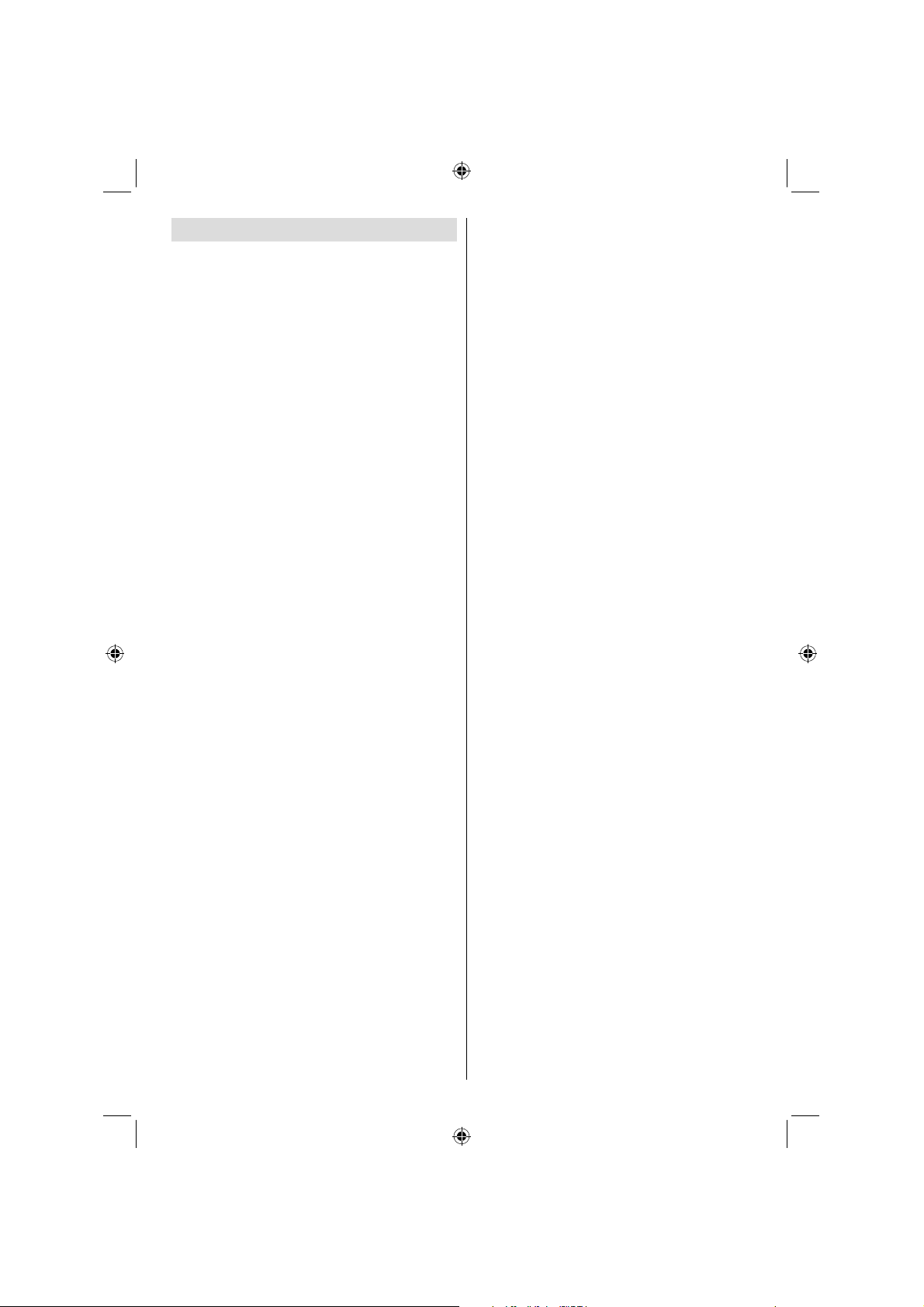
Inhalt
Zubehör ................................................................................................2
Funktionen............................................................................................2
Einleitung ..............................................................................................2
Vorbereitung .......................................................................................2
Sicherheitshinweise .........................................................................2
Netzspannung ...............................................................................2
Netzkabel ........................................................................................3
Feuchtigkeit und Wasser ..........................................................3
Reinigung ........................................................................................3
Hitze und offenes Feuer ............................................................3
Gewitter ..........................................................................................3
Ersatzteile .......................................................................................3
Servicearbeiten ............................................................................3
Entsorgung .....................................................................................3
Informationen für Benutzer in Ländern der Europäischen
Union .................................................................................................3
Trennen des Geräts vom Netz ...............................................3
Kopfhörer-Lautstärke .................................................................3
Installation ......................................................................................4
LCD-Bildschirm ...............................................................................4
Warnhinweis .................................................................................4
Übersicht über die Fernbedienung .............................................5
LCD-TV und Bedientasten ...............................................................6
Ansicht der Anschlüsse – Anschlüsse an der Rückseite .....6
Ansicht der Anschlüsse – Anschlüsse an der Seite ..............7
Netzanschluss .....................................................................................7
Antennenanschluss ...........................................................................7
Anschließen des LCD-TVs an einen PC ......................................8
Anschluss eines DVD-Players .......................................................8
Verwendung der seitlichen Anschlüsse ....................................9
Anschließen anderer Geräte über Scart ..................................9
Einlegen der Batterien in die Fernbedienung ........................9
Ein-/Ausschalten des TV-Geräts .................................................9
Einschalten des TV-Geräts .......................................................9
TV-Gerät ausschalten ................................................................9
Eingangsauswahl .......................................................................... 10
Grundlegende Bedienung .......................................................... 10
Bedienung mit den Tasten am TV-Gerät ........................10
Bedienung mit den Tasten der Fernbedienung ............ 10
Erste Einstellungen ........................................................................10
Allgemeine Bedienung ..................................................................11
Elektronischer Programmführer (EPG) ...................................11
Anzeigen von Untertiteln ........................................................ 12
Digitaler Teletext (** nur für UK) .......................................12
Analoger Teletext .....................................................................12
Breitbild ........................................................................................ 12
IDTV-Menüsystem .......................................................................... 12
Kanalliste .....................................................................................12
Timer .............................................................................................. 14
Conditional Access .................................................................... 14
TV-Setup ....................................................................................... 15
Einstellungen .............................................................................. 15
Spracheinstellungen ................................................................ 17
Menüsystem Analog-TV ............................................................... 19
Menü Bild..................................................................................... 19
Menü Ton .....................................................................................20
Menü Funktion ........................................................................... 21
Menü Installation ......................................................................22
Menü Quelle ............................................................................... 23
Menüsystem im PC-Modus .........................................................24
Menü PC Lage ............................................................................24
Anzeige der TV-Information .......................................................24
Stummschaltungsfunktion ...........................................................24
Auswahl Bildmodus ......................................................................25
Standbild ...........................................................................................25
Zoom-Modi .......................................................................................25
Auto ................................................................................................25
16:9 ................................................................................................25
4:3 ...................................................................................................25
Panorama ....................................................................................25
14:9 ................................................................................................25
Kino ................................................................................................25
Untertitel .......................................................................................25
Zoom ..............................................................................................25
Teletext...............................................................................................25
Tipps ...................................................................................................26
Bleibendes Bild .........................................................................26
Kein Strom ...................................................................................26
Schlechte Bildqualität ..............................................................26
Kein Bild .......................................................................................26
Ton ..................................................................................................26
Fernbedienung ...........................................................................26
Eingabequellen ..........................................................................26
Anhang A: Typische Anzeigemodi PC-Eingang ................... 27
Anhang B: AV- und HDMI-Signalkompatibilität
(Eingangssignaltypen)................................................................28
Technische Daten ............................................................................29
Deutsch - 1 -
01_MB45_[DE]_1055UK_IDTV_BRONZE11_22855W_10065354_50156390.indd 101_MB45_[DE]_1055UK_IDTV_BRONZE11_22855W_10065354_50156390.indd 1 28.09.2009 17:54:1328.09.2009 17:54:13
Page 3
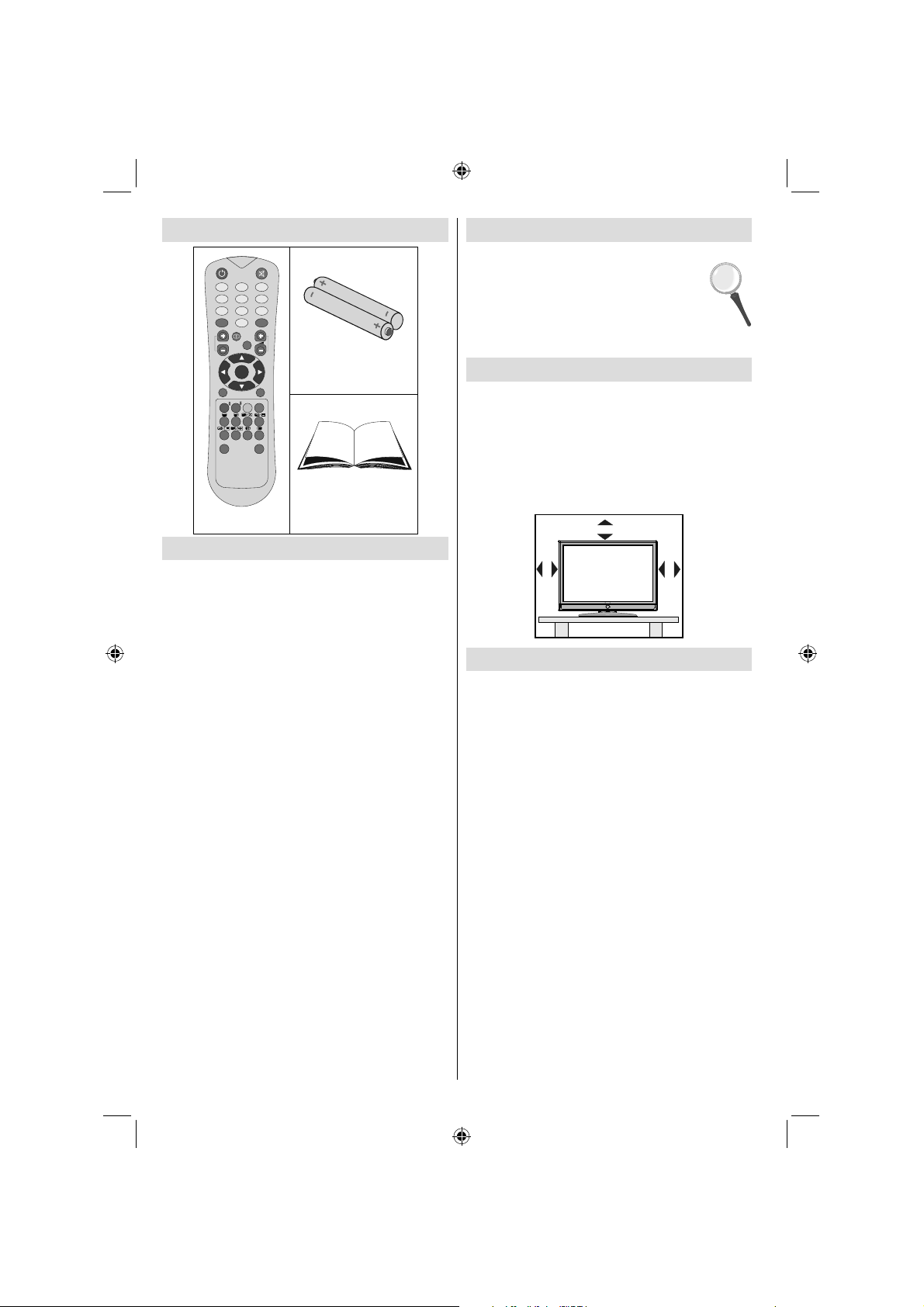
Zubehör
ABC
DEF
GHI
JKL
MNO
PQR
STU
VWX
YZ
1 2
3
4
5
6
7 8 9
0
AV
SOURCE
EXIT
-/--
INFO
I-II
MENU
TV/DTV
P/CH
OK
SELECT
WIDE
GUIDE
PP
P<P/SWAP
ABC ABC
JKL JKL
STU STU
AV
SOURCE
P/CH
MENU
P<P/SWAP
Einleitung
Wir danken Ihnen für den Kauf dieses Produkts. Dieses
DEF DEF
GHI GHI
MNO MNO
PQR PQR
VWX VWX
YZ YZ
-/--
EXIT EXIT
INFO INFO
I-II
Batterien: 2 X AAA
SELECT
TV/DTVTV/DTV
WIDE WIDE
GUIDE GUIDE
PP
Betriebsanleitung
Handbuch führt Sie in die richtige Bedienung
Ihres TV-Geräts ein. Bitte lesen Sie dieses
Handbuch sorgfältig durch, bevor Sie das TVGerät in Betrieb nehmen.
Bewahren Sie dieses Handbuch zur künftigen
Verwendung sicher auf.
Vorbereitung
Halten Sie um das Fernsehgerät mindestens 10 cm Abstand
zu Möbeln etc. ein, um eine ausreichende Luftzirkulation
zu gewährleisten. Vermeiden Sie gefährliche Situationen
und Defekte, indem Sie keine Gegenstände auf dem Gerät
abstellen.
Verwenden Sie dieses Gerät nur in gemäßigten
Klimabedingungen.
Fernbedienung
Funktionen
• LCD-Farbfernsehgerät mit Fernbedienung.
• Vollintegriertes Digital-TV (DVB-T).
• HDMI-Anschlüsse für Digital-Video und -Audio
sind vorhanden. Dieser Anschluss kann außerdem
HighDefinition-Signale empfangen.
•
200 Programme VHF, UHF (analog).
• 500 Programme im Digitalmodus (IDTV).
• OSD-Menüsystem.
• Scart-Buchsen für externe Geräte (wie Video, Videospiele,
Stereoanlage etc.).
• Stereo-Audiosystem
• Teletext, FasText, TOPtext.
• Kopfhöreranschluss.
• Autoprogrammierung.
• Automatische Abstimmung (vorwärts und rückwärts).
• Schlaf-Timer.
• Kindersicherung.
• Automatische Stummschaltung, wenn keine Übertragung
stattfindet.
• NTSC-Wiedergabe.
• AVL (Automatische Lautstärkebegrenzung).
• Wenn kein gültiges Signal entdeckt wird, schaltet das
Gerät nach 5 Minuten automatisch in den StandbyModus.
• PLL (Frequenzsuche).
• PC-Eingang.
• Plug&Play für Windows 98, ME, 2000, XP, Vista.
• Spielemodus (optional)
.
10 cm
10 cm
10 cm
Sicherheitshinweise
Lesen Sie bitte zu Ihrer eigenen Sicherheit die
folgenden Sicherheitshinweise sorgfältig durch.
Netzspannung
Das Gerät darf nur an einer Netzsteckdose mit 220-240 V
Wechselspannung und einer Frequenz von 50 Hz betrieben
werden. Stellen Sie sicher, dass Sie die richtige Spannung
auswählen.
01_MB45_[DE]_1055UK_IDTV_BRONZE11_22855W_10065354_50156390.indd 201_MB45_[DE]_1055UK_IDTV_BRONZE11_22855W_10065354_50156390.indd 2 28.09.2009 17:54:1428.09.2009 17:54:14
Deutsch - 2 -
Page 4
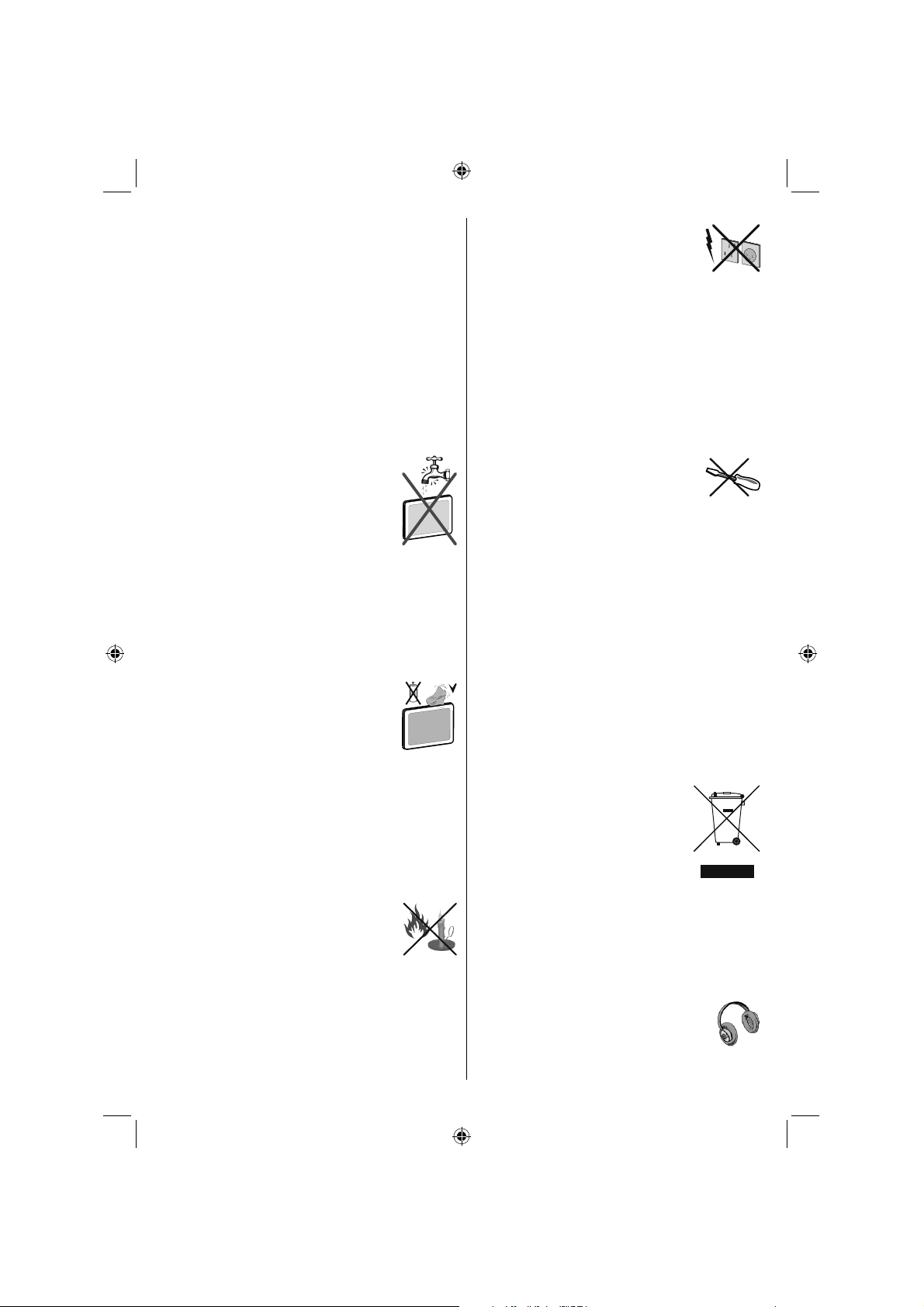
Netzkabel
Stellen Sie keine Gegenstände auf das Netzkabel (weder
das Gerät selbst, noch Möbel usw.) und klemmen Sie
das Kabel nicht ein. Das Netzkabel darf nur am Stecker
gehandhabt werden Stecken Sie das Gerät niemals durch
Ziehen am Kabel aus und berühren Sie das Netzkabel
niemals mit nassen Händen, da dies zu einem Kurzschluss
oder zu einem Stromschlag führen kann. Machen Sie
niemals Knoten in das Kabel, und binden Sie es nie mit
anderen Kabeln zusammen. Das Netzkabel muss so
verlegt werden, dass niemand auf das Kabel treten kann.
Beschädigungen am Netzkabel können zu Bränden oder
Stromschlägen führen. Wenn das Netzkabel beschädigt
ist und ausgetauscht werden muss, darf dies nur durch
qualifizierte Personen erfolgen.
Feuchtigkeit und Wasser
Verwenden Sie dieses Gerät nicht in feuchter
oder dunstiger Umgebung (vermeiden Sie das
Badezimmer, die Spüle in der Küche oder die
Umgebung der Waschmaschine). Achten Sie
darauf, dass dieses Gerät niemals Regen
oder Wasser ausgesetzt ist, und stellen Sie
keine mit Flüssigkeit gefüllten Gefäße, wie zum Beispiel
Blumenvasen, auf dem Gerät ab. Halten Sie das Gerät vor
Tropf- und Spritzwasser geschützt.
Sollten Festkörper oder Flüssigkeiten in das Gerät
eindringen, müssen Sie das Gerät vom Netz trennen und
durch eine qualifizierte Fachkraft überprüfen lassen, bevor
es wieder in Betrieb genommen werden darf.
Reinigung
Ziehen Sie vor der Reinigung des Geräts den
Netzstecker aus der Steckdose. Verwenden
Sie keine flüssigen oder Sprühreiniger.
Benutzen Sie ein weiches und trockenes Tuch.
Belüftung
Die Schlitze und Öffnungen des Empfängers dienen
der Belüftung und sollen einen reibungslosen Betrieb
gewährleisten. Um eine Überhitzung zu vermeiden,
sollten diese Öffnungen niemals blockiert oder abgedeckt
werden.
Hitze und offenes Feuer
Das Gerät darf weder offenem Feuer noch
anderen Quellen intensiver Hitzestrahlung,
wie elektrischen Radiatoren, ausgesetzt
werden. Stellen Sie sicher, dass keine offenen
Flammen, wie z. B. brennende Kerzen, auf
das Gerät gestellt werden. Batterien dürfen
niemals zu großer Hitze wie direkter Sonneneinstrahlung,
Feuer od. dgl. ausgesetzt werden.
Gewitter
Trennen Sie das Netzkabel von der Steckdose,
falls es Sturm oder Gewitter gibt oder das
Gerät längere Zeit nicht benutzt wird (z. B.,
wenn Sie in den Urlaub fahren).
Ersatzteile
Falls Ihr Gerät ein Ersatzteil benötigt, stellen Sie sicher, dass
die Person, die die Reparatur vornimmt, Teile verwendet,
die vom Hersteller spezifiziert wurden oder die gleiche
Spezifikation haben wie das Originalteil. Nicht zugelassene
Ersatzteile könnten Brand, elektrische Schläge oder andere
Gefahren verursachen.
Servicearbeiten
Überlassen Sie alle Wartungsarbeiten dem
qualifizierten Kundendienstpersonal. Öffnen
Sie das Gehäuse nicht selbst, da dies einen
elektrischen Schlag nach sich ziehen kann.
Entsorgung
Hinweise zur Entsorgung:
• Verpackung und Verpackungshilfen sind recyclebar und
sollten grundsätzlich auch wiederverwertet werden.
Verpackungsmaterial, wie z.B. Plastiktüten, darf nicht in
die Reichweite von Kindern gelangen.
• Batterien, auch schwermetallfreie, dürfen nicht mit dem
normalen Haushaltsmüll entsorgt werden. Bitte entsorgen
Sie gebrauchte Batterien auf umweltgerechte Weise.
Erkundigen Sie sich nach den gesetzlichen Vorschriften,
die in Ihrem Gebiet gültig sind.
• Die Kaltkathoden-Leuchtstoffröhre im LCD-Panel enthält
eine geringe Menge Quecksilber. Bitte beachten Sie die
örtlichen Vorschriften bei der Entsorgung.
Informationen für Benutzer in Ländern der
Europäischen Union
Dieses Symbol auf der Verpackung zeigt
an, dass das elektrische oder elektronische
Gerät am Ende seiner Lebensdauer
getrennt vom normalen Haushaltsmüll
entsorgt werden muss. Innerhalb der
EU gibt es getrennte Sammel- und
Recyclingsysteme.
Für weitere Informationen wenden Sie sich
bitte an die örtlichen Behörden oder an den Händler, bei
dem Sie das Produkt gekauft haben.
Trennen des Geräts vom Netz
Der Netzstecker wird verwendet, um das TV-Gerät vom Netz
zu trennen und muss daher stets gut zugänglich sein.
Kopfhörer-Lautstärke
Zu hoher Schalldruck oder zu hohe Lautstärken
von Kopf- oder Ohrhörern können zu
Gehörschäden führen.
Deutsch - 3 -
01_MB45_[DE]_1055UK_IDTV_BRONZE11_22855W_10065354_50156390.indd 301_MB45_[DE]_1055UK_IDTV_BRONZE11_22855W_10065354_50156390.indd 3 28.09.2009 17:54:1528.09.2009 17:54:15
Page 5
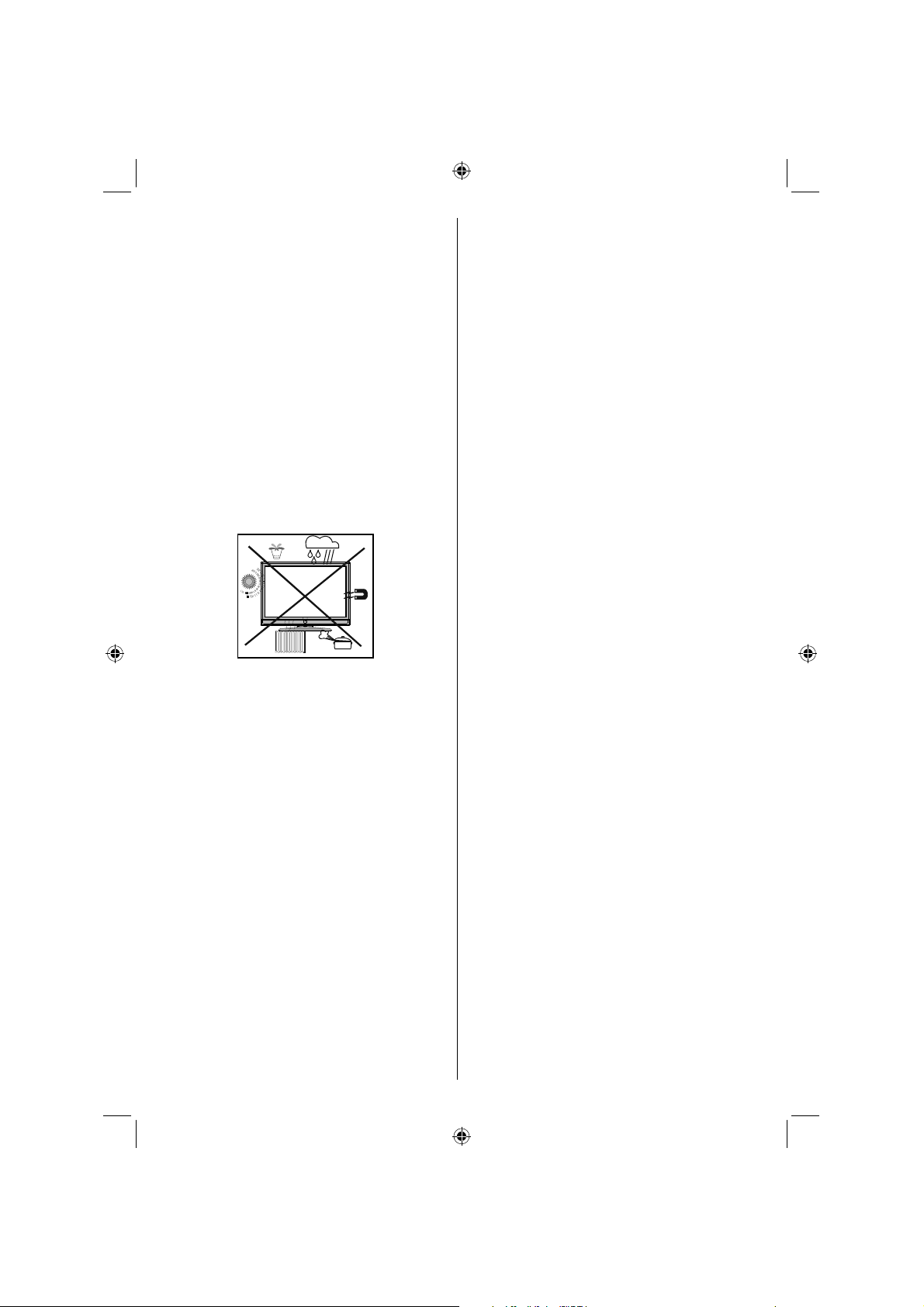
Installation
Um Verletzungen zu vermeiden, muss dieses Gerät in
Übereinstimmung mit den Installationsanweisungen
sicher an der Wand befestigt werden (wenn diese Option
verfügbar ist).
LCD-Bildschirm
Das LCD-Panel ist ein Hochtechnologieprodukt mit etwa
einer Million Dünnschicht-Transistoren, die selbst feine
Bilddetails auflösen. Gelegentlich können einige inaktive
Pixel als unveränderlich blaue, grüne oder rote Punkte
erscheinen. Wir möchten ausdrücklich darauf hinweisen,
dass dies die Leistung oder Funktionsfähigkeit Ihres
Produkts aber in keiner Weise beeinträchtigt.
Es handelt sich somit um keinen Garantiefall der einen
Garantieanspruch geltend macht.
Warnhinweis
Lassen Sie das TV-Gerät nicht im Standby- oder aktiven
Modus, wenn Sie weggehen.
Deutsch - 4 -
01_MB45_[DE]_1055UK_IDTV_BRONZE11_22855W_10065354_50156390.indd 401_MB45_[DE]_1055UK_IDTV_BRONZE11_22855W_10065354_50156390.indd 4 28.09.2009 17:54:1528.09.2009 17:54:15
Page 6
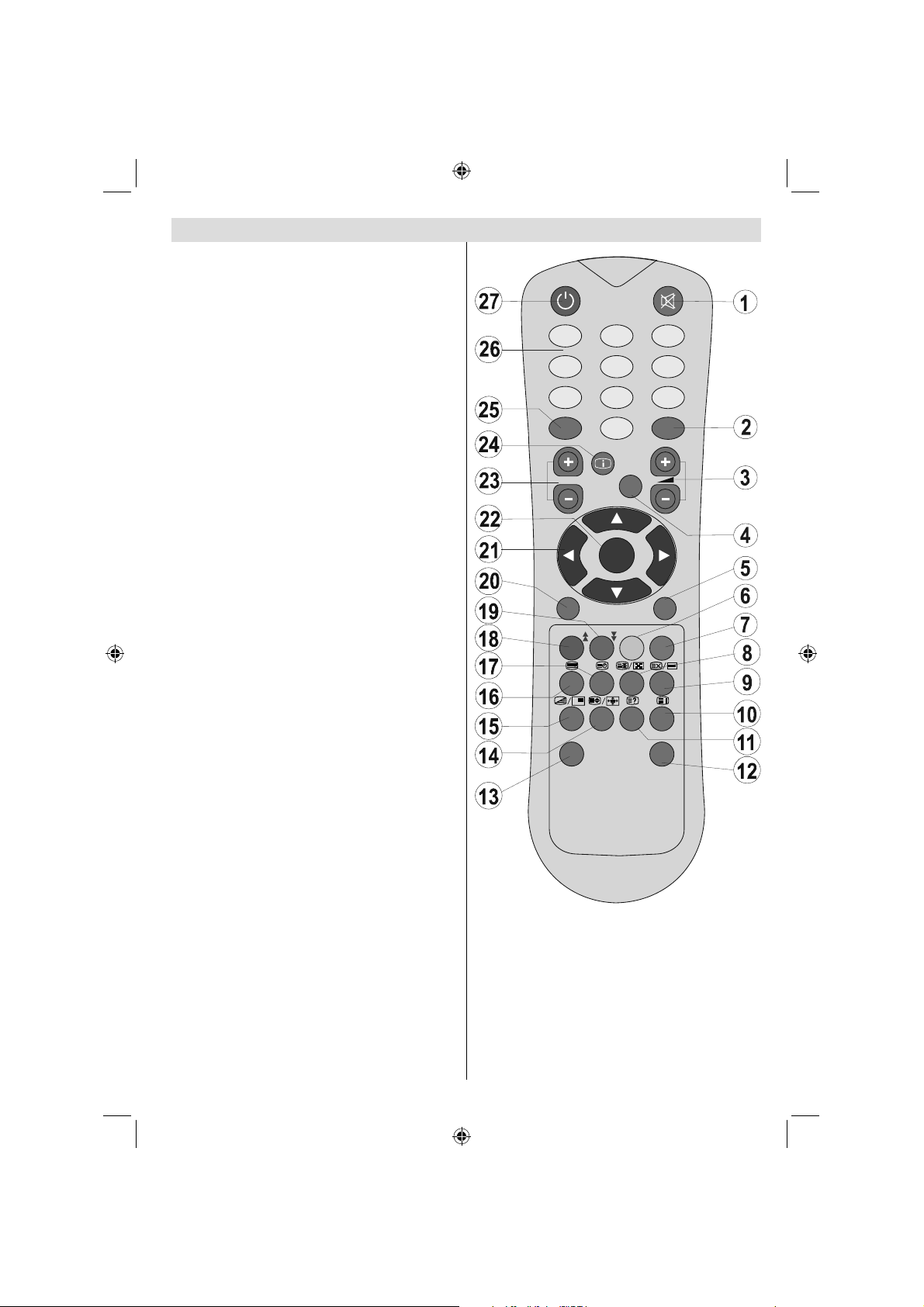
ABC
DEF
GHI
JKL
MNO
PQR
STU
VWX
YZ
1 2
3
4
5
6
7
8 9
0
AV
SOURCE
EXIT
-/--
INFO
I-II
MENU
TV/DTV
P/CH
OK
SEL ECT
WIDE
GUIDE
PP
P<P/SWAP
Übersicht über die Fernbedienung
Stummschaltung1.
Keine Funktion / Verlassen (im DTV-Modus)2.
Lautstärke + / -3.
Mono/Stereo - Dual I-II4.
TV / Digital TV5.
Gelbe / Menü Funktion / Aktuelle Sprache (im DTV-6.
Modus) (*)
Blau / Menü Installation (Installation)7.
Halten (im TXT-Modus)8.
Aktualisieren (im TXT-Modus) 9.
Indexseite / EPG (im DTV-Modus)10.
Anzeigen (im TXT-Modus) / Von TV- auf PC-Modus 11.
umschalten
Auswahl Bildmodus 12.
Programmtausch / vorhergehendes Programm13.
Vergrößern (im TXT-Modus) / Bildgröße14.
Mix (im TXT-Modus) 15.
Teletext / PAT-Modus16.
Zeit / Untertitel ein-aus (**) (im DTV-Modus)17.
Rot (Menü Ton)18.
Grün / Menü Bild / Untertitel ein-aus (*) (im DTV-19.
Modus)
Menü20.
Navigationstasten21.
Okay (Speichern) / Auswahl (im DTV-Modus)22.
Programm weiter (Seite nach unten im DTV-Modus) 23.
/ Programm zurück (Seite nach oben im DTV-Modus)
Info24.
AV / Quelle25.
Zifferntasten26.
Standby27.
(*) Nur als Option für EU-Länder.
(**) Nur als Option für UK.
Hinweis: Tasten, die auf der Abbildung der
Fernbedienung nicht mit einer Zahl gekennzeichnet
sind, sind im TV-Modus ohne Funktion.
Die Reichweite beträgt ca. 7 m / 23 ft.
ABC ABC
JKL JKL
STU STU
AV
SOURCE
P/CH
MENU
P<P/SWAP
INFO INFO
WIDE WIDE
DEF DEF
MNO MNO
VWX VWX
SEL ECT
GHI GHI
PQR PQR
YZ YZ
-/--
EXIT EXIT
I-II
TV/DTVTV/DTV
GUIDE GUIDE
PP
Deutsch - 5 -
01_MB45_[DE]_1055UK_IDTV_BRONZE11_22855W_10065354_50156390.indd 501_MB45_[DE]_1055UK_IDTV_BRONZE11_22855W_10065354_50156390.indd 5 28.09.2009 17:54:1528.09.2009 17:54:15
Page 7
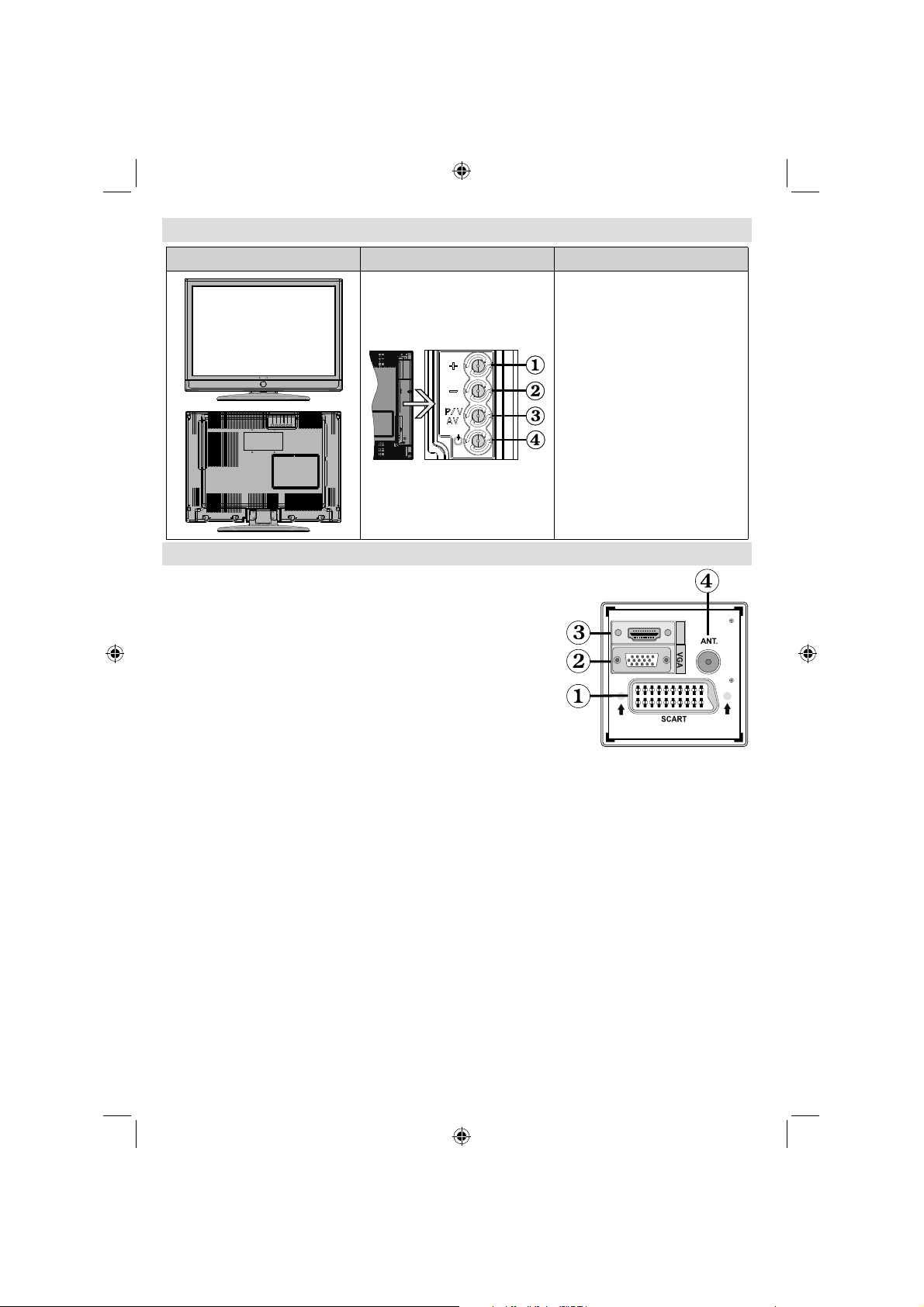
LCD-TV und Bedientasten
VORDER- und RÜCKANSICHT SEITENANSICHT Steuertasten
Taste Nach oben1.
Taste Nach unten2.
Programm / Lautstärke / AV-3.
Auswahltaste
Standby-Taste4.
Hinweis:Sie können die Tasten “+/-”
verwenden, um die Lautstärke zu
verändern. Wenn Sie den Kanal wechseln
wollen, drücken Sie einmal die Taste P/V/
AV und dann die Tasten “+/-” . Wenn
Sie die Taste P/V/AV einige Sekunden
gedrückt halten, wird die Quellen-OSD
eingeblendet. Die Hauptmenü-OSD kann
nicht über die Steuertasten aufgerufen
werden.
Ansicht der Anschlüsse – Anschlüsse an der Rückseite
SCART-Anschlüsse für Eingabe und Ausgabe von Zusatzgeräten.1.
Schließen Sie das SCART-Kabel zwischen der SCART-Buchse des TV-Geräts
und der SCART-Buchse des Zusatzgeräts (z.B. Decoder, VCR, DVD-Player)
an.
Hinweis: Wenn ein externes Gerät über den SCART-Anschluss
angeschlossen wird, schaltet das Gerät automatisch in den AV-Modus.
Der PC-Eingang dient zum Anschluss eines PCs an das TV-Gerät. 2.
Schließen Sie das PC-Kabel zwischen dem PC-EINGANG am TV-Gerät und
dem PC-Ausgang des PCs an. Component Video-Eingänge (YpBPr) werden
zum Anschließen von Component Video verwendet.
Sie können den PC-Eingang verwenden, um die YPbPr-Signalverbindung
zu einem Gerät mit Component-Ausgabe herzustellen. Schließen Sie
das YPbPr-PC-Kabel zwischen dem PC-EINGANG am TV-Gerät und den
Component-Videoausgängen des Geräts an.
HDMI3. : HDMI-Eingang
Der Seiten-HDMI-Eingang dient zum Anschluss eines Geräts mit einer HDMI-Buchse.
Ihr LCD-Gerät kann High-Definition-Bilder von Geräten wie High-Definition-Satellitenreceivern oder -DVD-Playern
wiedergeben. Diese Geräte müssen über die HDMI-Buchse oder die Component-Buchsen angeschlossen werden.
Diese Anschlüsse können Signale in den Formaten 480i, 480p, 576p, 576i, 720p, 1080i, 1080p aufnehmen. Für
einen Anschluss von HDMI zu HDMI ist keine Audioverbindung erforderlich.
An den RF-Eingang wird eine Antenne oder ein Kabel angeschlossen.4.
Beachten Sie: Wenn Sie einen Decoder oder einen Medienrecorder verwenden, sollten Sie das Antennenkabel
über diesen mit einem geeigneten Antennenkabel an das TV-Gerät anschließen, wie in der Abbildung gezeigt.
HDMI
Wenn Sie das Wandmontageset (optional) mit dem LCD-TV verwenden, sollten Sie unbedingt alle Kabel an der Rückseite des LCD-TVs
anschließen, bevor Sie es an der Wand montieren.
Deutsch - 6 -
01_MB45_[DE]_1055UK_IDTV_BRONZE11_22855W_10065354_50156390.indd 601_MB45_[DE]_1055UK_IDTV_BRONZE11_22855W_10065354_50156390.indd 6 28.09.2009 17:54:1628.09.2009 17:54:16
Page 8
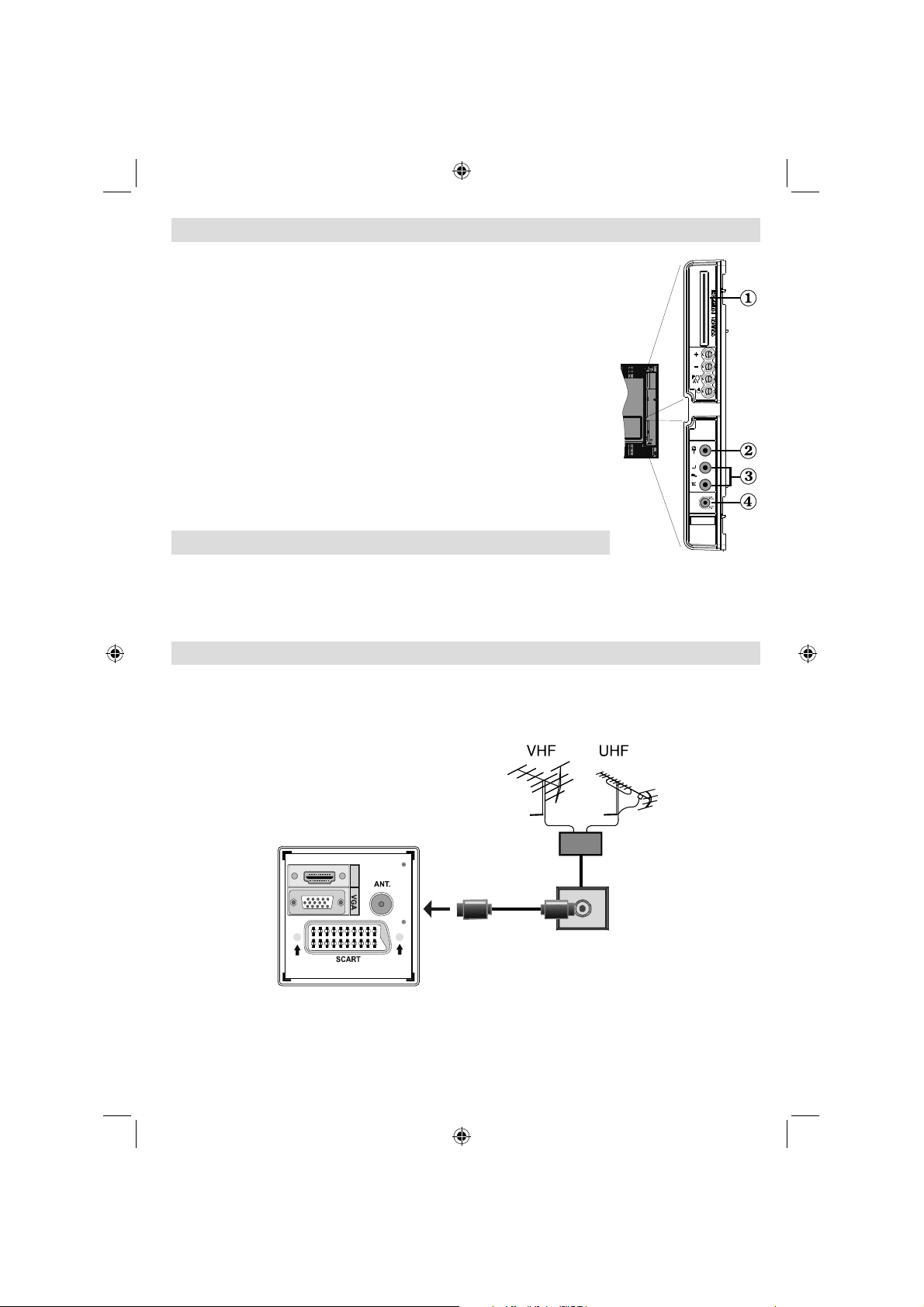
Ansicht der Anschlüsse – Anschlüsse an der Seite
Der CI-Steckplatz dient zum Einsetzen einer CI-Karte. Mit einer CI-Karte können Sie 1.
alle Kanäle sehen, die Sie abonniert haben. Weitere Informationen finden Sie im
Abschnitt “Conditional Access”.
Der Videoeingang wird zum Anschließen der Videosignale von Zusatzgeräten 2.
verwendet. Schließen Sie das Videokabel zwischen den VIDEOEINGÄNGEN des
TV-Geräts und dem VIDEOAUSGANG des Zusatzgeräts an.
Die Audioeingänge werden zum Anschließen der Audiosignale von Zusatzgeräten 3.
verwendet. Schließen Sie das Audiokabel zwischen den AUDIOEINGÄNGEN des
TV-Geräts und dem AUDIOAUSGANG des Zusatzgeräts an.
Um in diesem Fall die PC/YPbPr-Audioausgabe zu ermöglichen, müssen Sie ein
geeignetes Audiokabel zwischen den Audioausgängen des angeschlossenen
Geräts und den Audioeingängen des TV-Geräts anschließen.
Hinweis: Wenn Sie ein Gerät über ein VIDEO- oder PC/YPbPr-Kabel an das
TV-Gerät anschließen, sollten Sie das Gerät auch mit einem Audiokabel an die
AUDIOEINGÄNGE des TV-Geräts anschließen, um das Audiosignal zu aktivieren.
Über die Kopfhörer-Buchse wird ein Kopfhörer an das System angeschlossen. 4.
Schließen Sie hier einen KOPFHÖRER an, um das TV-Audiosignal mit Kopfhörern zu
hören.
Netzanschluss
WICHTIG: Das Gerät ist nur für den Betrieb mit 220-240VV Wechselspannung bei einer
Frequenz von 50 Hz ausgelegt.
• Geben Sie Ihrem Gerät nach dem Auspacken genug Zeit, sich der Umgebungstemperatur im Raum anzupassen, bevor
Sie es an einer Steckdose anstecken.
• Stecken Sie das Netzkabel in eine Netzsteckdose.
Antennenanschluss
• Schließen Sie den Antennen- oder Kabel-TV-Stecker an die Buchse ANTENNENEINGANG an der Rückseite des TVGeräts an.
HDMI
Deutsch - 7 -
01_MB45_[DE]_1055UK_IDTV_BRONZE11_22855W_10065354_50156390.indd 701_MB45_[DE]_1055UK_IDTV_BRONZE11_22855W_10065354_50156390.indd 7 28.09.2009 17:54:1728.09.2009 17:54:17
Page 9
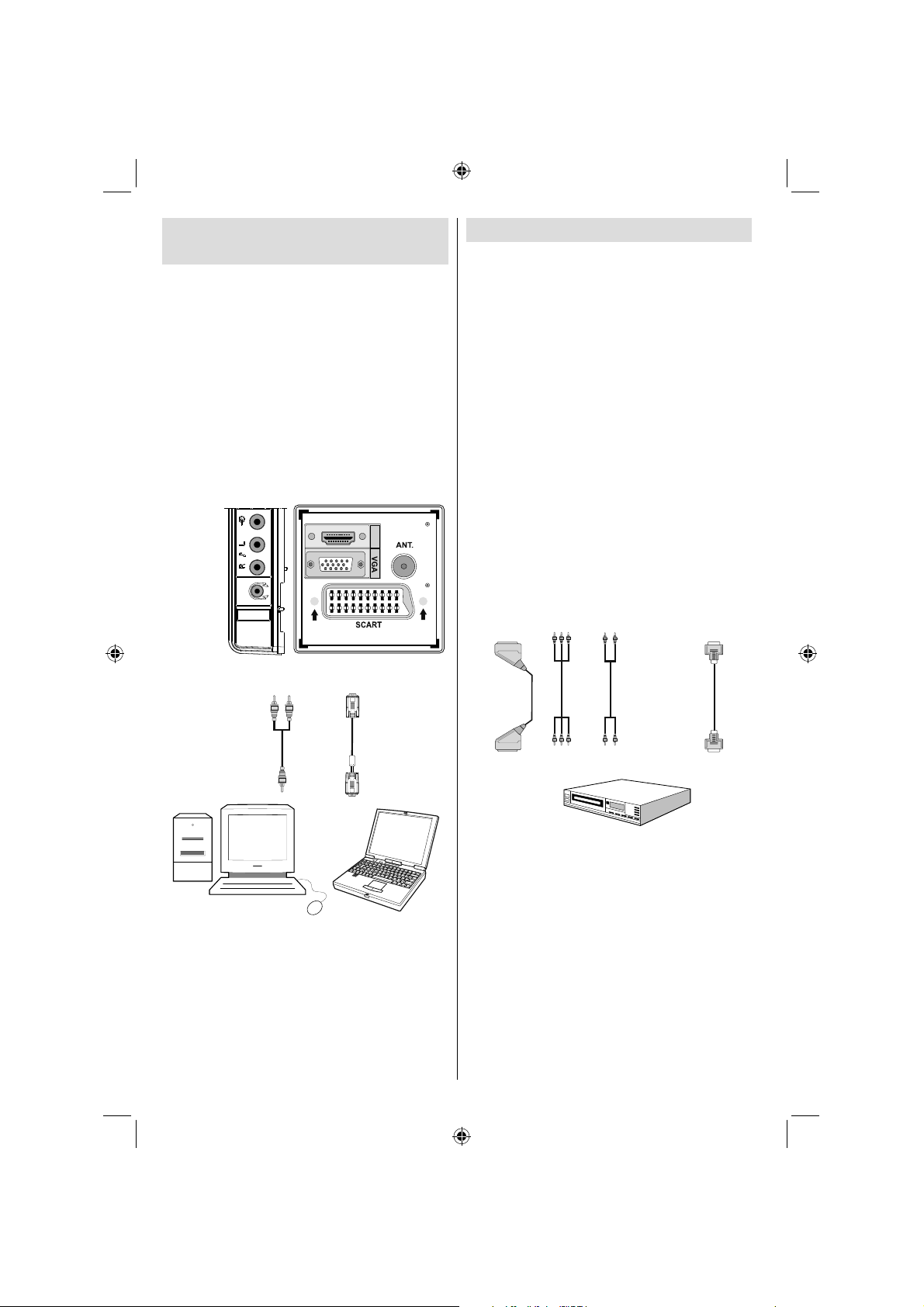
Anschließen des LCD-TVs an
einen PC
Zur Anzeige des Computerbilds auf Ihrem LCD-TV können
Sie dieses an einen Computer anschließen.
• Schalten Sie Computer und TV-Gerät aus, bevor Sie die
Anschlüsse vornehmen.
• Verwenden Sie ein 15-poliges D-Sub-Monitorkabel, um
einen PC an das LCD-TV anzuschließen. Verwenden Sie ein
Audiokabel zwischen den Audioeingängen des TV-Geräts
(an der Seite) und dem Audioausgang Ihres PCs, um die
Audioverbindung zu ermöglichen.
• Wenn der Anschluss hergestellt ist, schalten
Sie auf die Quelle PC. Siehe dazu den Abschnitt
“Eingangsauswahl”.
• Stellen Sie die von Ihnen bevorzugte Auflösung ein.
Informationen zur Auflösung finden Sie im Anhang.
HDMI
Anschluss eines DVD-Players
Wenn Sie einen DVD-Player an Ihr LCD-TV-Gerät anschließen
möchten, können Sie dafür die Anschlüsse des TV-Geräts
verwenden. DVD-Player können verschiedene Anschlüsse
aufweisen. Bitte sehen Sie im Handbuch Ihres DVD-Players
für weiterführende Informationen nach. Schalten Sie das TVGerät und das Zusatzgerät aus, bevor Sie die Anschlüsse
vornehmen.
Hinweis: Die in der Abbildung gezeigten Kabel sind nicht im
Lieferumfang enthalten.
• Hat Ihr DVD-Player eine HDMI-Buchse, können Sie ihn über
HDMI anschließen. Schalten Sie auf HDMI als Quelle, wenn
Sie den DVD-Player wie unten abgebildet anschließen.
Siehe dazu den Abschnitt “Eingangsauswahl”.
• Die meisten DVD-Player werden über die COMPONENTANSCHLÜSSE angeschlossen. YPbPr kann nur verwendet
werden, wenn Sie ein Gerät mit YPbPr-Ausgabe über ein
YPbPr-PC-Kabel mit dem PC-Eingang verbinden. Um die
Audioverbindung zu ermöglichen, verwenden Sie AUDIO
IN an der Seite des TV-Geräts
. Wenn der Anschluss hergestellt ist, schalten Sie
auf die Quelle YPbPr. Siehe dazu den Abschnitt
“Eingangsauswahl”.
• Sie können den Anschluss auch über den SCART-Eingang
vornehmen. Verwenden Sie wie unten gezeigt ein SCARTKabel.
.
Audio-indgang
PC audio kabel
(medfølger ikke)
til AUDIO INPUTS
på TV
PC-indgang
PC RGB kabel
(medfølger ikke)
til PC indgang
Scartbuchsen
-Videoeingänge
DVD-Player
Component
Component
-Audioeingänge
Hinweis: Diese drei Anschlussmethoden haben dieselbe Funktion,
aber auf verschiedenen Qualitätsstufen. Sie müssen nicht alle drei
Anschlussarten verwenden.
Deutsch - 8 -
HDMI
-Eingänge
01_MB45_[DE]_1055UK_IDTV_BRONZE11_22855W_10065354_50156390.indd 801_MB45_[DE]_1055UK_IDTV_BRONZE11_22855W_10065354_50156390.indd 8 28.09.2009 17:54:1828.09.2009 17:54:18
Page 10
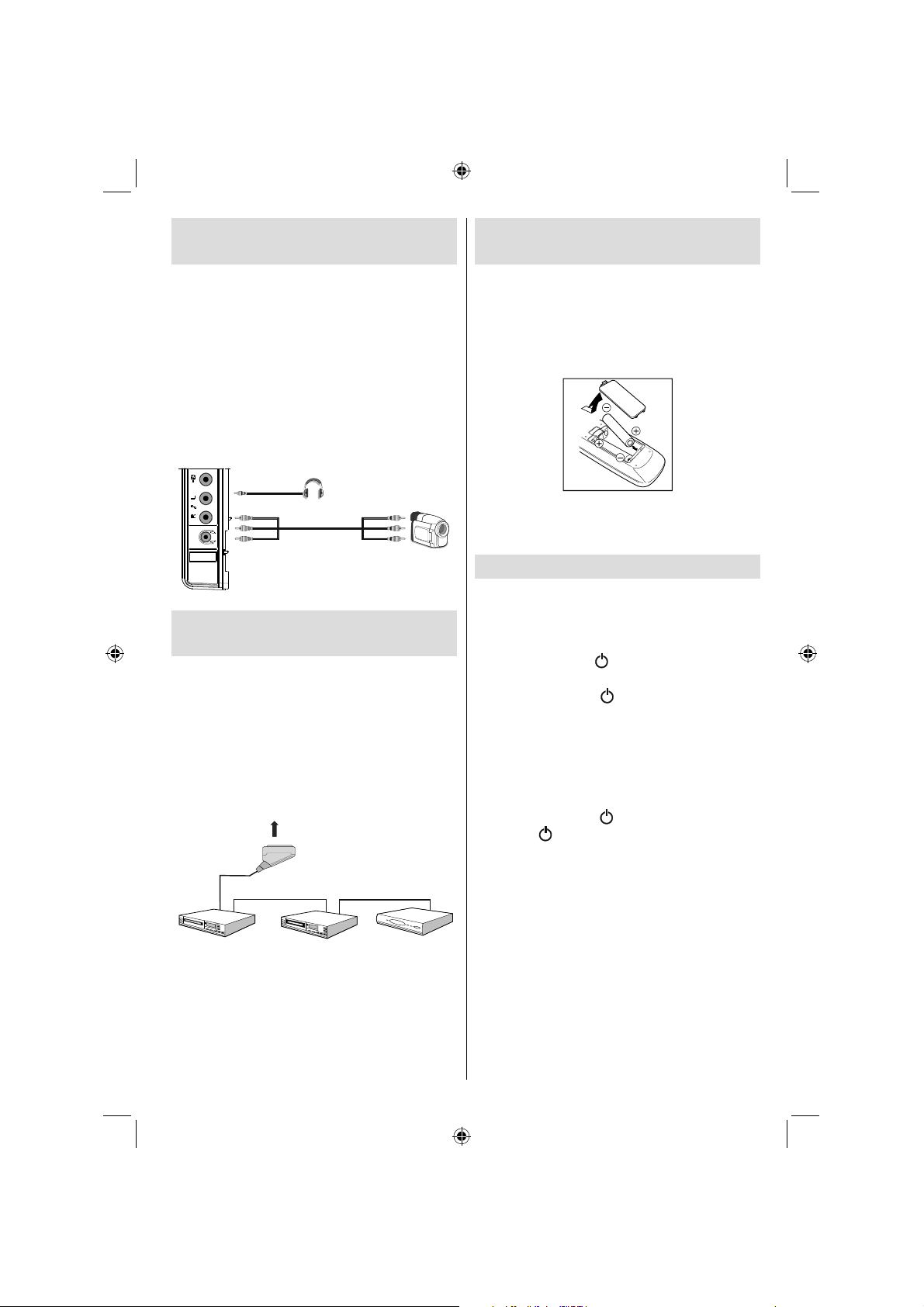
Verwendung der seitlichen
Anschlüsse
Sie können eine Reihe von Zusatzgeräten an Ihr LCD-TV-Gerät
anschließen. Die verschiedenen Anschlussmöglichkeiten
werden unten gezeigt. Beachten Sie, dass die in der
Abbildung gezeigten Kabel nicht im Lieferumfang enthalten
sind.
• Zum Anschluss eines Camcorders verwenden Sie bitte
die VIDEO IN-Buchse und die AUDIOANSCHLÜSSE. Für die
Auswahl der entsprechenden Quelle siehe den Abschnitt
“Eingangsauswahl” im Folgenden.
• Um das Audiosignal über Kopfhörer zu hören, schließen
Sie diesen an die Buchse KOPFHÖRER des TV-Geräts
an.
Kopfhörer
Einlegen der Batterien in die
Fernbedienung
• Entfernen Sie die Batteriefachabdeckung auf der
Rückseite der Fernbedienung, indem Sie den angezeigten
Teil leicht nach hinten schieben.
• Legen Sie zwei Batterien vom Typ AAA/R3 oder
einem gleichwertigen Typ ein. Legen Sie die Batterien
in der richtigen Orientierung ein und setzen Sie die
Batteriefachabdeckung wieder ein.
Camcorder
Anschließen anderer Geräte über
Scart
Die meisten Geräte unterstützen einen SCART-Anschluss.
Über die SCART-Buchse können Sie einen DVD-Recorder,
einen Videorecorder oder einen Decoder an Ihr LCD-TV
anschließen. Beachten Sie, dass die in der Abbildung
gezeigten Kabel nicht im Lieferumfang enthalten sind.
Schalten Sie das Zusatzgerät und TV-Gerät aus, bevor Sie
die Anschlüsse vornehmen.
Lesen Sie für weitere Informationen das Handbuch des
Zusatzgeräts.
Scartbuchsen
DVD-Recorder
Videorecorder
Decoder
Hinweis: Nehmen Sie die Batterien aus der Fernbedienung
heraus, wenn das Gerät längere Zeit nicht benutzt wird. Die
Fernbedienung könnte andernfalls durch auslaufende Batterien
beschädigt werden.
Ein-/Ausschalten des TV-Geräts
Einschalten des TV-Geräts
• Schließen Sie das Netzkabel an ein 220-240V AC-Netz
mit 50 Hz an. Die Standby-LED leuchtet auf.
• Um das TV-Gerät aus dem Standby einzuschalten:
• Drücken Sie die Taste “
auf der Fernbedienung.
• Drücken Sie die Taste “
TV-Gerät. Das TV-Gerät schaltet sich ein.
Hinweis: Wenn Sie Ihr TV-Gerät über die Tasten PROGRAMM AUF/
AB auf der Fernbedienung oder am TV-Gerät einschalten, wird das
zuletzt gesehene Programm wieder ausgewählt.
In beiden Fällen schaltet sich das TV-Gerät ein.
TV-Gerät ausschalten
• Drücken Sie die Taste “ ” auf der Fernbedienung oder
die Taste “
den Standby-Modus.
• Um das TV-Gerät vollständig stromlos zu schalten,
müssen Sie den Netzstecker aus der Steckdose
ziehen.
Hinweis: Wenn das TV-Gerät in den Standby-Modus geschaltet
wird, kann die LED blinken, um anzuzeigen, dass bestimmte
Funktionen wie die Standby-Suche, Download über Antenne oder
ein Timer aktiv sind.
” am Fernsehgerät. Das Gerät schaltet in
” , P+ / P- oder eine Zifferntaste
” oder -P/CH oder P/CH+ am
Deutsch - 9 -
01_MB45_[DE]_1055UK_IDTV_BRONZE11_22855W_10065354_50156390.indd 901_MB45_[DE]_1055UK_IDTV_BRONZE11_22855W_10065354_50156390.indd 9 28.09.2009 17:54:1928.09.2009 17:54:19
Page 11
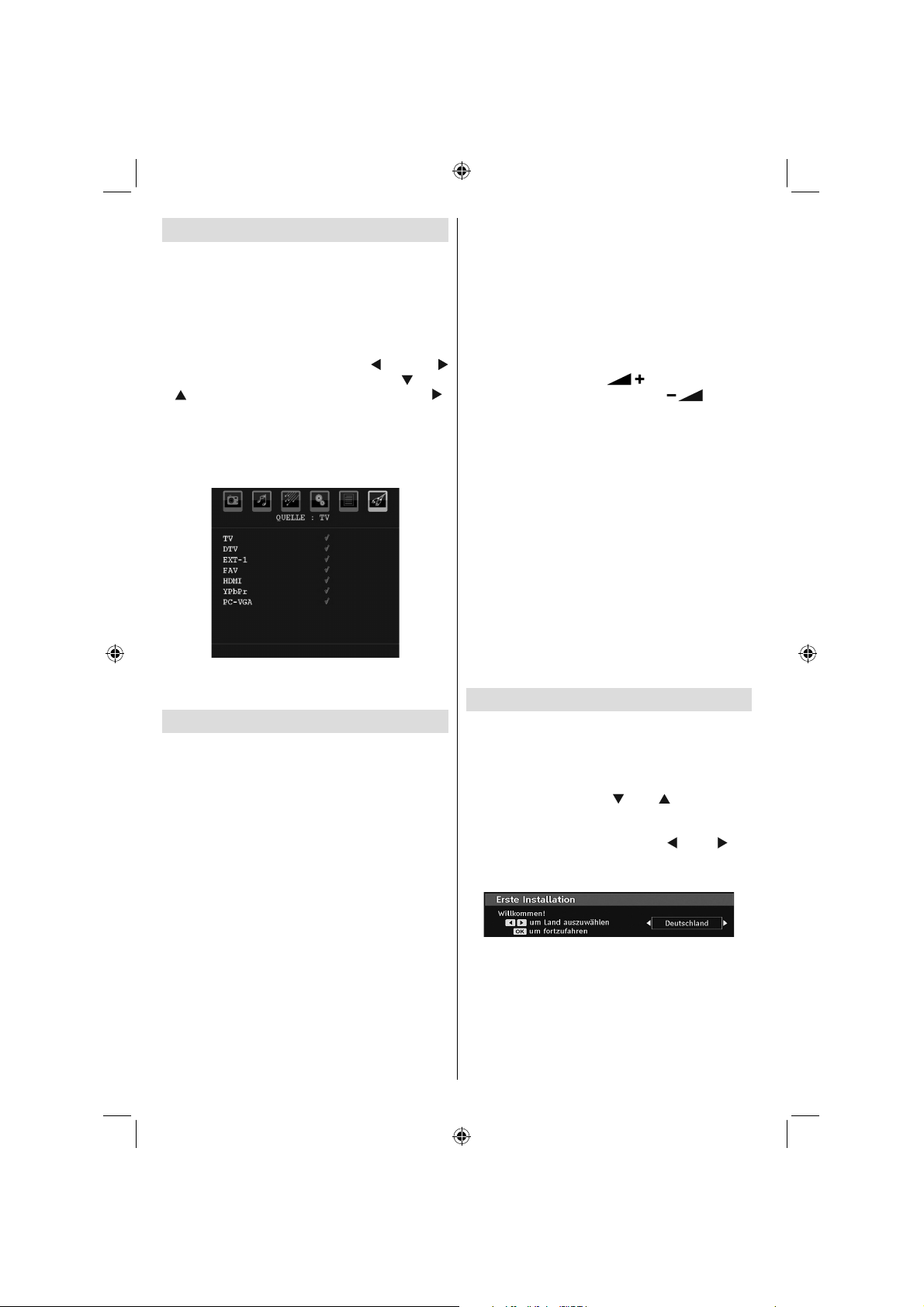
Eingangsauswahl
Wenn Sie externe Geräte an Ihr TV angeschlossen haben,
können Sie dieses auf unterschiedliche Eingabequellen
schalten.
• Drücken Sie die Taste AV/SOURCE auf der Fernbedienung,
um die Quelle direkt zu ändern.
oder
• Wählen Sie die Option “Quelle” aus dem
Hauptmenü über die Tasten “
” . Markieren Sie dann mit den Tasten “ ” oder
“ ” einen Eingang und drücken Sie dann die Taste “ ”,
um ihn auszuwählen.
Hinweis: Sie können die gewünschten Quellenoptionen durch
Drücken der Taste OK markieren. Daher sind, wenn die Taste
AV/SOURCE gedrückt wird, nur die markierten Quellenoptionen
verfügbar (mit Ausnahme der Quelle TV).
Hinweis : YPbPr kann nur verwendet werden, wenn Sie ein Gerät
mit YPbPr-Ausgabe über ein YPbPr-PC-Kabel mit dem PC-Eingang
verbinden.
” oder “
Grundlegende Bedienung
Sie können Ihr TV-Gerät sowohl mit den Tasten
auf der Fernbedienung als auch mit den Tasten am
Gerät bedienen.
Bedienung mit den Tasten am TV-Gerät
Die Hauptmenü-OSD kann nicht über die Steuertasten
aufgerufen werden. Die Tasten “+/-” arbeiten standardmäßig
als Lautstärke +/-. Auch wenn Sie andere Funktionen für
diese Tasten einstellen, kehren die Tasten “+/-” nach einiger
Zeit zur Standardfunktion zurück.
Einstellung der Lautstärke
• Drücken Sie einmal die Taste “P/V/AV” und verwenden
Sie dann die Tasten “+/-”, um die Lautstärke zu erhöhen
oder zu vermindern. Am Bildschirm wird ein Schiebebalken
für den Lautstärkeregel angezeigt.
Programmauswahl
• Drücken Sie die Taste “+/-”, um das nächste oder
vorhergehende Programm auszuwählen.
AV-Modus
• Halten Sie die Taste “P/V/AV” gedrückt. Die Quellen-OSD
wird angezeigt.
Deutsch - 10 -
Bedienung mit den Tasten der
Fernbedienung
• Über die Fernbedienung Ihres TV-Geräts können Sie
sämtliche Funktionen des von Ihnen gewählten Modells
steuern. Die Funktionen werden in Übereinstimmung mit
dem Menüsystem Ihres TV-Geräts beschrieben.
• Beschreibungen der Funktionen des Menüsystems finden
Sie in den folgenden Abschnitten.
Einstellung der Lautstärke
• Drücken Sie die Taste “ “ ””, um die Lautstärke
zu erhöhen. Drücken Sie die Taste “
Lautstärke zu verringern. Auf dem Bildschirm wird eine
Lautstärkeskala (Schieberegler) eingeblendet.
”, um die
Programmauswahl (Vorheriges oder nächstes
Programm)
• Drücken Sie die Taste “P/CH -”, um das vorhergehende
Programm auszuwählen.
• Drücken Sie die Taste “P/CH +”, um das nächste Programm
auszuwählen.
Programmwahl (Direktzugriff)
• Drücken Sie die Zifferntasten auf der Fernbedienung,
um Programme zwischen 0 und 9 auszuwählen. Das
TV-Gerät schaltet dann auf das ausgewählte Programm.
Um Programme zwischen 10-500 (für IDTV) oder 10-199
(analog) auszuwählen, drücken Sie der Reihe nach die
entsprechenden Zifferntasten.
• Drücken Sie die Programmnummer direkt, um erneut
Programme mit einer einstelligen Ziffern auszuwählen.
Erste Einstellungen
Wenn Sie Ihr TV-Gerät das erste Mal einschalten, erscheint
das Menü für die Sprachauswahl auf dem Bildschirm. Es
erscheint die Mitteilung “Willkommen. Bitte wählen Sie
Ihre Sprache aus!”, die nacheinander in allen Sprachen im
OSD-Menü eingeblendet wird.
Markieren Sie mit den Tasten “
Sprache und drücken Sie die Taste OK. Danach wird das
Menü “Erstinstallation” auf dem Bildschirm angezeigt.
Wählen Sie durch Drücken der Tasten “ ” oder “ ” die
gewünschte Länderoption und drücken Sie die Taste OK
(* für EU-Länder).
Hinweis: Das OSD-Menü für die Länderauswahl ist in UK nicht
verfügbar.
Drücken Sie die Taste OK auf der Fernbedienung, um
fortzufahren. Die folgende Meldung wird auf dem Bildschirm
eingeblendet:
” oder “ ” die gewünschte
01_MB45_[DE]_1055UK_IDTV_BRONZE11_22855W_10065354_50156390.indd 1001_MB45_[DE]_1055UK_IDTV_BRONZE11_22855W_10065354_50156390.indd 10 28.09.2009 17:54:1928.09.2009 17:54:19
Page 12
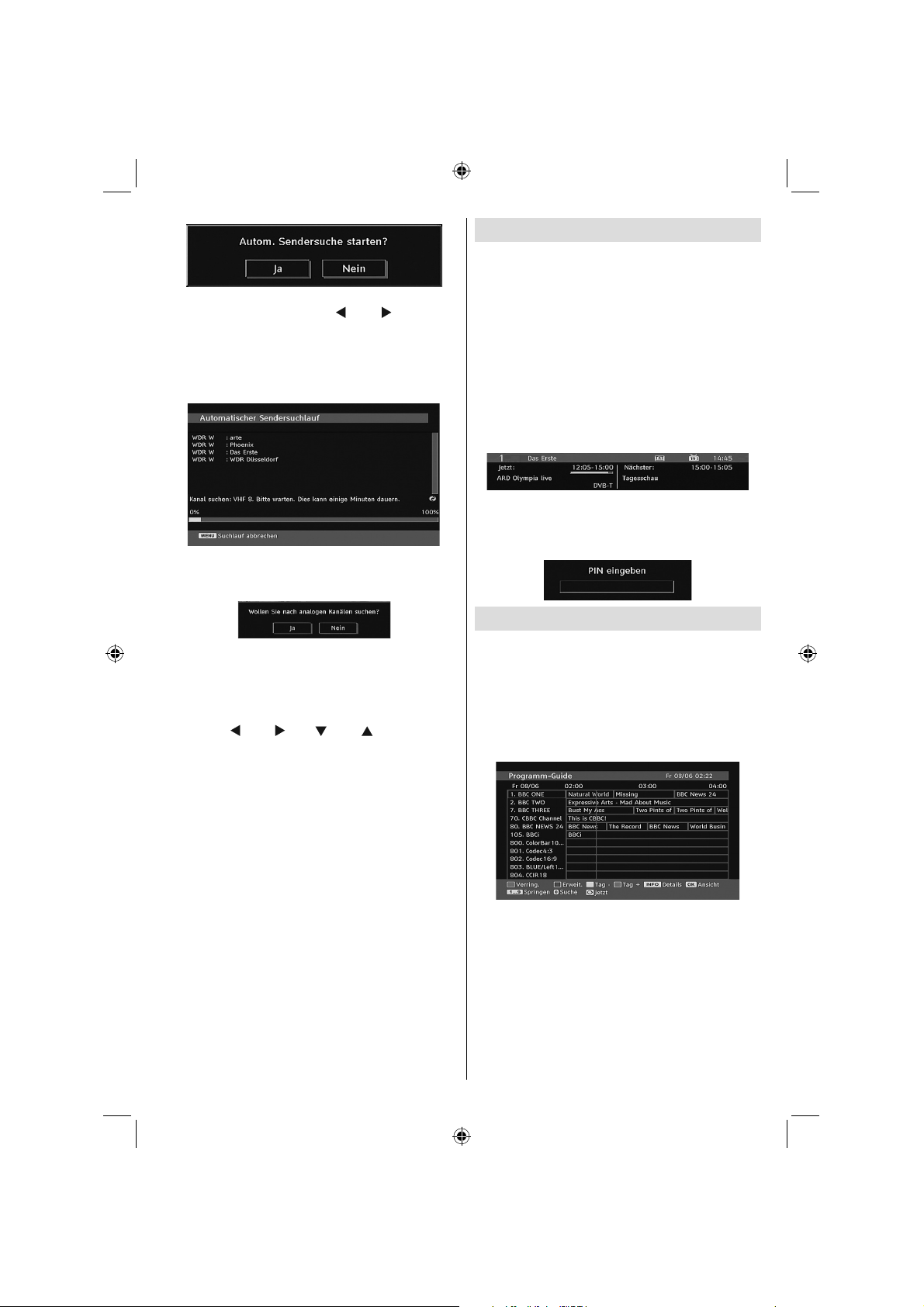
• Um eine “Ja” oder “Nein”-Option auszuwählen, markieren
Sie die Option über die Tasten “ ” oder “ ” und drücken
Sie die Taste “OK”.
IDTV stellt sich automatisch auf die VHF-Übertragungskanäle
(*) (* für EU-Länder) ein, sucht nach digitalen terrestrischen
TV-Übertragungen und zeigt die Namen der gefundenen
Kanäle an. Dieser Vorgang dauert etwa fünf Minuten.
Nachdem die Automatische Suche abgeschlossen ist,
erscheint die folgende Meldung, um die Suche nach
analogen Kanälen abzufragen:
Um nach analogen Kanälen zu suchen, wählen Sie “Ja”.
Das TV-Gerät schaltet in den Analog-TV-Modus. Das
folgende Menü zur Suche nach analogen Kanälen wird
eingeblendet.
Wählen Sie Ihr Land, Ihre Sprache und Teletextsprache mit
den Tasten “
OK oder die Taste ROT, um fortzusetzen. Zum Abbrechen
drücken Sie die Taste BLAU.
Für weitere Informationen zu diesem Vorgang lesen Sie bitte
den Abschnitt “Menü Installation”.
Hinweis: Für die richtige Funktion des digitalen Teletexts im DTV-Modus
müssen Sie im analogen AUTOPROGRAMM das Land auf UK setzen
(nur Übertragungen in UK)
Schalten Sie das Gerät während der ersten Installation nicht ab.
” oder “ ” und “ ” oder “ ” aus. Drücken Sie
Allgemeine Bedienung
Drücken Sie die Taste “AV/SOURCE” auf der Fernbedienung
und wählen Sie DTV/USB, um das TV-Gerät auf die digitale
terrestrische TV-Funktion zu schalten.
Informationszeile
• Wann immer Sie über die Tasten P- / P+ oder die
Zifferntasten den Kanal ändern, wird das Kanalbild
zusammen mit einer Informationszeile am unteren Ende
des Bildschirms angezeigt (nur im DTV-Modus verfügbar).
Dieses Bild wird für einige Sekunden auf dem Bildschirm
angezeigt.
• Die Informationszeile kann außerdem beim Fernsehen
jederzeit angezeigt werden, indem Sie die Taste “INFO”
auf der Fernbedienung drücken:
Wenn der ausgewählte Kanal gesperrt ist, müssen Sie
den richtigen vierstelligen Code eingeben, um den Kanal
sehen zu können. In diesem Fall wird auf dem Bildschirm
die Meldung “PIN eingeben” angezeigt:
Elektronischer Programmführer (EPG)
• Einige, aber nicht alle Kanäle senden Information über
die laufende sowie nachfolgende Sendungen. Drücken
Sie die Taste GUIDE, um das Menü EPG aufzurufen. Auf
dem Bildschirm erscheint gar nichts. Sie können damit
Programminformationen über den jeweiligen Kanal in
der 7-TAGE-EPG erhalten. Alle Sendungen eines Kanals
werden angezeigt. Am unteren Bildschirmrand wird die
Infozeile mit allen verfügbaren Befehlen angezeigt.
ROTE Taste (Verkleinern): verkleinert die Info-Boxen.
GRÜNE Taste (Vergrößern): vergrößert die Info-Boxen.
GELBE Taste (Vorherg. Tag): zeigt die Programme des
vorhergehenden Tags an.
BLAUE Taste (Nächster Tag): zeigt die Programme des
nächsten Tags an.
INFO (Details): Zeigt Details zu den Programmen an.
Zifferntasten (Springen): zur direkten Auswahl des
bevorzugten Kanals über die Zifferntasten.
Deutsch - 11 -
01_MB45_[DE]_1055UK_IDTV_BRONZE11_22855W_10065354_50156390.indd 1101_MB45_[DE]_1055UK_IDTV_BRONZE11_22855W_10065354_50156390.indd 11 28.09.2009 17:54:2028.09.2009 17:54:20
Page 13
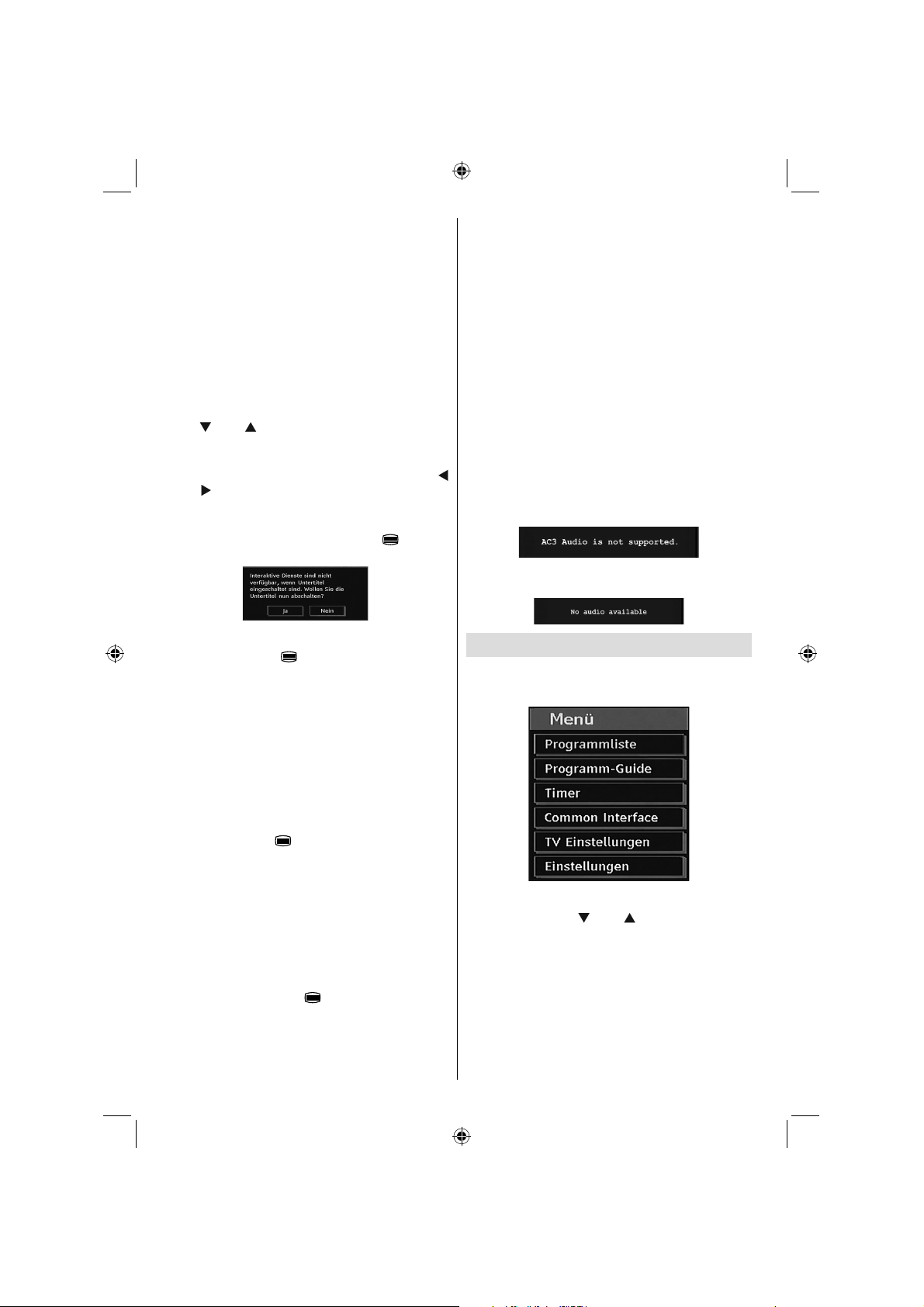
OK : Suche nach der aktuellen Sendung/Erinnerungen für
bevorstehende Programme.
SWAP : springt zur aktuellen Sendung.
• Drücken Sie die Taste “0” auf der Fernbedienung, um das
Menü EPG-Suche einzublenden. Mit dieser Funktion können
Sie die Datenbank des EPG nach dem ausgewählten Genre
oder Namen durchsuchen.
Anzeigen von Untertiteln
Bei der digitalen terrestrischen Übertragung (DVB-T) werden
manche Programme mit Untertiteln ausgestrahlt.
Drücken Sie die Taste “MENU”, um das Hauptmenü aufzurufen,
markieren Sie Setup und dann das Menü Sprache mit den
Tasten “
Menü “Spracheinstellungen” aufzurufen.
Markieren Sie die Option “Untertitel” im Menü
“Spracheinstellungen” und verwenden Sie die Taste
” oder “ , um die gewünschte Sprache für die Untertitel
festzulegen.
Wenn die Option “Untertitel” aktiv und eine Sprache
gewählt ist, erscheint bei Drücken der Taste “
Warnmeldung auf dem Bildschirm (** nur für UK):
” oder “ ”, Drücken Sie dann die Taste OK, um das
” folgende
Analoger Teletext
Die Verwendung des Teletexts und seine Funktionen
entsprechen jenen des analogen Teletextsystems. Bitte
beachten Sie die Hinweise zum “TELETEXT”.
Breitbild
Je nach Art der übertragenen Sendungen können
Programme in einer Anzahl verschiedener Formate
angesehen werden. Drücken Sie wiederholt die Taste
“WIDE”, um das Bildformat zu ändern.
Wenn die Option Auto ausgewählt wurde, wird das
angezeigte Format von dem gesendeten Bild bestimmt.
BITTE BEACHTEN SIE: Die Menügröße passt sich der gewählten
Bildgröße an.
Hinweis !
Der Audiotyp AC3 wird nicht unterstützt. In diesem Fall wird
der TV-Ton stummgeschaltet. Enthält die Sendung einen
AC3-Stream, wird die folgende Warnmeldung auf dem
Bildschirm angezeigt:
Ist kein Audiosignal verfügbar, wird die folgende Warnmeldung
auf dem Bildschirm angezeigt:.
Digitaler Teletext (** nur für UK)
• Drücken Sie die Taste “ ” .
• Die Startseite des digitalen Teletext wird eingeblendet.
• Steuern Sie diese Information über die farbigen Tasten, die
Cursortasten und die Taste OK.
Die Bedienfunktion kann je nach Inhalt des digitalen Teletexts
unterschiedlich sein.
Folgen Sie den Anweisungen, die auf dem Bildschirm des
digitalen Teletexts angezeigt werden.
• Wenn der Hinweis Drücken Sie die Taste “SELECT” oder
eine ähnlich lautende Meldung erscheint, drücken Sie
die Taste OK.
• Wenn Sie die Taste “ ” drücken, schaltet das TV-Gerät
auf normalen Fernsehbetrieb zurück.
• Bei einer digitalen, terrestrischen Sendung (DVB-T)
verfügen Sie neben Kanälen, die digitalen Teletext und
normales Fernsehbild beinhalten, auch solche, die nur
digitalen Teletext ausstrahlen.
• Das Bildseitenverhältnis beim Ansehen eines Kanals,
der nur über digitalen Teletext verfügt, entspricht
dem Bildseitenverhältnis des zuletzt betrachteten
Fernsehbilds.
• Wenn Sie erneut die Taste “
Teletext-Bildschirm angezeigt.
” drücken, wird der digitale
IDTV-Menüsystem
Drücken Sie die Taste “MENU”. Das Hauptmenü wird
angezeigt.
Kanalliste
Drücken Sie die Tasten “ ” oder “ ” auf der Fernbedienung,
stellen Sie sicher, dass die erste Option Kanalliste markiert
ist und drücken Sie die Taste “OK”, um die Kanalliste
anzuzeigen.
Deutsch - 12 -
01_MB45_[DE]_1055UK_IDTV_BRONZE11_22855W_10065354_50156390.indd 1201_MB45_[DE]_1055UK_IDTV_BRONZE11_22855W_10065354_50156390.indd 12 28.09.2009 17:54:2028.09.2009 17:54:20
Page 14
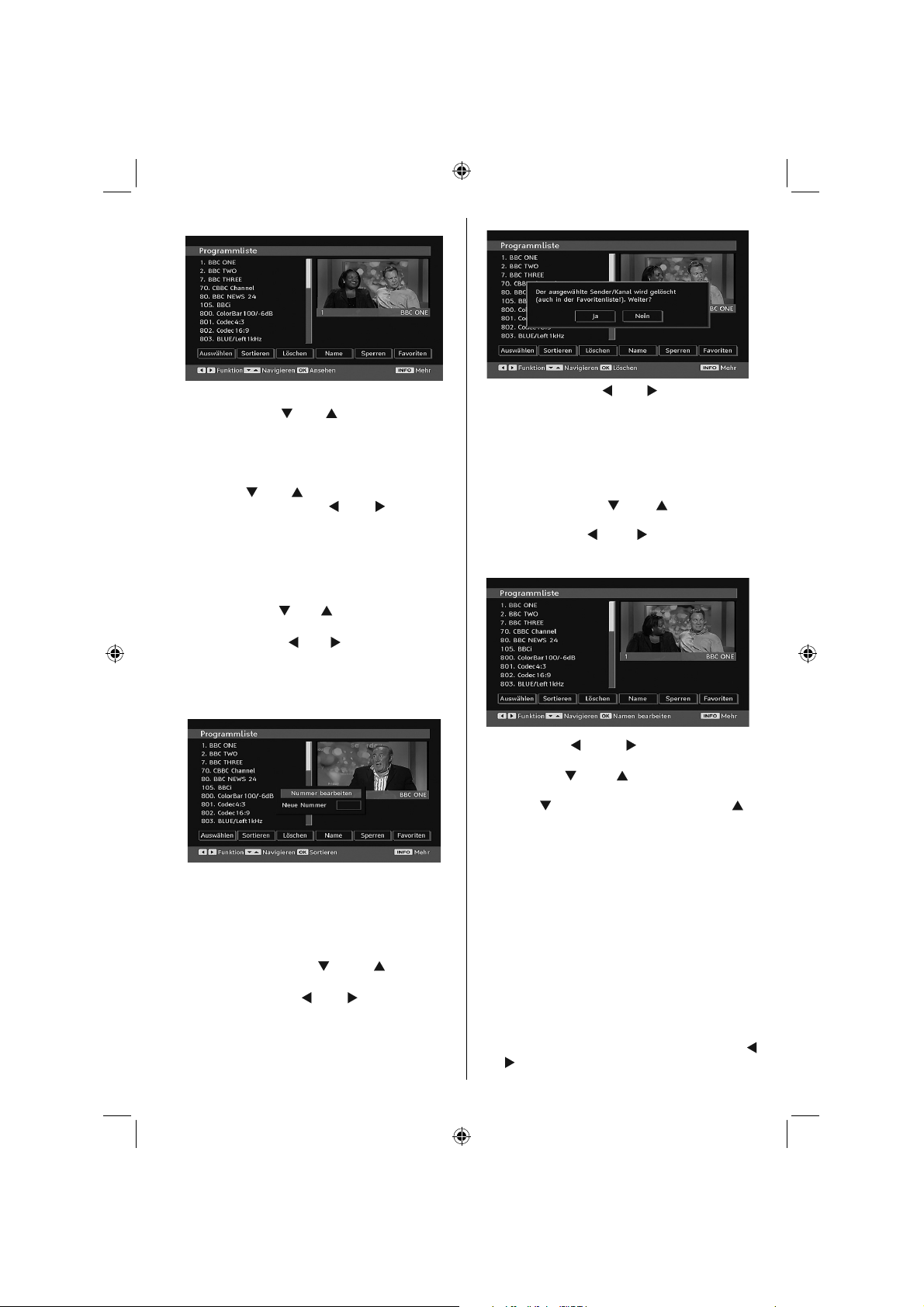
Navigieren in der Kanalgesamtliste
Drücken Sie die Tasten “ ” oder “ ”, um den vorherigen bzw.
nächsten Kanal auszuwählen. Sie können die Tasten “ROT”
oder “GRÜN” drücken, um eine Seite weiter nach oben oder
unten zu blättern.
Um einen bestimmten Kanal anzusehen, markieren Sie ihn
mit den Tasten “
” oder “ ”, und drücken Sie dann die Taste
“OK”, während über die Tasten “ ” oder “ ” in der Option
Kanalliste das Symbol “Auswählen” markiert wird.
Dann werden Name und Nummer des gewählten Kanal links
oben bzw. rechts oben in der Kanalanzeige bzw. rechts oben
am Bildschirm angezeigt.
Verschieben von Kanälen in der Kanalliste
• Drücken Sie die Taste “ ” oder “ ”, um den zu verschiebenden
Kanal zu auszuwählen.
• Drücken Sie die Tasten “
” oder “ ”, um im Kanallisten-Menü
die Option “Verschieben” auszuwählen.
Die folgende OSD wird neben der Option “OK” eingeblendet,
um anzuzeigen, dass Sie über die Zifferntasten eine Nummer
eingeben und dann mit “OK” bestätigen sollen.
Hinweis: Wenn Sie die Programmnummer des Kanals, den
Sie verschieben wollen, eingeben, erscheint die Meldung “....
Kanaldienste werden ersetzt. Wollen Sie fortsetzen?” als OSDAnzeige. Drücken Sie OK zur Bestätigung oder “Nein” zum Abbrechen
des Vorganges.
Löschen von Kanälen in der Kanalliste
• Drücken Sie die Taste “ ” oder “ ”, um den zu
verschiebenden Kanal zu auszuwählen.
• Drücken Sie die Tasten “
Menü die Option “Löschen” auszuwählen.
• Drücken Sie die Taste “OK”, um den in der Kanalliste
markierten Kanal zu löschen. Der folgende Hinweis
erscheint auf dem Bildschirm:
” oder “ ”, um im Kanallisten-
• Drücken Sie die Tasten “ ” oder “ ”, um die gewünschte
Option zu markieren. Wenn Sie die Taste “OK” drücken,
während “Ja” ausgewählt ist, wird der markierte
Kanal gelöscht. Wenn Sie “Nein” auswählen, wird der
Löschvorgang abgebrochen.
Kanäle umbenennen
Um einen bestimmten Kanal umzubenennen, muss dieser
durch Drücken der Tasten “ ” oder “ ” markiert werden.
Markieren Sie dann die Option Namen bearbeiten durch
Drücken der Tasten “ ” oder “ ”, wie unten illustriert.
Drücken Sie die Taste “OK”, um die Umbenennungsfunktion
zu aktivieren.
Mit den Tasten “ ” oder “ ” verschieben Sie den
Eingabepunkt zum nächsten/vorhergehenden Zeichen.
Über die Tasten “ ” oder “ ” können Sie das aktuelle
Zeichen ändern. So wird zum Beispiel das Zeichen ‘b’ durch
Drücken von “ ” zu einem ‘a’ und durch Drücken von “ ” zu
einem ‘c’. Durch Drücken der Zifferntasten ‘0...9’ können Sie
das markierte Zeichen durch eines der Zeichen, die jeweils
über der Taste aufgedruckt ist, ersetzen.
Drücken Sie die Taste “MENU”, um die Bearbeitung
abzubrechen oder die Taste OK, um den neuen Namen
zu speichern.
Kanäle sperren
Das Sperren von Kanälen bietet die Möglichkeit, bestimmte
Kanäle nur mit Passwort zugänglich zu machen. Um
einen Kanal zu sperren, müssen Sie zunächst das
Kindersicherungs-Passwort kennen. Es ist werksseitig
auf 0000 gesetzt und kann nur im Menü Einstellungen
geändert werden.
Wählen Sie den Kanal, den Sie sperren möchten, indem
Sie ihn markieren und dann durch Drücken der Taste “
oder “ ” die Sperroption auswählen. Wird die “OK”-Taste
”
Deutsch - 13 -
01_MB45_[DE]_1055UK_IDTV_BRONZE11_22855W_10065354_50156390.indd 1301_MB45_[DE]_1055UK_IDTV_BRONZE11_22855W_10065354_50156390.indd 13 28.09.2009 17:54:2128.09.2009 17:54:21
Page 15
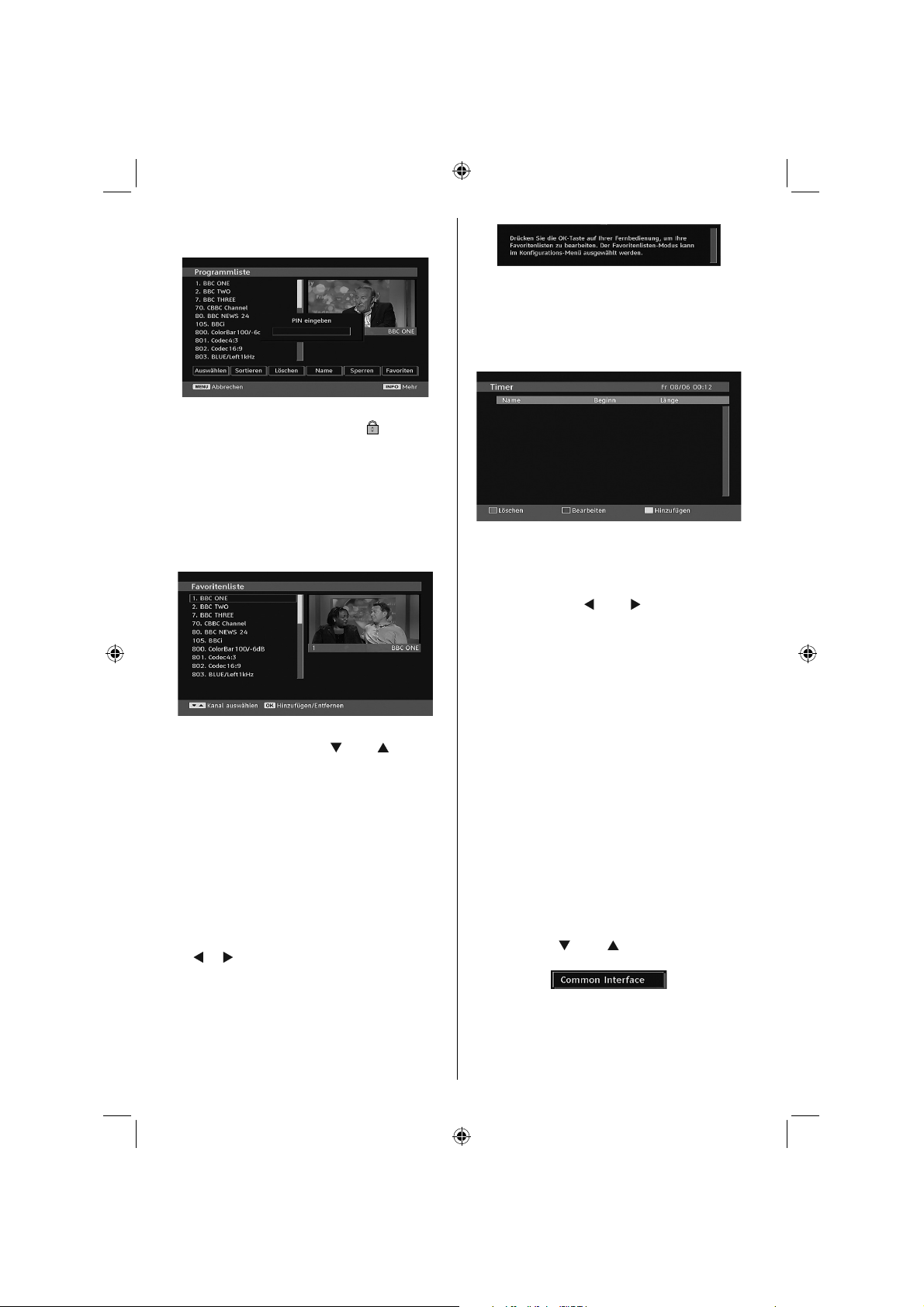
gedrückt, erscheint ein OSD-Dialog und fragt nach dem
Passwort.
Geben Sie das Passwort über die Zifferntasten der
Fernbedienung ein. Das Sperrsymbol “ ” wird neben
dem ausgewählten Kanal angezeigt. Wiederholen Sie den
gleichen Vorgang, um die Sperre aufzuheben.
Favoriten einrichten
Um einen Favoriten einzustellen, markieren Sie im unteren
Teil des Menüs Kanalliste die Option “Favoriten”. Drücken
Sie dann “OK”, und das Menü Favoritenliste bearbeiten
wird eingeblendet.
Kanal zu einer Favoritenliste hinzufügen
• Markieren Sie über die Tasten “ ” oder “ ” den Kanal,
den Sie zur Favoritenliste hinzufügen möchten.
• Drücken Sie die Taste “OK”, um den markierten Kanal zu
der Favoritenliste hinzuzufügen.
• Das Symbol F zeigt an, dass ein Kanal zur Favoritenliste
hinzugefügt wurde.
Kanal aus der Favoritenliste entfernen
• Markieren Sie den Kanal, den Sie aus der Favoritenliste
löschen möchten. Drücken Sie dann “OK”, und der Kanal
wird gelöscht. Sie können nochmals die Taste “OK”
drücken, um einen Kanal wieder hinzuzufügen.
• Um die Favoriten zu aktivieren, gehen Sie ins Menü
Einstellung und wählen Sie Favoritenmodus. Verwenden
Sie “
” / “ ”, um den Favoritenmodus auf ein zu stellen.
Um den Favoritenmodus zu verlassen, stellen Sie die
Option Favoriten-Modus auf Aus.
Hilfe am Bildschirm
In allen Menüs können Sie einfach die Taste INFO
drücken, um Hilfeinformationen zu den Menüfunktionen
anzuzeigen.
Programmführer
Dieser Abschnitt entspricht den Hinweisen auf der Seite
Allgemeine Bedienung. Bitte lesen Sie den Abschnitt EPG
im Kapitel Allgemeine Bedienung.
Timer
Um das Timerfenster einzublenden, aktivieren Sie diese
Option im Hauptmenü. Um einen Timer hinzuzufügen,
drücken Sie die Taste GELB auf der Fernbedienung. Das
Fenster “Timer hinzufügen” wird eingeblendet.
Kanal: Mit den Tasten “
TV- oder Radioliste navigieren.
Datum: Das Beginndatum wird über die Tasten Links/
Rechts oder die Zifferntasten eingegeben.
Start: Die Beginnzeit wird über die Tasten Links/Rechts
oder die Zifferntasten eingegeben.
Ende: Die Endzeit wird über die Tasten Links/Rechts oder
die Zifferntasten eingegeben.
Ändern / Löschen: Damit können alle Änderungen für
andere Benutzer erlaubt oder gesperrt werden.
Dauer: Dauer zwischen Beginn- und Endzeit.
Wiederholen: Sie können die Wiederholung für den Timer
auf Einmal, Täglich oder Wöchentlich einstellen.
Sie können die Einstellungen durch Drücken der Taste GRÜN
speichern oder den Vorgang durch Drücken der Taste ROT
abbrechen. Bearbeiten Sie die Liste mit der Taste GRÜN,
oder löschen Sie sie mit der Taste ROT.
” oder “ ” können Sie durch die
Conditional Access
• Drücken Sie die Taste “MENU”, um das Hauptmenü
anzuzeigen, und markieren Sie die Zeile “Conditional Access”
über die Tasten “ ” oder “ ”. Drücken Sie anschließend
die Taste “OK”:
Einige digitale terrestrische Kanäle arbeiten auf Pay-per-ViewBasis. Für diese benötigen Sie ein Abonnement sowie einen
Hardware-Decoder.
Deutsch - 14 -
01_MB45_[DE]_1055UK_IDTV_BRONZE11_22855W_10065354_50156390.indd 1401_MB45_[DE]_1055UK_IDTV_BRONZE11_22855W_10065354_50156390.indd 14 28.09.2009 17:54:2228.09.2009 17:54:22
Page 16
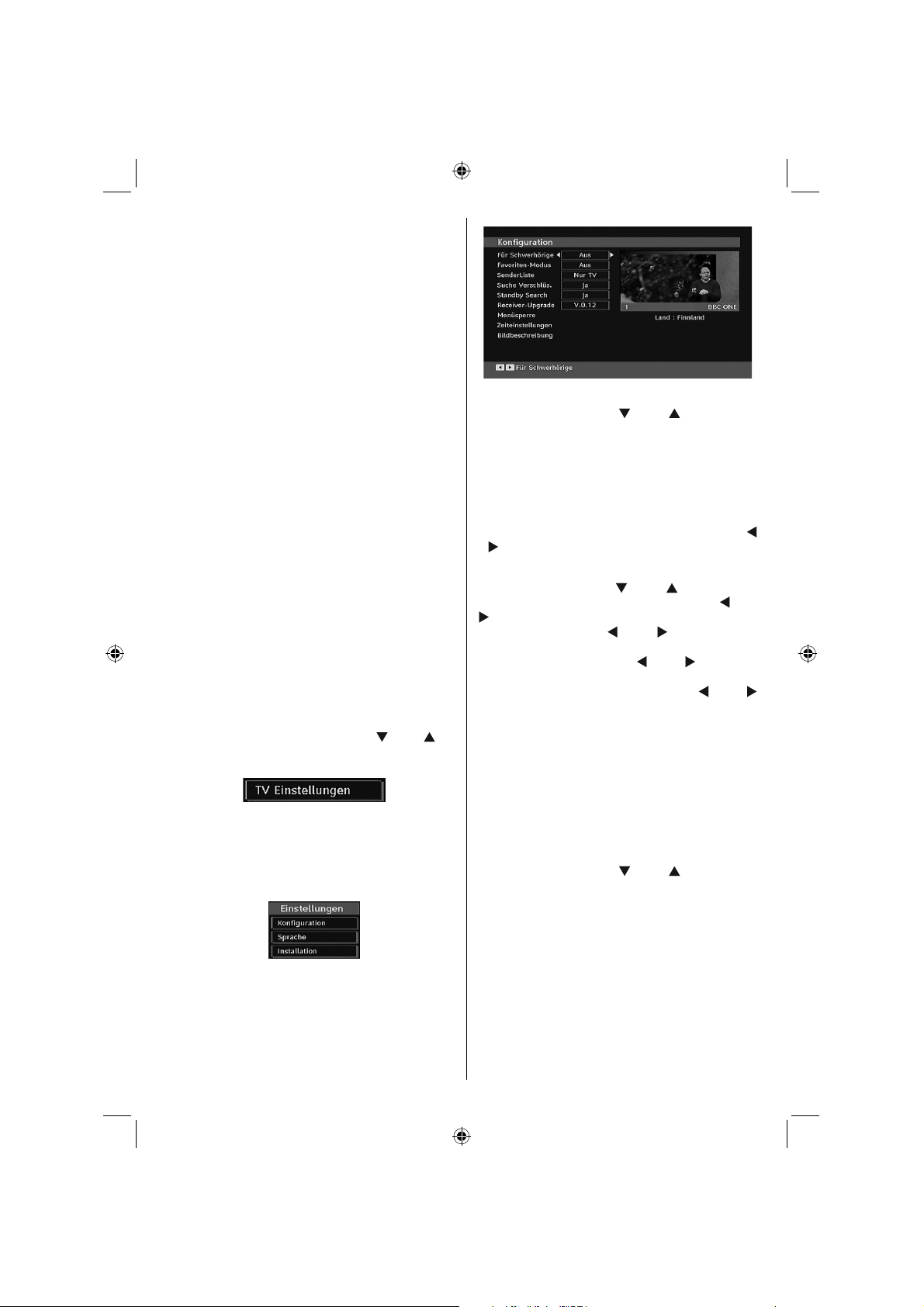
Besorgen Sie sich durch die Anmeldung bei einem Pay-TV-
Mit dieser Funktion bleibt Ihr TV-Gerät auf dem neuesten
Stand. Sie arbeitet automatisch und sucht nach neuen
Informationen, wenn diese verfügbar sind. Beachten Sie,
dass diese Einstellung nicht veränderbar ist. Stellen Sie
sicher, dass das TV-Gerät im Standby-Modus ist. Das
TV-Gerät wird automatisch täglich um 3 Uhr morgens
hochgefahren und sucht dann nach neuen Informationen, die
eventuell übertragen werden, und lädt diese automatisch
Anbieter das CAM-Modul und die Smartcard und setzen Sie sie
wie folgt in das TV-Gerät ein.
• Schalten Sie das TV-Gerät aus und ziehen Sie den
Netzstecker.
• Das CAM-Modul sollte korrekt eingesetzt werden. In der
falschen Orientierung kann das Modul nicht eingesetzt
werden. Versuchen Sie nicht, das CAM-Modul mit Gewalt
einzuführen, da dies sowohl das Modul als auch den
Steckplatz am TV beschädigen kann.
• Schließen Sie das TV-Gerät wieder an die Stromversorgung
an, schalten Sie es ein und warten Sie einen Moment, bis
die Karte aktiviert wurde.
• Bei manchen CAM-Modulen kann folgende Einstellungen
notwendig sein: Richten Sie das CAM-Modul ein, indem Sie
das IDTV-Menü, Option Conditional Access aufrufen und die
Tas te “OK” drücken. (Das CAM-Setup-Menü wird nur dann
eingeblendet, wenn es notwendig ist.)
• Um die Vertragsinformationen anzusehen: Rufen Sie IDTV
auf; drücken Sie die Taste “MENU” , markieren Sie die Option
Conditional Access und drücken Sie die Taste “OK”.
• Wenn kein Modul eingesetzt wurde, erscheint der Hinweis:
“Es konnte kein Conditional Access-Modul gefunden
werden”.
• Weitere Informationen über die Einstellungen finden Sie in
der Bedienungsanleitung des Moduls.
Hinweis: Sie dürfen das CI-Modul nur einsetzen oder entfernen, wenn
das TV-Gerät im STANDBY-Modus oder ABGESCHALTET ist.
TV-Setup
Mit dieser Option können Sie die TV-Funktionen anzeigen.
Vom Hauptmenü aus gelangen Sie zum Menü Digital-TV-
Setup. Drücken Sie die Taste “MENU”, um das Hauptmenü
aufzurufen. Markieren Sie mit den Tasten “
Option “TV-Setup” und drücken Sie die Taste “OK”, um das
Menü aufzurufen.
Im Abschnitt “Menüsystem Analog-TV” finden Sie ausführliche
Informationen über sämtliche Menüoptionen.
” oder “ ” die
Einstellungen
Die Einstellungen in diesem Menü sehen wie folgt aus:
Einstellungen
Zum Konfigurieren Ihrer TV-Einstellungen. Wählen die
Option Einstellungen aus dem Menü Setup und drücken
Sie dann “OK”, um dieses Menü aufzurufen. Drücken Sie
die Taste “EXIT” auf der Fernbedienung, um das Menü
zu verlassen.
Hörgeschädigte (* nur für EU-Länder)
Wählen Sie mit den Tasten “ ” oder “ ” die Einstellung
Schwerhörige und setzen Sie sie auf Ein oder Aus.
Wenn der Programmanbieter spezielle Audiosignale
überträgt, können Sie diese Einstellung auf Ein setzen, um
solche Signale zu empfangen.
Favoriten-Modus
Verwenden Sie diese Funktion, um den Favoritenmodus zu
aktivieren oder zu deaktivieren. Drücken Sie die Taste “ ”
/ “ ”, um Effekt auf ein oder aus zu stellen.
Kanalliste
Verwenden Sie die Tasten “ ” oder “ ”, um zur Option
Kanalliste zu gehen. Verwenden Sie die Tasten “ ” oder
“ ”, um den Kanallisten-Modus umzuschalten. Wenn
Sie hier über die Tasten “ ” oder “ ” die Option “Nur
TV” wählen, können Sie nur durch TV-Kanäle navigieren.
Wenn Sie hier über die Tasten “ ” oder “ ” die Option
“Nur Radio” wählen, können Sie nur durch Radio-Kanäle
navigieren. Wenn Sie hier über die Tasten “ ” oder “ ”
die Option “Nur Text” wählen, können Sie nur durch TextKanäle navigieren.
Verschlüsselte Kanäle suchen
Die Funktion Verschlüsselte Kanäle suchen ist nach
Durchführung der Erstinstallation immer auf EIN gestellt.
Wenn diese Einstellung gesetzt ist, werden beim
Suchvorgang auch die verschlüsselten Kanäle gesucht.
Wird die Funktion manuell auf AUS gesetzt, werden bei der
automatischen oder manuellen Suche keine verschlüsselten
Kanäle berücksichtigt.
Wählen Sie mit den Tasten “
Schwerhörige und setzen Sie sie auf Ein oder Aus.
” oder “ ” die Einstellung
Receiver-Aktualisierung
Download über Antenne (OAD)
Mit dieser Funktion bleibt Ihr TV-Gerät auf dem neuesten
Stand. Sie arbeitet automatisch und sucht nach neuen
Informationen, wenn diese verfügbar sind. Beachten Sie,
dass diese Einstellung nicht veränderbar ist. Stellen Sie
sicher, dass das TV-Gerät im Standby-Modus ist. Das
TV-Gerät wird automatisch täglich um 3 Uhr morgens
hochgefahren und sucht dann nach neuen Informationen, die
eventuell übertragen werden, und lädt diese automatisch
Deutsch - 15 -
01_MB45_[DE]_1055UK_IDTV_BRONZE11_22855W_10065354_50156390.indd 1501_MB45_[DE]_1055UK_IDTV_BRONZE11_22855W_10065354_50156390.indd 15 28.09.2009 17:54:2228.09.2009 17:54:22
Page 17
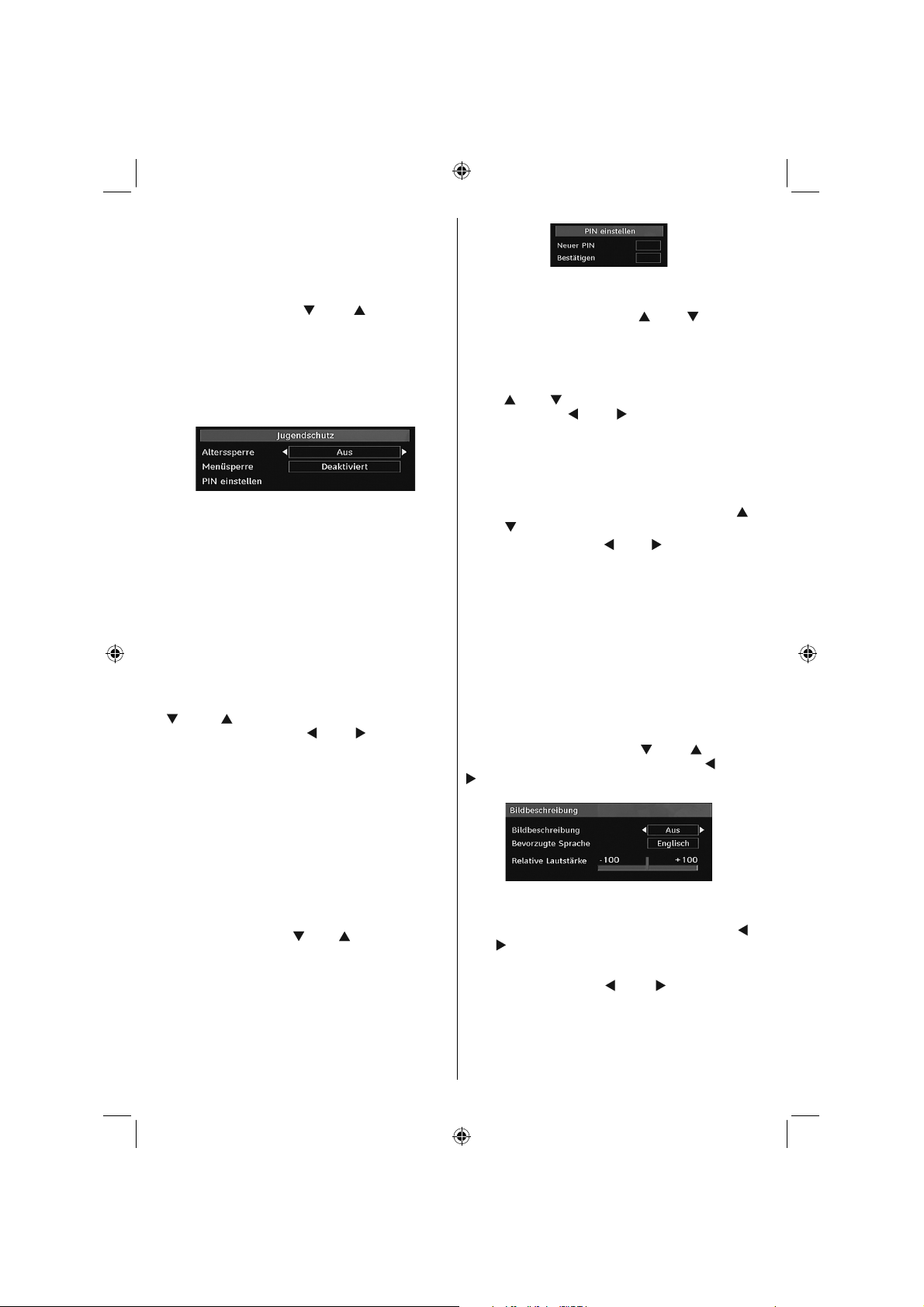
auf Ihren Receiver herunter. Dieser Vorgang dauert
auf Ihren Receiver herunter. Dieser Vorgang dauert
normalerweise etwa 30 Minuten
normalerweise etwa 30 Minuten.
Hinweis: Nach einem OAD-Update kann das TV-Gerät unter
Umständen im Erstinstallationsmodus starten.
Kindersicherung
Verwenden Sie die Tasten “ ” oder “ ”, um zur Option
Kindersicherung zu gehen. Drücken Sie die Taste OK, um
das Menü aufzurufen. Es wird ein Dialogfenster geöffnet,
in dem der Sperrcode abgefragt wird. Dieser Code ist
werksseitig auf “0000” eingestellt. PIN-Code eingeben.
Wenn Sie den falschen Code eingeben, wird die Meldung
“Falscher Pin” angezeigt. Ist der Code richtig, wird das Menü
Kindersicherung angezeigt:
Alterssperre (*)
(*) Wenn Sie bei der Ersteinstellung UK als Länderoption
auswählen, wird die Option Alterssperre nicht angezeigt.
Diese Einstellung ist nur für EU-Länder verfügbar.
Ist diese Option eingestellt, bezieht sie vom Sender
Altersinformationen. Ist die entsprechende Altersstufe
im Gerät deaktiviert, werden keine Bild- und Tonsignale
wiedergegeben.
Menüsperre
In der Option Menüsperre können Sie alle Menüs oder nur
das Menü Installation sperren, um den Zugriff darauf zu
verhindern. Wenn die Menüsperre deaktiviert ist, ist das
Menüsystem voll zugänglich. Verwenden Sie die Tasten
“ ” oder “ ”, um zur Option Menüsperre zu gehen.
Verwenden Sie die Tasten “ ” oder “ ”, um zur Option
Menüsperre zu gehen.
DEAKTIVIERT : Alle Menüs sind frei zugänglich.
ALLE MENÜS : Alle Menüs sind nur mit dem richtigen
Sperrcode zugänglich. Damit kann der Benutzer weder
Kanäle hinzufügen, löschen, umbenennen, verschieben,
noch Timereinstellungen vornehmen.
MENÜ INSTALLATION: Damit wird das Menü Installation
gesperrt, damit der Benutzer keine Kanäle hinzufügen kann.
Die Änderungen werden übernommen, nachdem das ‘Menü
Einstellungen’ verlassen wurde.
PIN einstellen
Verwenden Sie die Tasten “ ” oder “ ”, um zur Option “PIN
einstellen” zu gehen. Drücken Sie die Taste “OK”, um das
Fenster “PIN einstellen” einzublenden. Verwenden Sie die
Zifferntasten, um die neue PIN einzugeben. Zur Bestätigung
müssen Sie den neuen PIN ein zweites Mal eingeben. Der
werksseitig eingestellte PIN-Code lautet 0000. Wenn Sie
einen neuen PIN einstellen, schreiben Sie diesen bitte auf
und bewahren Sie ihn an einem sicheren Ort auf.
Zeiteinstellungen (optional)
Markieren Sie im Menü Einstellungen die Option
Zeiteinstellungen über die Tasten “ ” oder “ ” .
Drücken Sie “OK”. Daraufhin wird das Untermenü
Zeiteinstellungen eingeblendet. Die Optionen Aktuelle Zeit,
Zeitzoneneinstellung und Zeitzone stehen zur Verfügung.
Markieren Sie die Option Zeitzoneneinstellung über die
Tasten “ ” oder “ ”. Die Einstellung dieser Option nehmen
Sie mit den Tasten “ ” oder “ ” vor. Sie kann auf AUTO
oder MANUELL gestellt werden.
Wenn AUTO gewählt wird, können die Optionen Aktuelle
Zeit und Zeitzone nicht eingestellt werden. Wenn für
Zeitzoneneinstellung MANUELL ausgewählt wird, kann die
Option Zeitzone geändert werden:
• Wählen Sie die Option Zeitzone mit den Tasten “
oder “ ”.
Verwenden Sie die Tasten “ ” oder “ ”, um die Zeitzone
zwischen GMT-12 oder GMT+12 zu ändern. Die aktuelle
Zeit oben im Menü ändert sich dann entsprechend der
eingestellten Zeitzone.
Bildbeschreibung (optional)
Bei der Bildbeschreibung handelt es sich um eine
zusätzliche Audiospur für blinde und sehbehinderte
Konsumenten von visuellen Medien wie Filmen und
Fernsehen. Ein Erzähler beschreibt die Darstellung und das
Geschehen auf dem Bildschirm in den natürlichen Pausen
im normalen Audiokanal (und manchmal falls erforderlich
auch während der Dialoge). Sie können diese Funktion nur
verwenden, wenn der Sender die zusätzliche Audiospur
unterstützt. Drücken Sie die Taste “ ” oder “ ”, um eine
Option auszuwählen. Verwenden Sie die Taste “ ” oder “
” zur Einstellung.
Bildbeschreibung (optional)
Mit dieser Einstellung können Sie die Bildbeschreibung
aktivieren oder deaktivieren, indem Sie die Tasten “ ”
oder “ ” drücken.
Bevorzugte Sprache (optional)
Durch Drücken der Tasten “ ” oder “ ” können Sie die
bevorzugte Sprache für die Bildbeschreibung ändern.
Diese Einstellung kann nur verwendet werden, wenn die
Option auch verfügbar ist.
”
Deutsch - 16 -
01_MB45_[DE]_1055UK_IDTV_BRONZE11_22855W_10065354_50156390.indd 1601_MB45_[DE]_1055UK_IDTV_BRONZE11_22855W_10065354_50156390.indd 16 28.09.2009 17:54:2328.09.2009 17:54:23
Page 18
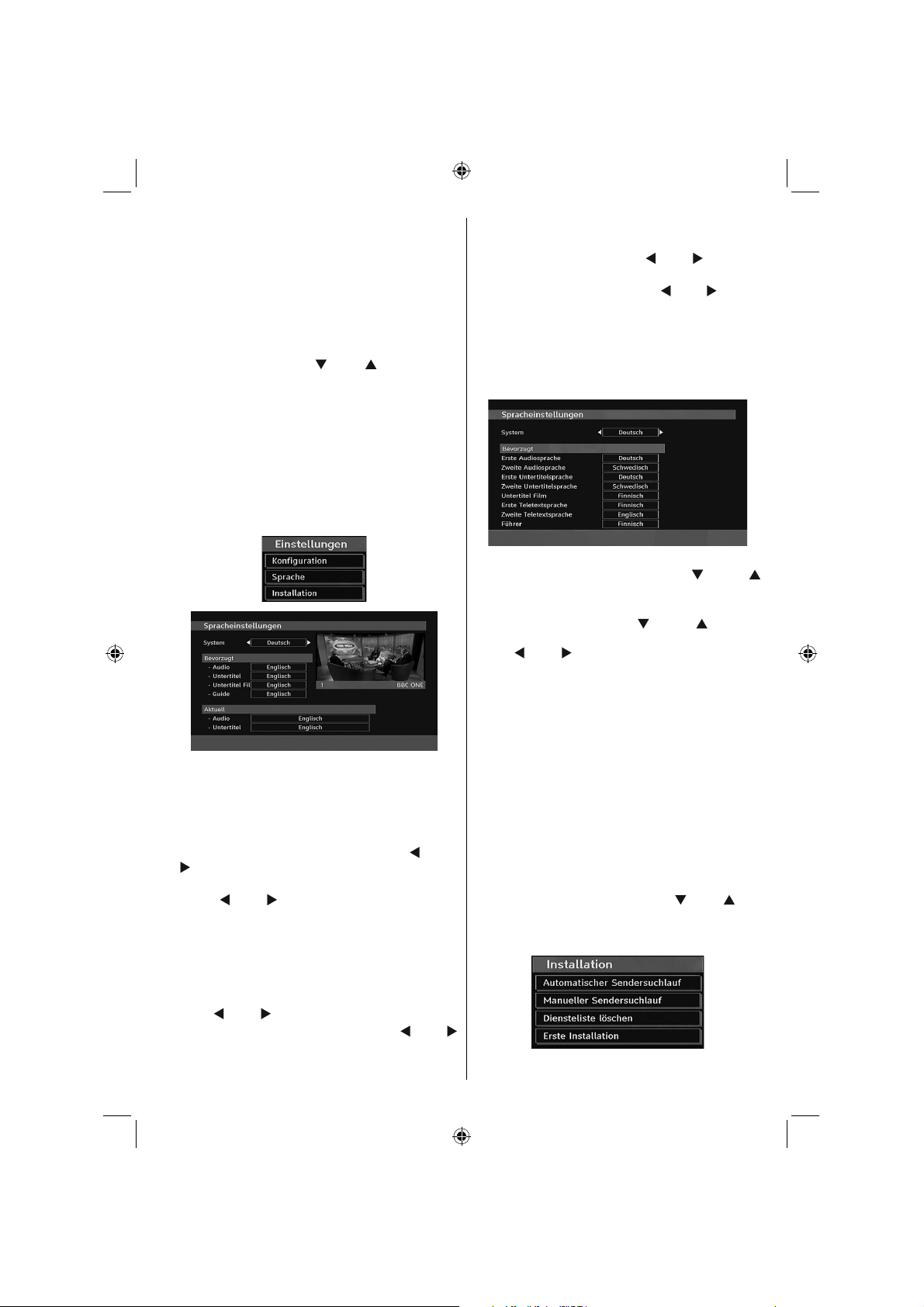
Relative Lautstärke (optional)
Mit dieser Einstellung kann die Lautstärke der
Bildbeschreibung relativ zur Gesamtlautstärke verringert
oder erhöht werden.
Standby-Suche (*)
(*) Diese Einstellung ist nur sichtbar, wenn die Option
Land auf Dänemark, Schweden, Norwegen oder Finnland
eingestellt ist.
Wählen Sie mit den Tasten “
Standby-Suche und setzen Sie sie auf Ein oder Aus. Wenn
Sie die Standby-Suche auf Aus stellen, ist diese Funktion
nicht verfügbar.
Um die Standby-Suche zu verwenden, stellen Sie bitte die
Option Standby-Suche auf Ein.
” oder “ ” die Einstellung
Sprache
In diesem Menü kann der Benutzer die bevorzugte Sprache
einstellen. Die Sprache wird geändert, indem Sie die Taste
“OK” drücken.
Menü: zeigt die Systemsprache an
Bevorzugt
Sofern verfügbar, werden diese Einstellungen verwendet.
Andernfalls werden die aktuellen Einstellungen
verwendet.
• Audio: Ändern Sie durch Drücken der Tasten “ ” oder “
” die Audiosprache.
• Untertitel: Ändern Sie die Untertitelsprache mit den
Tasten “ ” oder “ ”. Die gewählte Sprache wird für die
Untertitel verwendet.
Film Untertitel
• Damit die Untertitel richtig angezeigt werden, verwenden
Sie bitte diese Einstellung, um eine DivX-Untertitelsprache
auszuwählen.
• Wählen Sie die gewünschte Option durch Drücken der
Taste “
” oder “ ” aus.
• EPG: Ändern Sie durch Drücken der Tasten “
” die EPG-Sprache.
” oder “
Aktuell
• Audio: Wird die Audiosprache unterstützt, können Sie
diese durch Drücken der Tasten “ ” oder “ ” ändern.
• Untertitel: Wird die Untertitelsprache unterstützt, können
Sie diese durch Drücken der Tasten “ ” oder “ ” ändern.
Die gewählte Sprache wird für die Untertitel verwendet.
Hinweis: Wenn die Option Land auf Dänemark, Schweden,
Norwegen oder Finnland eingestellt ist, funktioniert das
Menü Spracheinstellungen wie folgt:
Spracheinstellungen
Markieren Sie im Menü Einstellungen die Option
Spracheinstellungen über die Tasten “ ” oder “
”. Drücken Sie “OK”. Daraufhin wird das Untermenü
Spracheinstellungen eingeblendet:
Verwenden Sie die Tasten “
Menüoptionen zu markieren, und drücken Sie dann die
Tasten “ ” oder “ ”, um sie einzustellen.
Hinweise:
• Die Option Systemsprache legt die Menüsprache auf
dem Bildschirm fest.
• Die Option Audiosprache wird zur Festlegung der
Audiosprache des Kanals verwendet.
• Die primären Einstellungen haben die höchste Priorität,
wenn mehrere Auswahlmöglichkeiten in einer Übertragung
vorhanden sind. Die sekundären Einstellungen sind die
Alternativen, wenn die primären Optionen nicht verfügbar
sind.
Installation
Das Menü Installation soll Ihnen hauptsächlich beim
effektiven Erstellen einer Kanaltabelle behilflich sein.
Wählen Sie die Option Installation aus dem Menü
Einstellungen durch Drücken der Tasten “ ” oder “ ” .
In diesem Menü sind folgende Symbole enthalten:
(*) Für Dänemark, Schweden, Norwegen oder Finnland.
” oder “ ”, um die
Deutsch - 17 -
01_MB45_[DE]_1055UK_IDTV_BRONZE11_22855W_10065354_50156390.indd 1701_MB45_[DE]_1055UK_IDTV_BRONZE11_22855W_10065354_50156390.indd 17 28.09.2009 17:54:2328.09.2009 17:54:23
Page 19
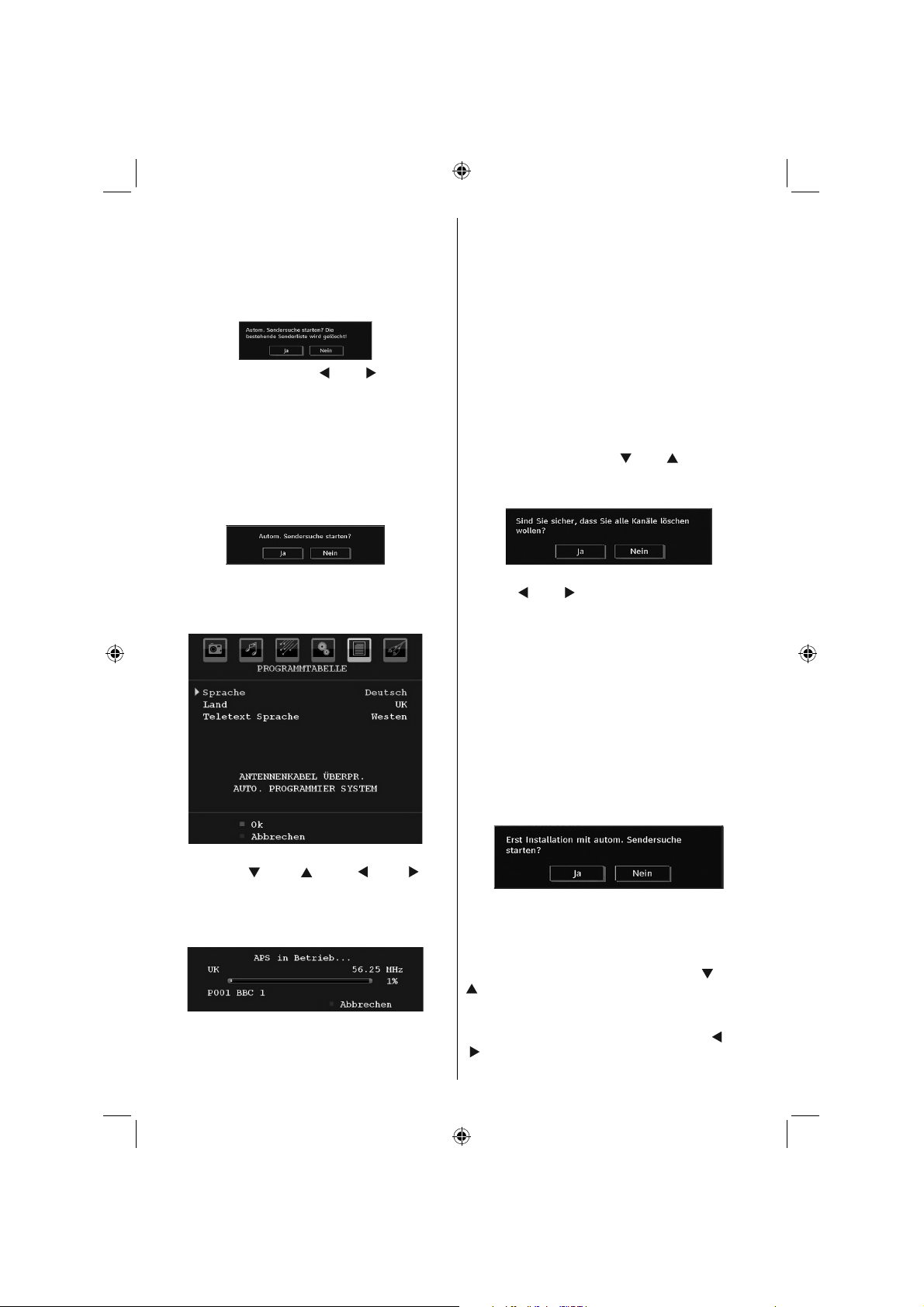
Automatische Kanalsuche
Die Automatische Suche wird gestartet, wenn die Taste
“OK” gedrückt wird, während die Option Automatische
Kanalsuche Automatische Kanalsuche markiert ist.
Auf dem Bildschirm wird folgender Hinweis eingeblendet:
Markieren Sie über die Tasten “ ” oder “ ” Ja oder Nein,
und drücken Sie zur Bestätigung die Taste “OK”.
Wenn Ja ausgewählt wird, beginnt die automatische
Suche.
Wenn Nein ausgewählt wird, wird die automatische Suche
abgebrochen.
Nach Abschluss der Suche nach digitalen Kanälen wird
eine Meldung eingeblendet, die die Suche nach analogen
Kanälen abfragt:
Manuelle Kanalsuche
Bei der manuellen Suche wird die Nummer des Multiplexers
manuell eingegeben und es wird nur dieser Multiplexer nach
Kanälen durchsucht. Für jede gültige Kanalnummer wird
am unteren Rand des Bildschirms der Signalpegel und die
Signalqualität eingeblendet.
Bei beiden Suchmöglichkeiten wird jeder bestehende Kanal
in der Datenbank nicht noch einmal gespeichert, damit es
keine Duplikate gibt.
Diensteliste löschen (*)
(*) Diese Einstellung ist nur sichtbar, wenn die Option
Land auf Dänemark, Schweden, Norwegen oder Finnland
eingestellt ist.
Verwenden Sie diese Einstellung, um die gespeicherten Kanäle
zu löschen. Drücken Sie die Taste “
Diensteliste löschen zu löschen, und drücken Sie anschließend OK.
Auf dem Bildschirm erscheint die folgende OSD-Meldung:
” oder “ ”, um die Option
Drücken Sie die Taste “OK”, um nach analogen Kanälen zu
suchen. Das folgende Menü erscheint für die Suche nach
analogen Kanälen:
Wählen Sie Ihr Land, Ihre Sprache und Teletextsprache
mit den Tasten “ ” oder “ ” und “ ” oder “ ” aus.
Drücken Sie “OK” oder die Taste ROT, um fortzusetzen.
Zum Abbrechen drücken Sie die Taste BLAU. Während
der automatischen Suche wird die folgende OSD-Meldung
eingeblendet:
Nach Abschluss des APS wird die Programmtabelle auf
dem Bildschirm angezeigt. In der Programmtabelle sehen
Sie die Programmnummern sowie die Namen, die den
Programmen zugeordnet sind.
Deutsch - 18 -
Drücken Sie OK zum Abbrechen. Wählen Sie Ja, indem Sie
die Taste “ ” oder “ ” drücken, und anschließend OK, um
alle Kanäle zu löschen.
Erste Installation
Sie können diese Option verwenden, um
Standardeinstellungen zu laden, die werksseitig im
Receiver gespeichert wurden.
Um die Werkseinstellungen zu übernehmen, markieren
Sie die Option “Erstinstallation” und drücken Sie die Taste
“OK”. Dann werden Sie gefragt, ob Sie die Einstellungen
löschen möchten oder nicht. Wählen Sie “Ja”, indem Sie bei
markiertem “Ja” die Taste “OK” drücken, um die bestehende
Kanaltabelle zu löschen.
Danach werden Sie gebeten, das Löschen aller Kanäle und
Einstellungen zu bestätigen:
Durch Auswählen von JA und Drücken der Taste “OK” wird
die bestehende Kanaltabelle gelöscht. Nach dem Laden
der Werkseinstellungen wird das Menü “Erstinstallation”
angezeigt.
Das Menü für die Sprachauswahl erscheint als erstes auf
dem Bildschirm. Wählen Sie über die Tasten “
” die gewünschte Sprachoption und aktivieren Sie sie
mit der Taste OK.
Danach wird das Menü “Erstinstallation” auf dem Bildschirm
angezeigt. Wählen Sie durch Drücken der Tasten “
“ ” das gewünschte Land und drücken Sie die Taste “OK”
(* für EU-Länder).
” oder “
” oder
01_MB45_[DE]_1055UK_IDTV_BRONZE11_22855W_10065354_50156390.indd 1801_MB45_[DE]_1055UK_IDTV_BRONZE11_22855W_10065354_50156390.indd 18 28.09.2009 17:54:2428.09.2009 17:54:24
Page 20
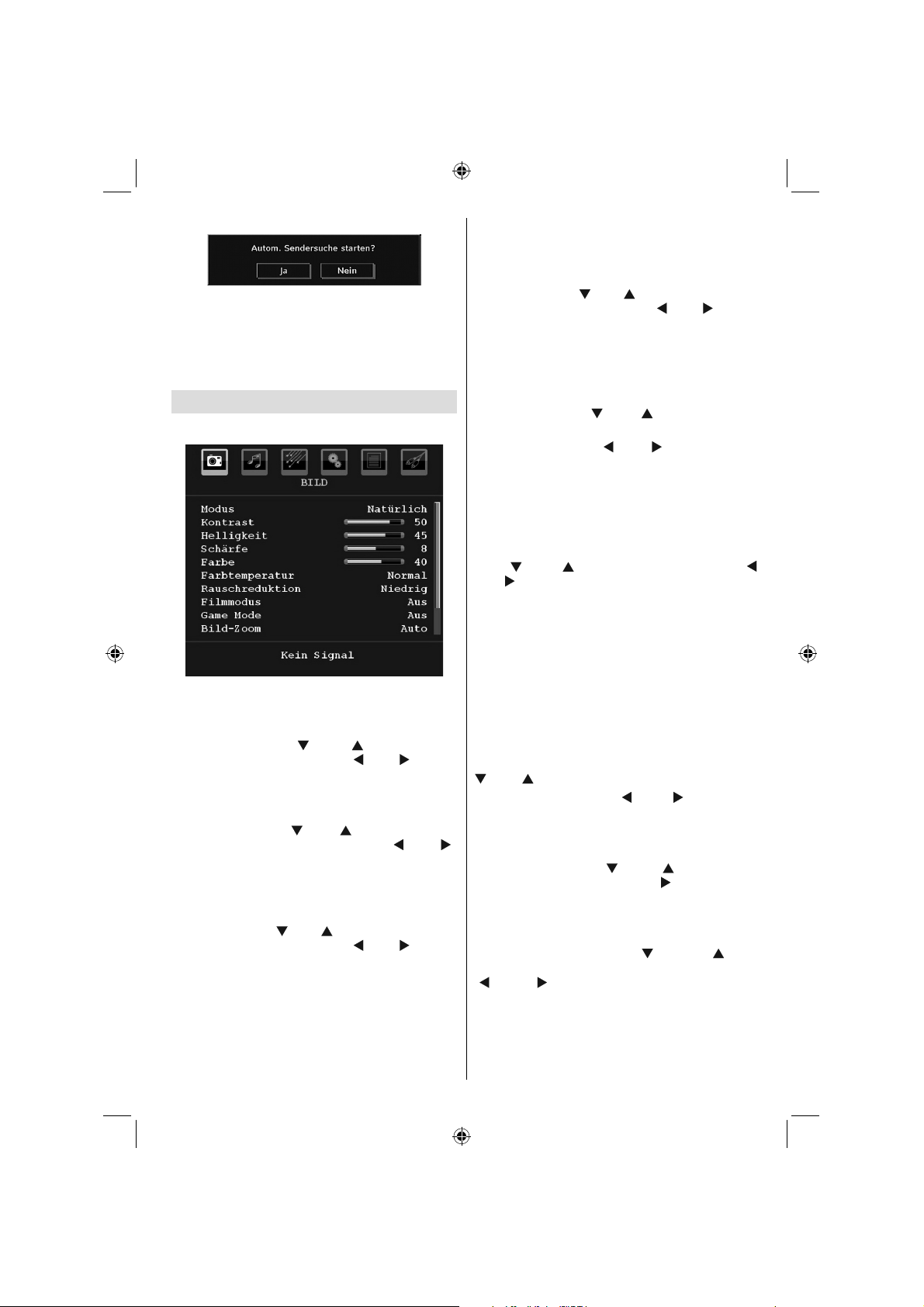
Drücken Sie die Taste “OK”, um die Installation zu starten.
Nach Abschluss der Suche nach digitalen Kanälen wird
eine Meldung eingeblendet, die die Suche nach analogen
Kanälen abfragt. Dieser Vorgang entspricht dem im
Abschnitt Automatische Suche beschriebenen..
Menüsystem Analog-TV
Menü Bild
Modus
Je nach Ihren Wünschen können Sie die entsprechende
Option Modus einstellen.
Drücken Sie die Taste “
auszuwählen. Drücken Sie die Taste “ ” oder “ ”, um eine
der folgenden Optionen auszuwählen: Kino, Dynamisch
und Natürlich.
Helligkeit/Kontrast/Farbe/Schärfe/Farbton
Drücken Sie die Tasten “ ” oder “ ”, um die gewünschte
Option zu markieren. Drücken Sie die Taste “ ” oder “ ”,
um die Einstellung für diese Option zu ändern.
Hinweis: Die Option Farbton ist nur sichtbar, wenn das TV-Gerät
ein NTSC-Signal empfängt.
Farbtemperatur
Drücken Sie die Taste “ ” oder “ ”, um den Farbtemperatur
auszuwählen. Drücken Sie die Taste “ ” oder “ ”, um eine
der folgenden Optionen auszuwählen: Kühl, Normal und
Warm.
Hinweis:
• Die Option Kühl ergibt ein Bild mit leichter Betonung von Blau.
• Die Option Warm ergibt ein Bild mit leichter Betonung von Rot.
• Wählen Sie Normal für normale Farben.
” oder “ ”, um den Modus
Rauschreduktion
Wenn das Übertragungssignal schwach oder verrauscht
ist, können Sie mit der Option Rauschreduktion das
Bildrauschen verringern.
Drücken Sie die Taste “
auszuwählen. Drücken Sie die Taste “ ” oder “ ”, um eine
der folgenden Optionen auszuwählen: Niedrig, Mittel,
Hoch und Aus.
” oder “ ”, um die Rauschreduktion
Filmmodus
Filme werden mit einer anderen Zahl von Einzelbildern pro
Sekunde aufgenommen als normale Fernsehprogramme.
Drücken Sie die Taste “
auszuwählen.
Durch Drücken der Taste “
Funktion Ein bzw. Aus.
Schalten Sie diese Funktion ein, wenn Sie sich Filme
ansehen, um die Szenen mit schnellen Bewegungen besser
sehen zu können.
” oder “ ”, um den Filmmodus
” oder “ ” schalten Sie diese
Spielemodus (optional)
Wählen Sie die Option Spielemodus durch Drücken der
Tas te “ ” oder “ ” aus. Verwenden Sie die Taste “ ”
oder “ ”, um den Spielmodus auf Ein oder Aus zu stellen.
Wenn der Spielemodus auf Ein gestellt ist, werden spezielle
Spieleinstellungen, die für eine bessere Videodarstellung
optimiert sind, geladen.
Während der Spielmodus aktiv ist, werden auch die
Einstellungen für Bildmodus, Kontrast, Helligkeit, Schärfe,
Farbe und Farbtemperatur ausgeblendet und deaktiviert.
Hinweis:
Die Taste zur Auswahl des Bildmodus auf der Fernbedienung
reagiert nicht, während der Spielmodus aktiv ist.
Bildzoom
Wählen Sie die Option Bildzoom durch Drücken der Taste “
” oder “ ”.
Verwenden Sie die Tasten “
Auto, 16:9, 4:3, Panorama, 14:9, Kino, Untertitel oder
Zoom auszuwählen.
” oder “ ”, um zwischen
Speichern
Drücken Sie die Taste “ ” oder “ ”, um Speichern
auszuwählen. Drücken Sie die Taste “ ” oder OK, um die
Einstellungen zu speichern. Auf dem Bildschirm erscheint
die Meldung “Gespeichert...”.
Zurücksetzen
Drücken Sie die Taste “ ” oder “ ”, um
Zurücksetzen auszuwählen. Drücken Sie die Tasten
“ ” oder “ ” oder OK, um die Bildmodi auf die
Werkseinstellungen zurückzusetzen.
Deutsch - 19 -
01_MB45_[DE]_1055UK_IDTV_BRONZE11_22855W_10065354_50156390.indd 1901_MB45_[DE]_1055UK_IDTV_BRONZE11_22855W_10065354_50156390.indd 19 28.09.2009 17:54:2528.09.2009 17:54:25
Page 21
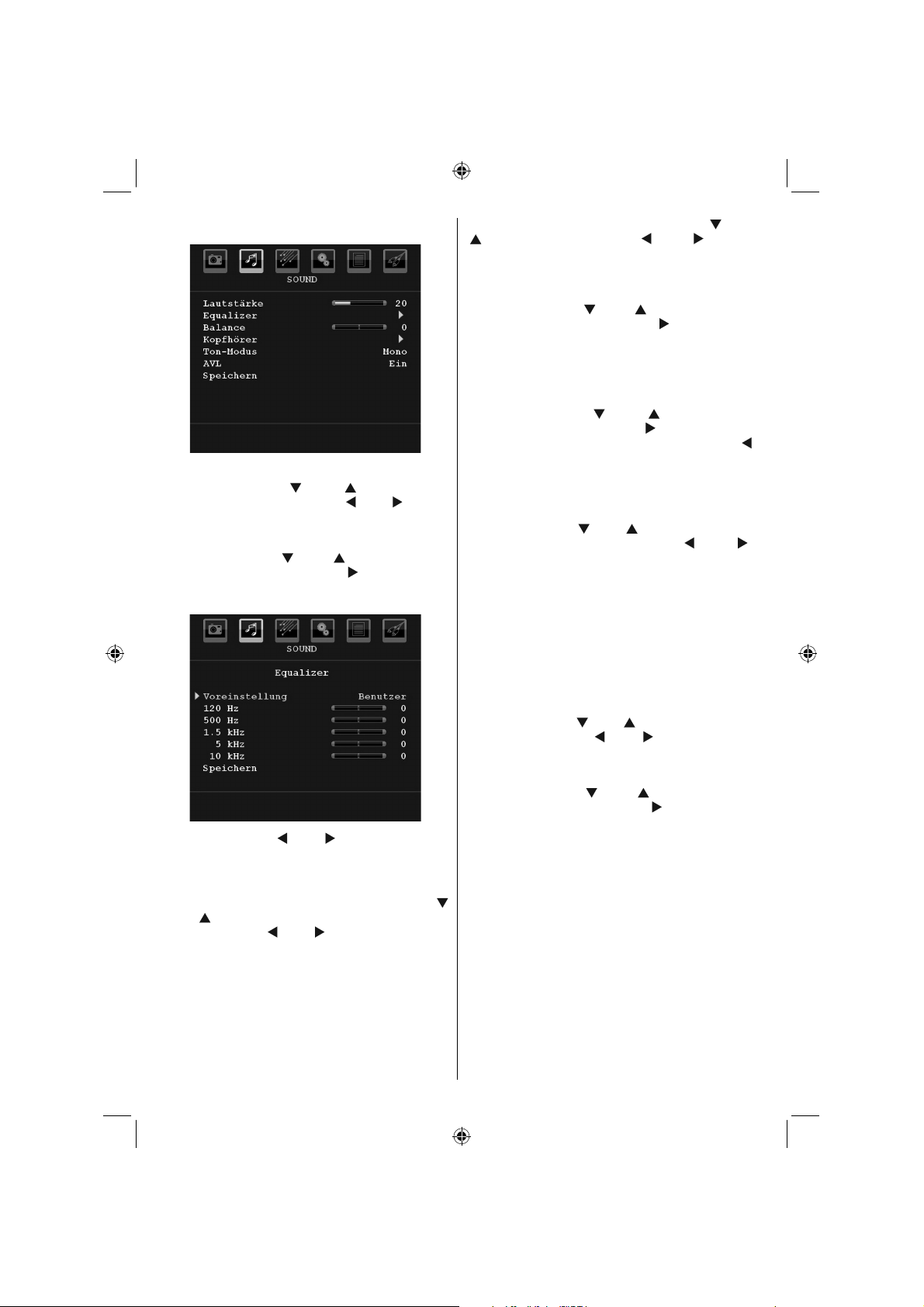
Menü Ton
Lautstärke
Drücken Sie die Taste “ ” oder “ ”, um Lautstärke
auszuwählen. Drücken Sie die Taste “ ” oder “ ”, um den
Lautstärkepegel zu ändern.
Equalizer
Drücken Sie die Taste “ ” oder “ ”, um den Equalizer
auszuwählen. Drücken Sie die Taste “ ”, um in das Menü
Equalizer zu gelangen.
Drücken Sie die Taste “ ” oder “ ”, um die Einstellungen
zu ändern. Im Equalizer-Menü kann die Voreinstellung
auf Musik, Film, Sprache, Flat, Klassik und Benutzer
eingestellt werden.
Wählen Sie die gewünschte Frequenz über die Taste “
” oder “ ” und erhöhen oder verringern Sie die Frequenz,
indem Sie die Taste “ ” oder “ ” drücken.
Drücken Sie die Taste “MENU”, um zum vorhergehenden
Menü zurückzukehren.
Hinweis: Die Einstellungen des Menüs Equalizer können nur
dann geändert werden, wenn Benutzer als der Equalizermodus
eingestellt ist.
Balance
Mit dieser Einstellung wird die Balance zwischen rechtem
und linkem Lautsprecher eingestellt.
Deutsch - 20 -
Wählen Sie die Option Balance mit den Tasten “
“ ” aus. Drücken Sie die Taste “ ” oder “ ”, um die
Balance zu ändern. Die Balance kann zwischen -32 und +
32 eingestellt werden.
” oder
Kopfhörer
Drücken Sie die Taste “ ” oder “ ”, um den Kopfhörer
auszuwählen. Drücken Sie die Taste “ ”, um das Menü
Kopfhörer aufzurufen.
Die Optionen des Untermenüs Kopfhörer werden im
Folgenden beschrieben:
Lautstärke
Drücken Sie die Taste “ ” oder “ ”, um Lautstärke
auszuwählen. Drücken Sie die Taste “ ”, um die Lautstärke
des Kopfhörers zu erhöhen. Drücken Sie die Taste “
”, um die Lautstärke des Kopfhörers zu verringern. Die
Lautstärke des Kopfhörers kann zwischen 0 und 63
eingestellt werden.
Audiomodus
Drücken Sie die Taste “ ” oder “ ”, um den Audiomodus
auszuwählen. Durch Drücken der Taste “ ” oder “ ”
können Sie zwischen den Modi Mono, Stereo, Dual I oder
Dual II wählen, jedoch nur, wenn der gewählte Kanal den
entsprechenden Modus unterstützt.
AVL
Die Funktion Automatische Lautstärkebegrenzung
(AVL) stellt den Klang so ein, dass beim Umschalten
zwischen Kanälen mit unterschiedlicher Lautstärke die
Lautstärke gleich bleibt (zum Beispiel ist die Lautstärke
von Werbesendungen oft höher als die von anderen
Programmen).
Drücken Sie die Taste “
Durch Drücken der Taste “ ” oder “ ” schalten Sie diese
Funktion Ein bzw. Aus.
” oder “ ”, um AVL auszuwählen.
Speichern
Drücken Sie die Taste “ ” oder “ ”, um den Speichern
auszuwählen. Drücken Sie die Taste “ ” oder OK, um die
Einstellungen zu speichern. Auf dem Bildschirm erscheint
die Meldung “Gespeichert...”.
01_MB45_[DE]_1055UK_IDTV_BRONZE11_22855W_10065354_50156390.indd 2001_MB45_[DE]_1055UK_IDTV_BRONZE11_22855W_10065354_50156390.indd 20 28.09.2009 17:54:2628.09.2009 17:54:26
Page 22
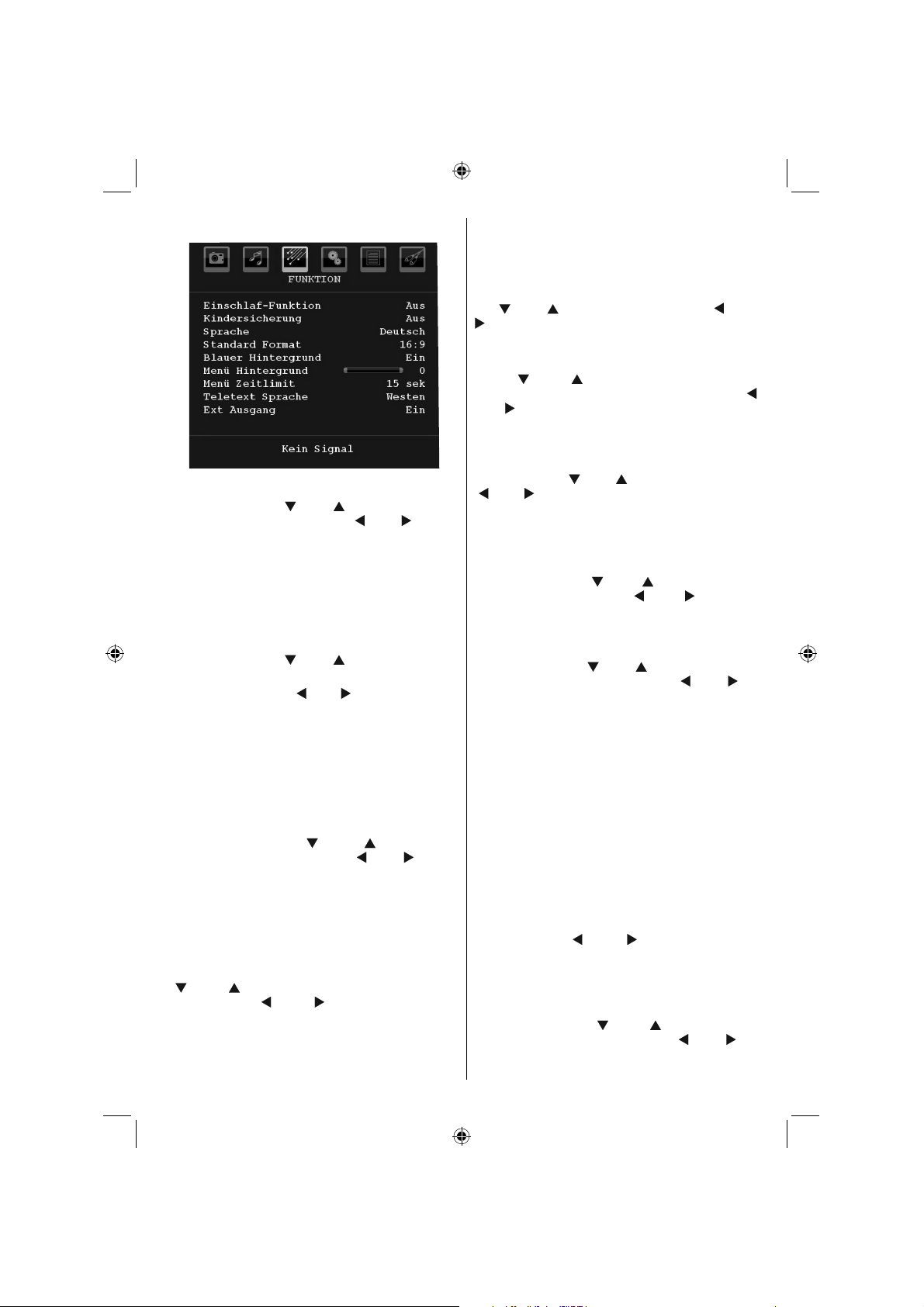
Menü Funktion
Schlaf-Timer
Drücken Sie die Taste “ ” oder “ ”, um den Schlaf-Timer
auszuwählen. Drücken Sie die Taste “ ” oder “ ”, um den
Schlaf-Timer einzustellen.
Der Timer kann zwischen Aus und 120 Minuten in 10-
Minuten-Intervallen eingestellt werden.
Wenn der Schlaf-Timer aktiviert ist, schaltet das TV-Gerät
nach Ablauf der ausgewählten Zeit automatisch in den
Standby-Modus.
Kindersicherung
Drücken Sie die Taste “ ” oder “ ”, um Kindersicherung
auszuwählen.
Verwenden Sie die Taste “
Ein oder Aus zu stellen. Wenn Ein gewählt wird, kann das
TV-Gerät nur über die Fernbedienung gesteuert werden.
In diesem Fall sind die Steuertasten am Bedienfeld außer
Funktion gesetzt.
Wenn eine Taste gedrückt wird, erscheint die Meldung
Kindersicherung Ein auf dem Bildschirm, während das
Menü ausgeblendet bleibt.
Sprache
Drücken Sie die Taste “ ” oder “ ”, um Sprache
auszuwählen. Drücken Sie die Taste “ ” oder “ ”, um die
Sprache auszuwählen.
Standard-Bildformat
Wenn der Zoommodus auf AUTO gestellt ist, stellt das
TV-Gerät den Zoommodus automatisch in Abhängigkeit
vom übertragenen Signal ein. Wenn keine WSS- oder
Bildgrößeninformation vorhanden ist, verwendet das TVGerät die hier festgelegte Einstellung. Drücken Sie die Taste
“ ” oder “ ”, um Standard-Bildformat auszuwählen.
Über die Taste “ ” oder “ ” können Sie die Option
Standard-Bildformat auf Panorama, 16:9, 4:3 oder 14:9
einstellen.
” oder “ ”, um diese Option auf
Blauer Hintergrund
Wenn das Signal schwach oder ausgefallen ist, ändert sich
das TV-Bild auf blau. Um dies zu ermöglichen, stellen Sie
die Option Blauer Hintergrund auf Ein.
Wählen Sie die Option Blauer Hintergrund durch Drücken
von “
” oder “ ” aus. Durch Drücken der Taste “ ” oder “
” schalten Sie diese Funktion Ein bzw. Aus.
Menühintergrund
Wählen Sie die Option Menühintergrund mit den
Tasten “ ” oder “ ” aus. Sie können die Stärke des
Menühintergrunds einstellen, indem Sie die Tasten “ ”
oder “ ” drücken.
Hintergrundbeleuchtung
Mit dieser Einstellung wird die Hintergrundbeleuchtung
geregelt. Wählen Sie die Option Hintergrundbeleuchtung
durch Drücken von “ ” oder “ ” aus. Drücken Sie die Taste
“ ” oder “ ”, um die Option Hintergrundbeleuchtung auf
Auto, Medium, Maximum oder Minimum zu ändern.
Menü Zeitlimit
Um eine bestimmte Anzeigedauer für die Menüschirme
einzustellen, stellen Sie hier den gewünschten Wert ein.
Drücken Sie die Taste “ ” oder “ ”, um Menü Zeitlimit
auszuwählen. Über die Taste “ ” oder “ ” können Sie
das Menü Zeitlimit auf 15 Sek., 30 Sek. oder 60 Sek.
einstellen.
Teletext-Sprache
Drücken Sie die Taste “ ” oder “ ”, um Teletext-Sprache
auszuwählen. Stellen Sie über die Taste “ ” oder “ ” die
Teletext-Sprache auf West, Ost, Griechenland-Türkei,
Kyrillisch, Arabisch oder Persisch ein.
HDMI-PC-Vollmodus (optional)
Wenn Sie den PC-Bildschirm über einen externen Anschluss
im HDMI-Modus sehen wollen, muss die Option HDMIPC-VOLLMODUS aus Ein gestellt werden, damit das
Bildverhältnis richtig eingestellt wird. Bei bestimmten
Auflösungen kann sie auch deaktiviert sein.
Hinweis: Wenn Sie ein HDMI-Gerät anschließen und das TV-Gerät
in den HDMI-Modus schalten, wird diese Option sichtbar (außer in
der Auflösung 1080i/1080p).
Vollmodus (optional)
Wenn Sie ein Gerät über HDMI oder YPbPr anschließen
und die Auflösungen 1080i/1080p einstellen, ist die
Option Vollmodus sichtbar. Sie können den Vollmodus
über die Tasten “ ” oder “ ” auf 1:1 oder Normal
einstellen.Wenn Sie 1:1 auswählen, wird das Bildverhältnis
richtig eingestellt. Wenn Sie Normal wählen, kann das
Bildverhältnis erweitert werden.
Ext. Ausgang
Drücken Sie die Taste “ ” oder “ ”, um Ext. Ausgang
auszuwählen. Verwenden Sie die Taste “ ” oder “ ”, um
Ext. Ausgang auf Ein oder Aus zu stellen.
Deutsch - 21 -
01_MB45_[DE]_1055UK_IDTV_BRONZE11_22855W_10065354_50156390.indd 2101_MB45_[DE]_1055UK_IDTV_BRONZE11_22855W_10065354_50156390.indd 21 28.09.2009 17:54:2628.09.2009 17:54:26
Page 23
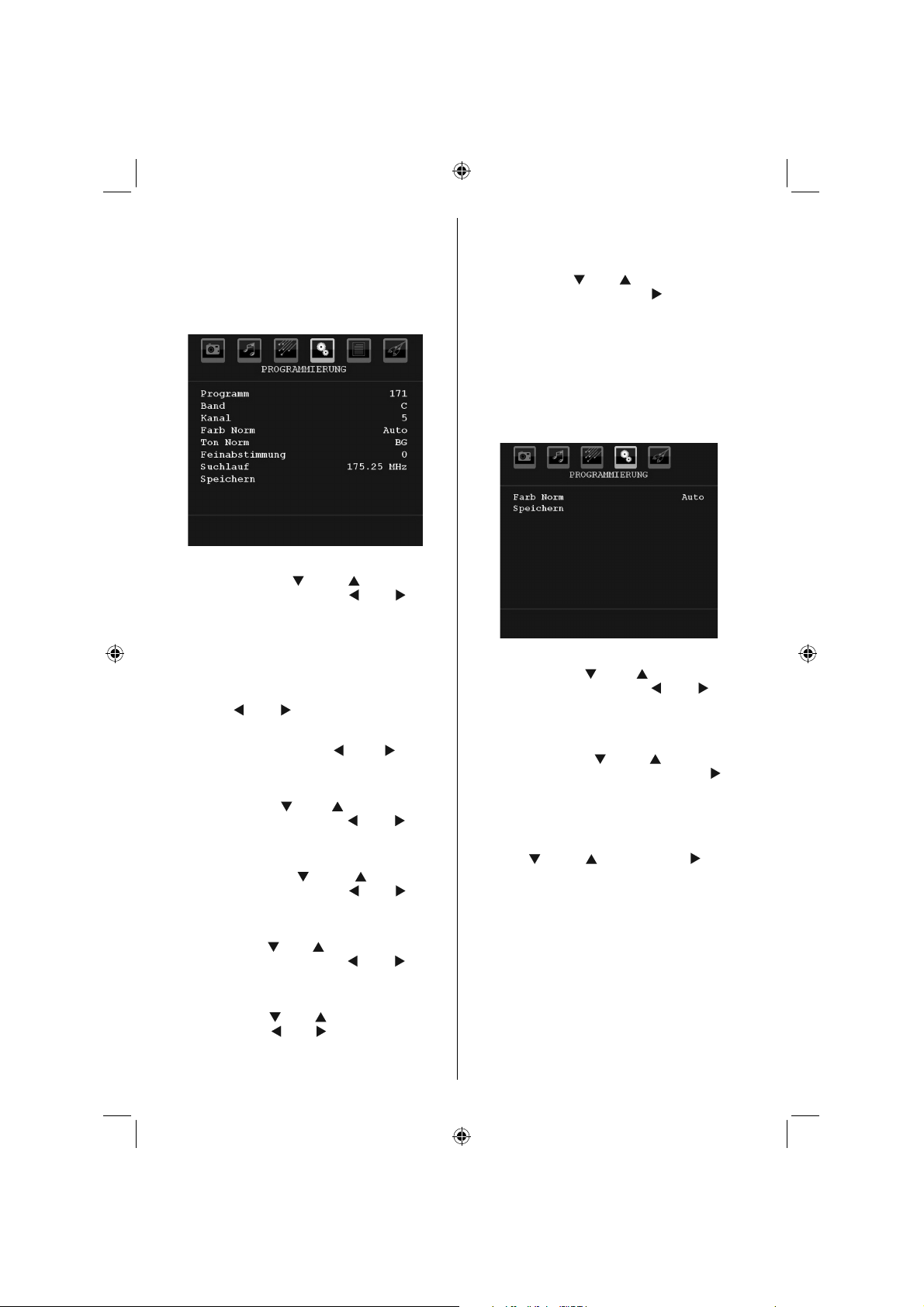
Hinweis:
Zum Kopieren von einem DVD- oder VCR-Gerät sollten Sie die
gewünschte Quelle aus dem Menü Quelle auswählen und im Menü
Funktion die Option Ext. Ausgang auf “Ein” schalten.
Die Option Ext.Ausgang sollte auf Ein gestellt werden, um im DTVModus die Funktion Timer nutzen zu können.
Menü Installation
Programm
Drücken Sie die Taste “ ” oder “ ”, um Programm
auszuwählen. Drücken Sie die Taste “ ” oder “ ”, um die
Programmnummer auszuwählen. Sie können außerdem
eine Nummer eingeben, in dem Sie die Zifferntasten auf
der Fernbedienung verwenden. Sie können 200 Programme
zwischen 0 und 199 speichern.
Band
Für Band können Sie entweder C oder S auswählen. Drücken
Sie die Taste “ ” oder “ ”, um Band auszuwählen.
Kanal
Der Kanal kann über die Taste “ ” oder “ ” oder die
Zifferntasten verändert werden.
Farbnorm
Drücken Sie die Taste “ ” oder “ ”, um den Farbnorm
auszuwählen. Drücken Sie die Taste “ ” oder “ ”, um die
Farbnorm auf PAL, PAL 60, SECAM oder AUTO zu ändern.
Tonnorm
Drücken Sie die Taste “ ” oder “ ”, um Tonnorm
auszuwählen. Drücken Sie die Taste “ ” oder “ ”, um die
Option Tonnorm auf BG,DK, I, L oder L’ zu ändern.
Feinabstimmung
Drücken Sie die Taste “ ” oder “ ”, um den Feinabstimmung
auszuwählen. Drücken Sie die Taste “ ” oder “ ”, um die
Abstimmung einzustellen.
Suche
Drücken Sie die Taste “ ” oder “ ”, um Suche auszuwählen.
Drücken Sie die Taste “ ” oder “ ”, um die Programmsuche
zu starten. Sie können auch die gewünschte Frequenz
über die Zifferntasten eingeben, wenn die Suchoption
markiert ist.
Speichern
Drücken Sie die Taste “ ” oder “ ”, um den Modus (Mode)
auszuwählen. Drücken Sie die Taste “ ” oder OK, um die
Einstellungen zu speichern. Auf dem Bildschirm erscheint
die Meldung “Gespeichert...”.
Menü Programmierung in den AV-Modi
Im Menü Programmierung erscheint der folgende Bildschirm,
wenn das TV-Gerät in den AV-Modi arbeitet. Beachten Sie,
dass nur eingeschränkte Optionen zur Verfügung stehen.
Schalten Sie in den TV-Modus, um den gesamten Inhalt des
Menüs Programmierung zu sehen.
Farbnorm
Drücken Sie die Taste “ ” oder “ ”, um den Farbnorm
auszuwählen. Drücken Sie die Taste “ ” oder “ ”, um die
Farbnorm auf PAL, SECAM, PAL60, AUTO, NTSC 4,43 oder
NTSC 3,58 zu ändern.
Speichern
Drücken Sie die Taste “ ” oder “ ”, um Programm
speichern auszuwählen. Drücken Sie die Taste “ ” oder
“OK”, um die Einstellungen zu speichern. Auf dem Bildschirm
erscheint die Meldung “Gespeichert...”.
Programmtabelle
Wählen Sie die Option Programmtabelle durch Drücken
der Taste “ ” oder “ ” . Drücken Sie “ ”, um die
Programmtabelle anzuzeigen:
Deutsch - 22 -
01_MB45_[DE]_1055UK_IDTV_BRONZE11_22855W_10065354_50156390.indd 2201_MB45_[DE]_1055UK_IDTV_BRONZE11_22855W_10065354_50156390.indd 22 28.09.2009 17:54:2728.09.2009 17:54:27
Page 24
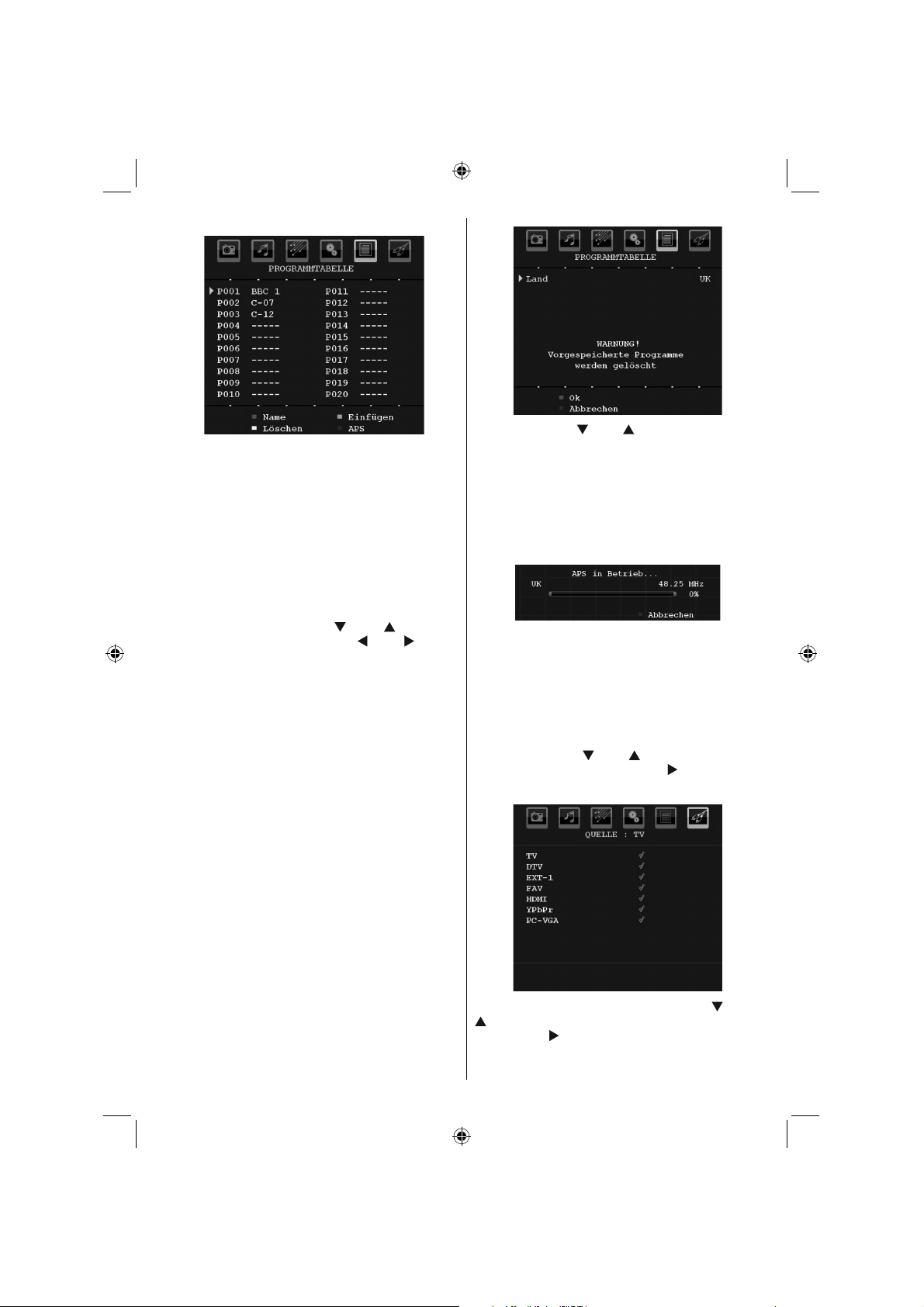
Durch Bewegen des Cursors in vier Richtungen können
Sie auf einer Seite 20 Programme erreichen. Sie können
den Cursor in den Seiten auf oder ab bewegen, indem
Sie die Navigationstasten drücken, um alle dieser
Programme im TV-Modus zu sehen (außer dem AVModus). Mit der Cursorbewegung erfolgt automatisch die
Programmauswahl.
Name
Sie können den Namen eines ausgewählten Programmes
durch Drücken der Taste ROT ändern.
Der erste Buchstabe des ausgewählten Namens wird
markiert. Drücken Sie die Taste “
Buchstaben zu ändern und die Taste “
anderen Buchstaben auszuwählen. Speichern Sie den
Namen, indem Sie die Taste ROT drücken.
” oder “ ”, um diesen
” oder “ ”, um die
Verschieben/Sortieren
Wählen Sie das Programm, das Sie verschieben wollen, über
die Navigationstasten aus. Drücken Sie die Taste GRÜN.
Verschieben Sie das ausgewählte Programm mit Hilfe der
Navigationstasten zum gewünschten Programmplatz und
drücken Sie erneut die Taste GRÜN.
Löschen
Drücken Sie die Taste GELB , um ein bestehendes
Programm zu löschen. Wenn Sie die Taste GELB nun
nochmals drücken, wird das ausgewählte Programm aus
der Programmliste gelöscht und die anderen Programme
rücken entsprechend nach oben.
APS (Autoprogrammiersystem)
Wenn Sie die Taste BLAU für APS drücken, erscheint das
Menü Autoprogrammiersystem auf dem Bildschirm:
Drücken Sie die Taste “ ” oder “ ”, um Ihr Land auszuwählen.
Wenn Sie die APS-Funktion abbrechen möchten, drücken Sie die
Tas te BLAU.
Wenn Sie die Taste OK oder ROT zum Starten des APS
drücken, werden alle gespeicherten Programme gelöscht
und das TV-Gerät sucht erneut nach den verfügbaren
Kanälen. Während der Suche wird die folgende OSDMeldung eingeblendet:
Wenn Sie die Taste BLAU drücken, wird die APS-Funktion
gestoppt und die Programmtabelle wird am Bildschirm
angezeigt.
Wenn Sie warten, bis der APS-Vorgang abgeschlossen
ist, wird die Programmtabelle mit den gefundenen
Programmen angezeigt.
Menü Quelle
Drücken Sie die Taste “ ” oder “ ”, um das sechste Symbol
auszuwählen. Drücken Sie die Tasten “ ” oder “OK”. Das
Menü Quelle erscheint auf dem Bildschirm:
Markieren Sie im Menü Quelle über die Taste “ ” oder “
” eine Quelle und wechseln Sie in diesen Modus, indem
Sie die Taste “
DTV, EXT-1, FAV, HDMI, YPbPr und PC-VGA.
Deutsch - 23 -
01_MB45_[DE]_1055UK_IDTV_BRONZE11_22855W_10065354_50156390.indd 2301_MB45_[DE]_1055UK_IDTV_BRONZE11_22855W_10065354_50156390.indd 23 28.09.2009 17:54:2828.09.2009 17:54:28
” drücken. Optionen für Quelle sind; TV,
Page 25
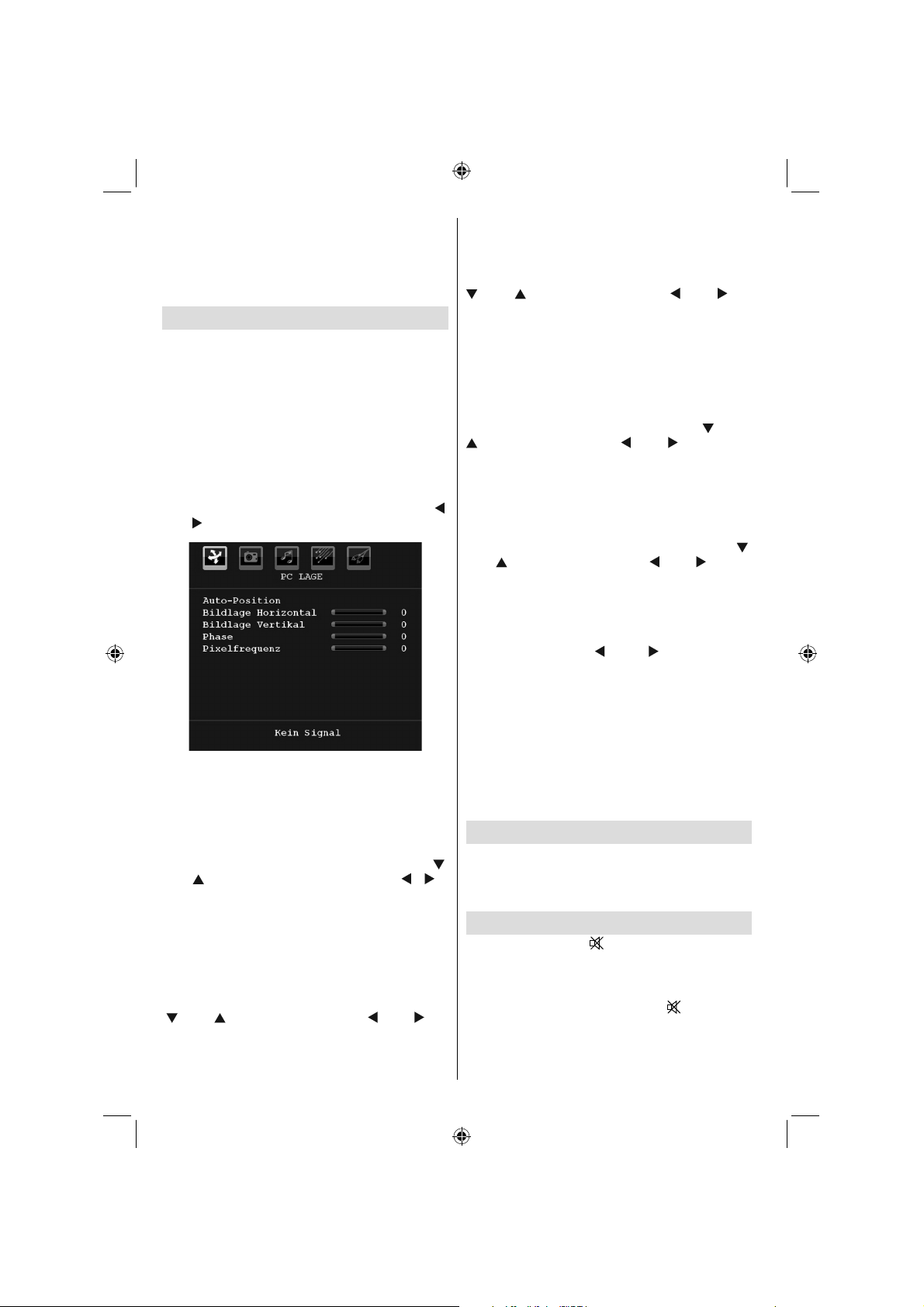
Hinweis: Wenn Sie optionale Geräte an Ihr TV-Gerät angeschlossen
haben, müssen Sie den entsprechenden Eingang wählen, um das
Bild von dieser Quelle zu wählen.
Hinweis: YPbPr kann nur verwendet werden, wenn Sie ein Gerät
mit YPbPr-Ausgabe über ein YPbPr-PC-Kabel mit dem PC-Eingang
verbinden.
Menüsystem im PC-Modus
Lesen Sie den Abschnitt “Anschließen des LCD-TVs an
einen PC” für den Anschluss eines PCs an das TV-Gerät.
Um auf die Quelle PC zu schalten, drücken Sie die Taste
“SOURCE” auf der Fernbedienung und wählen Sie PC als
Eingang. Sie können auch das Menü “Quelle” verwenden,
um zum PC-Modus zu schalten.
Beachten Sie, dass die Menüeinstellungen für den PCModus nur verfügbar sind, wenn das TV-Gerät im PCModus ist.
Menü PC Lage
Wählen Sie das erste Symbol durch Drücken der Taste “ ”
oder “ ” . Das Menü PC Lage erscheint auf dem Bildschirm:
Auto-Position
Wenn Sie das Bild horizontal oder vertikal in eine
unerwünschte Position verschieben, können Sie mit dieser
Option das Bild automatisch in die richtige Position
verschieben. Mit dieser Einstellung wird daher automatisch
die Anzeige optimiert.
Wählen Sie die Option Autoposition mit den Tasten “
oder “ ” aus. Drücken Sie die Taste “OK” oder “ ”, “ ”.
Warnung: Bitte stellen Sie sicher, dass die automatische
Einstellung mit einem Vollbild vorgenommen wird. So
erzielen Sie die besten Resultate.
Bildlage Horizontal
Mit dieser Option können Sie das Bild auf die rechte oder
linke Seite des Bildschirms verschieben.
Wählen Sie die Option Bildlage Horizontal mit der Taste
” oder “ ” aus. Drücken Sie die Taste “ ” oder “ ”, um
“
den Wert einzustellen.
Bildlage Vertikal
Mit dieser Option können Sie das Bild zum oberen oder
unteren Rand des Bildschirms verschieben.
Wählen Sie die Option Bildlage Vertikal mit der Taste “
” oder “ ” aus. Drücken Sie die Taste “ ” oder “ ”, um
den Wert einzustellen.
Phase
Abhängig von der Auflösung und Abtastfrequenz, die Sie
in das TV-Gerät einspeisen, kann es zu einem schmutzigen
oder gestörten Bild auf dem Bildschirm kommen. In diesem
Fall können Sie mit dieser Option durch mehrmalige
Versuche ein klareres Bild erhalten.
Wählen Sie die Option Phase mit den Tasten “
” aus. Drücken Sie die Taste “ ” oder “ ”, um den Wert
einzustellen.
Pixelfrequenz
Die Einstellung Pixelfrequenz korrigiert Störungen, die als
vertikale Streifen bei pixelintensiven Darstellungen wie
Tabellen oder Absätzen in kleinen Schriftarten auftreten.
Wählen Sie die Option Pixelfrequenz mit den Tasten “
oder “ ” aus. Drücken Sie die Taste “ ” oder “ ”, um den
Wert einzustellen.
PC-Bildmenü
Um die Optionen für das PC-Bild einzustellen, gehen Sie
wie folgt vor:
Drücken Sie die Taste “
Symbol auszuwählen. Das PC-Bildmenü erscheint auf dem
Bildschirm.
Die Einstellungen für Helligkeit, Kontrast, Farbe und
Farbtemperatur in diesem Menü entsprechen den im
“Menüsystem Analog-TV” im Menü TV-Bild vorgenommenen
Einstellungen.
Hinweis: Wenn Sie die Option Farbtemperatur auf Benutzer stellen,
können Sie die Einstellungen für R, G und B selbst definieren.
Die Einstellungen für Audio,Funktion und Quelle sind identisch mit
jenen, die unter Menüsystem Analog-TV erklärt werden.
” oder “ ”, um das zweite
Anzeige der TV-Information
Programmnummer, Programmname, Klanganzeige und
”
Zoom-Modus werden am Bildschirm angezeigt, wenn ein
neues Programm eingegeben wird oder die Taste “INFO”
gedrückt wird.
Stummschaltungsfunktion
Drücken Sie die Taste “ ”, um den Ton abzuschalten.
Die Stummschaltungsanzeige wird im oberen Teil des
Bildschirms angezeigt.
Um die Stummschaltung wieder auszuschalten, gibt es
zwei Alternativen: Sie können die Taste “
alternativ dazu einfach den Lautstärkepegel höher oder
niedriger stellen.
” drücken oder
” oder “
”
Deutsch - 24 -
01_MB45_[DE]_1055UK_IDTV_BRONZE11_22855W_10065354_50156390.indd 2401_MB45_[DE]_1055UK_IDTV_BRONZE11_22855W_10065354_50156390.indd 24 28.09.2009 17:54:2928.09.2009 17:54:29
Page 26

Auswahl Bildmodus
Durch Drücken der Taste PP können Sie die Einstellungen für
den Bildmodus je nach Wunsch vornehmen. Die verfügbaren
Optionen sind Dynamisch, Natürlich und Kino.
Hinweis: Im PC-Modus kann diese Option nicht geändert werden.
Standbild
Sie können das Bild auf dem Bildschirm anhalten, indem
Sie die Taste “OK” auf der Fernbedienung drücken. Drücken
Sie die Taste “OK”, um das Bild festzuhalten. Drücken
Sie nochmals diese Taste, um den Standbildmodus zu
verlassen.
Hinweis: Diese Funktion ist nicht verfügbar im PC-Modus oder
wenn ein Film über eine DVI-Quelle angesehen wird.
Zoom-Modi
Sie können das Bildseitenverhältnis (Bildformat) des
TV ändern, um das Bild in unterschiedlichen Zoommodi
anzusehen.
Drücken Sie die Taste “WIDE”, um den Zoommodus direkt
zu ändern.
Die verfügbaren Zoommodi werden unten angeführt.
Hinweis:
In den YPbPr- und HDMI -Modi mit den Auflösungen 720p-1080i ist
nur der Modus 16:9 verfügbar.
Im PC-Modus kann der Zoom-Modus nicht geändert werden.
Auto
Wenn ein WSS-Signal (Breitbildsignal) mit dem
Bildseitenformat im Sendesignal oder im Signal von
einem externen Gerät enthalten ist, ändert das TV-Gerät
automatisch den ZOOM-Modus in Übereinstimmung mit
dem WSS-Signal.
• Wenn der AUTO-Modus wegen schlechter Qualität des
WSS-Signals nicht richtig funktioniert, oder wenn Sie den
ZOOM-Modus selbst ändern wollen, können Sie manuell
zu einem anderen ZOOM-Modus wechseln.
16:9
Hier kann man die linke und die rechte Seite eines normalen
Bildes (Bildseitenformat 4:3) gleichmäßig ausdehnen, um
die Breite des TV-Bildschirms auszufüllen.
.
Panorama
Hier kann man die linke und die rechte Seite eines normalen
Bildes (Bildseitenformat 4:3) ausdehnen, um den Bildschirm
auszufüllen, ohne dabei das Bild unnatürlich erscheinen
zu lassen.
14:9
Mit dieser Funktion wird ein breites Bild (Bildseitenformat
von 14:9) bis zu den oberen und unteren Grenzen des
Bildschirms gezoomt.
Kino
Mit dieser Funktion wird ein breites Bild (Bildseitenformat
von 16:9) auf volle Bildschirmgröße gezoomt.
Untertitel
Mit dieser Funktion wird ein breites Bild (Bildseitenformat
von 16:9) mit Untertiteln auf volle Bildschirmgröße
gezoomt.
Zoom
Diese Option vergrößert oder verkleinert das Bild. Hinweis:
Sie können den Bildschirminhalt nach oben oder unten
verschieben, indem Sie die Tasten “ ” / “ ” drücken,
während als Bildformat Panorama, 14:9, Kino oder Untertitel
ausgewählt ist.
.
• Für Bilder mit einem Bildseitenverhältnis von 16:9,
die zu einem normalen Bild (Bildseitenverhältnis
von 4:3) verkleinert worden sind, verwenden Sie zur
Wiederherstellung des ursprünglichen Formats den
16:9-Modus.
4:3
Wird dazu verwendet, ein normales Bild (Bildseitenverhältnis
von 4:3) zu betrachten, da dies sein ursprüngliches Format
ist.
Deutsch - 25 -
01_MB45_[DE]_1055UK_IDTV_BRONZE11_22855W_10065354_50156390.indd 2501_MB45_[DE]_1055UK_IDTV_BRONZE11_22855W_10065354_50156390.indd 25 28.09.2009 17:54:2928.09.2009 17:54:29
Teletext
Das Teletext-System überträgt Informationen wie
Nachrichten, Sport und Wetter auf Ihr TV-Gerät. Wenn
das Signal schwächer wird, zum Beispiel bei schlechten
Witterungsbedingungen, können Textfehler auftreten, oder
der Textmodus insgesamt deaktiviert werden.
Die Teletext-Funktionstasten werden unten angeführt:
“ ” Teletext Ein-Aus / PAT-Modus
Aktiviert den Teletext bei einmaligem Drücken. Durch
Drücken dieser Taste wird der Bildschirm in zwei Fenster
Page 27
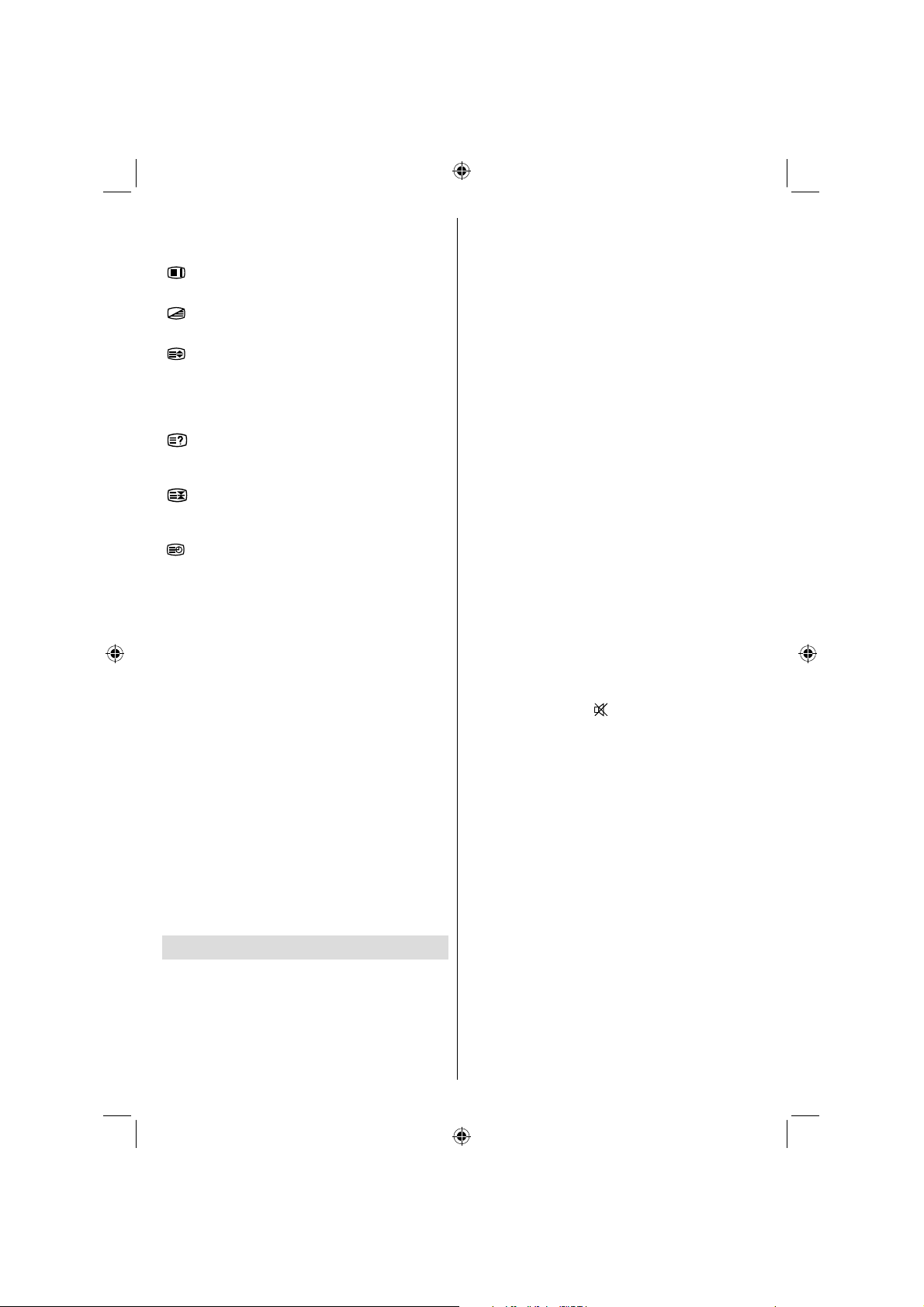
unterteilt. In einem wird der Teletext angezeigt, im anderen
der aktuelle TV-Kanal. Durch nochmaliges Drücken wird der
Teletext-Modus verlassen.
“ ” Index
Dient zur Auswahl der Teletext-Indexseite.
“ ” Mix
Blendet den Teletext über dem aktuellen Programm ein.
“ ” Vergrößern
Drücken Sie einmal diese Taste, um die obere Hälfte der
Seite zu vergrößern, und nochmals, um die untere Hälfte
vergrößern zu lassen, Wenn Sie die Taste nochmals drücken,
kehren Sie zur normalen Anzeigegröße zurück.
“ ” Anzeigen
Zeigt verborgene Informationen an (z. B. Lösungen von
Rätseln oder Spielen).
“ ” Halten
Hält falls gewünscht eine Seite an. Um die Haltefunktion
aufzuheben, nochmals diese Taste drücken.
“
” Unterseiten / Zeit
Wählt Unterseiten aus (sofern verfügbar), wenn der
Teletext aktiv ist. Wenn der Teletext nicht aktiviert ist, wird
die Zeitinformation angezeigt, sofern das entsprechende
Programm Teletext überträgt.
P+ / P- und Ziffern (0-9)
Zum Auswählen einer Seite drücken.
Hinweis: Die meisten TV-Sender verwenden die Seitennummer
100 für die Indexseite.
Farbtasten
(ROT/GRÜN/GELB/BLAU)
Ihr TV-Gerät unterstützt die Systeme FASTEXT und TOPtext.
Wenn diese Systeme verfügbar sind, werden die Seiten in
Gruppen oder Themen unterteilt.
Ist das FASTEXT-System verfügbar, werden die Abschnitte
einer Teletextseite farbcodiert und können dann durch
Drücken der entsprechenden Farbtaste ausgewählt werden.
Drücken Sie eine Farbtaste je nach Wunsch.
Farbiger Text zeigt Ihnen an, welche Farbtasten Sie
verwenden können, wenn eine Übertragung im TOPtext-
System vorhanden ist. Durch Drücken der Tasten P - oder
P + wird die jeweils nächste oder vorhergehende Seite
angefordert.
Tipps
Bleibendes Bild
Beachten Sie, dass bei der Anzeige von stehenden Bildern
Geisterbilder auftreten können. Solche Bildstörungen auf
LCD-TVs verschwinden meist nach einer Weile wieder.
Schalten Sie das Gerät für eine Weile ab. Um solche
Störungen von vornherein zu vermeiden, sollten Sie keine
stehenden Bilder lange Zeit anzeigen lassen.
Deutsch - 26 -
Kein Strom
Wenn das Gerät keinen Strom hat, überprüfen Sie bitte das
Netzkabel und dessen Anschluss an der Steckdose.
Schlechte Bildqualität
Haben Sie die richtige Farbnorm ausgewählt? Ist Ihr TVGerät oder die Hausantenne zu nahe an nicht geerdeten
Audiogeräten oder Neonlichtern, etc. aufgestellt?
Berge oder hohe Gebäude können dazu führen, dass Bilder
doppelt dargestellt werden oder Geisterbilder entstehen.
Manchmal können Sie die Bildqualität verbessern, indem
Sie die Antenne anders ausrichten. Kann das Bild bzw. der
Text kaum erkannt werden? Überprüfen Sie, ob Sie die
richtige Frequenz eingegeben haben. Bitte stellen Sie die
Kanäle neu ein. Die Bildqualität kann sich verschlechtern,
wenn zwei Zusatzgeräte gleichzeitig an das TV-Gerät
angeschlossen werden. Trennen Sie in diesem Fall eines
der Zusatzgeräte wieder ab.
Kein Bild
Ist die Antenne richtig angeschlossen? Sind die Stecker fest
mit der Antennenbuchse verbunden? Ist das Antennenkabel
beschädigt? Wurden geeignete Stecker verwendet, um die
Antenne anzuschließen? Wenn Sie nicht sicher sind, fragen
Sie Ihren Händler.
Kein Bild bedeutet, dass Ihr TV-Gerät kein Signal empfängt.
Haben Sie die richtigen Tasten auf der Fernbedienung
betätigt? Versuchen Sie es noch einmal. Stellen Sie auch
sicher, dass die richtige Eingangsquelle ausgewählt ist.
Ton
Sie hören keinen Ton. Haben Sie den Ton eventuell durch
das Betätigen der Taste “ ” unterbrochen?
Es funktioniert nur ein Lautsprecher . Ist die Balance auf
nur eine Seite eingestellt? Siehe Menü Ton.
Fernbedienung
Das Gerät spricht nicht auf die Fernbedienung an.
Möglicherweise sind die Batterien leer. In diesem Fall
können Sie das TV-Gerät immer noch über die Tasten am
Gerät bedienen.
Eingabequellen
Wenn Sie keine Eingabequelle wählen können, haben Sie
wahrscheinlich kein Gerät angeschlossen.
Wenn Sie ein Gerät angeschlossen haben, überprüfen Sie
die AV-Kabel und deren Anschluss.
01_MB45_[DE]_1055UK_IDTV_BRONZE11_22855W_10065354_50156390.indd 2601_MB45_[DE]_1055UK_IDTV_BRONZE11_22855W_10065354_50156390.indd 26 28.09.2009 17:54:3028.09.2009 17:54:30
Page 28
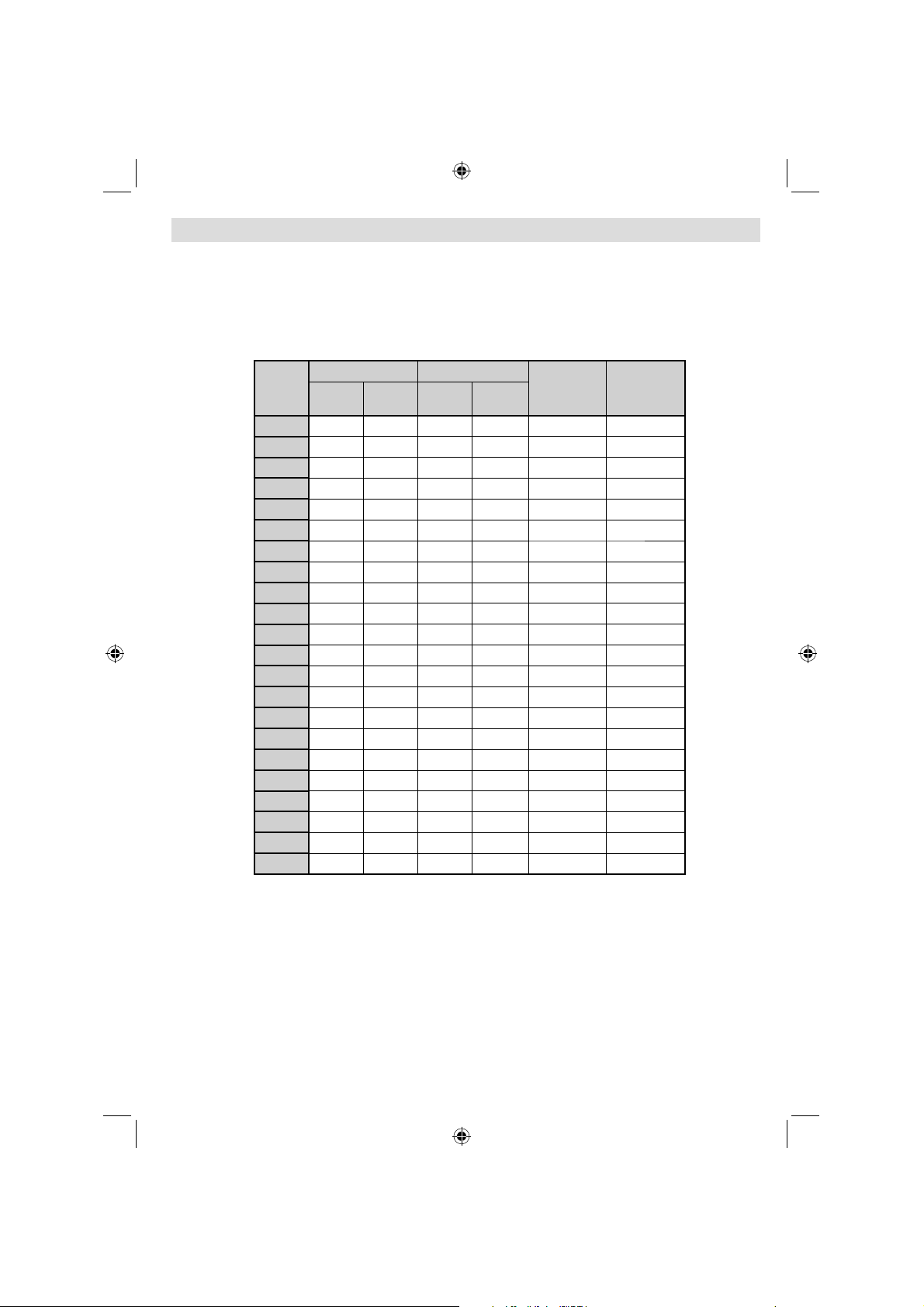
Anhang A: Typische Anzeigemodi PC-Eingang
Das Display hat eine maximale Auflösung von 1600 X 1200. Die folgende Tabelle illustriert einige der typischen
Anzeigemodi.
Unter Umständen unterstützt Ihr TV keine verschiedenen Auflösungen. Die unterstützten Auflösungen werden unten
aufgelistet.
Wenn Sie Ihren PC mit einer nicht unterstützten Auflösung betreiben, erscheint eine Warnmeldung am Bildschirm.
Index
1
2
3
4
5
6
7
8
9
10
11
12
13
14
15
16
17
18
19
20
21
22
Auflösung Frequenz
Hor Ver Ver (Hz)
640 480 60 31.5 VESA 16:9, 4:3
640 480 72 37.9 VESA 16:9, 4:3
640 480 75 37.5 VESA 16:9, 4:3
800 600 56 35.2 VESA 16:9, 4:3
800 600 60 37.9 VESA 16:9, 4:3
800 600 70 43.8 16:9, 4:3
800 600 72 48.1 VESA 16:9, 4:3
800 600 75 46.9 VESA 16:9, 4:3
832 624 75 49.7 MAC 16:9, 4:3
1024 768 60 48.4 VESA 16:9, 4:3
1024 768 70 56.5 VESA 16:9, 4:3
1024 768 72 57.7 16:9, 4:3
1024 768 75 60.0 16:9, 4:3
1152 864 70 64.2 VESA 16:9, 4:3
1152 864 75 67.5 VESA 16:9, 4:3
1152 870 75 68.9 MAC 16:9, 4:3
1280 768 60 47.7 VESA 16:9, 4:3
1360 768 60 47.7 16:9, 4:3
1280 960 60 60.0 VESA 16:9, 4:3
1280 1024 60 64.0 VESA 16:9
1280 1024 75 80.0 VESA 16:9
1600 1200 60 75.0 VESA 16:9
Hor
(KHz)
Standard
Unterstützte
Zoommodi
Deutsch - 27 -
01_MB45_[DE]_1055UK_IDTV_BRONZE11_22855W_10065354_50156390.indd 2701_MB45_[DE]_1055UK_IDTV_BRONZE11_22855W_10065354_50156390.indd 27 28.09.2009 17:54:3028.09.2009 17:54:30
Page 29

Anhang B: AV- und HDMI-Signalkompatibilität (Eingangssignaltypen)
Quelle Unterstützte Signale Verfügbar
PAL 50/60 O
EXT-1
(SCART)
FAV
YPbPr
HDMI
(X: Nicht möglich, O : Möglich)
Hinweis: In einigen Fällen kann unter Umständen ein Signal nicht richtig auf dem LCD-Schirm angezeigt werden. Das
Problem kann durch eine Inkompatibilität in den Standards des Quellgeräts verursacht werden (DVD, Settop-Box etc.).
Wenn solche Probleme auftreten, wenden Sie sich bitte an Ihren Händler und/oder den Hersteller des Geräts.
NTSC 60 O
RGB 50 O
RGB 60 O
PAL 50/60 O
NTSC 60 O
480I 60Hz O
480P 60Hz O
576I 50Hz O
576P 50Hz O
720P 50Hz O
720P 60Hz O
1080I 50Hz O
1080I 60Hz O
1080P 50Hz O
1080P 60Hz O
480I 60Hz O
480P 60Hz O
576I 50Hz O
576P 50Hz O
720P 50Hz O
720P 60Hz O
1080I 50Hz O
1080I 60Hz O
1080P 24Hz O
1080P 25Hz O
1080P 30HZ O
1080P 50HZ O
1080P 60HZ O
Deutsch - 28 -
01_MB45_[DE]_1055UK_IDTV_BRONZE11_22855W_10065354_50156390.indd 2801_MB45_[DE]_1055UK_IDTV_BRONZE11_22855W_10065354_50156390.indd 28 28.09.2009 17:54:3028.09.2009 17:54:30
Page 30

Technische Daten
TV-ÜBERTRAGUNG PAL/SECAM B/G D/K K’ I/I’ L/L’
EMPFANGSKANÄLE VHF (BAND I/III)
UHF (BAND U)
HYPERBAND
MHEG-5 Engine, erfüllt ISO / IEC 13522-5 UK Engine Profile 1
Frequenzbereich : 474-850 MHz für UK-Modelle
Digitaler
Empfang
ANZAHL DER VOREINGESTELLTEN KANÄLE 200
KANALANZEIGE Bildschirmanzeige
RF-ANTENNENEINGANG 75 Ohm (nicht geregelt)
BETRIEBSSPANNUNG 220-240V AC, 50 Hz.
AUDIO Deutsch+Nicam Stereo
AUDIO-AUSGANGSLEISTUNG (W
LEISTUNGSAUFNAHME (W) 50 W (max.)
< 1 W (Standby)
PANEL 22” -Breitbilddisplay
ABMESSUNGEN (mm)
TxLxB (Mit Standfuß): 155 x 525 x 406
Gewicht (Kg): 5.40
TxLxB (Ohne Standfuß): 80 x 525 x 375
Gewicht (Kg): 5.10
170-862 MHz für EU-Modelle
Demodulation: COFDM mit 2K/8K FFT-Modus
FEC: alle DVB-Modi
Video: MP@ML, PAL, 4:3/16:9
Audio: MPEG Layer I&II 32/44.148kHz.
) (10% THD) 2 x 2.5
RMS.
für UK
Informationen über die Entsorgung von Altgeräten und
Batterien
[nur für die Europäische Union]
Diese Symbole zeigen an, dass das elektrische oder elektronische Gerät am
Ende seiner Nutzungsdauer nicht als normaler Haushaltsmüll entsorgt werden
darf. Wenn Sie dieses Produkt oder Batterien entsorgen wollen, beachten
Akku
Produkte
01_MB45_[DE]_1055UK_IDTV_BRONZE11_22855W_10065354_50156390.indd 2901_MB45_[DE]_1055UK_IDTV_BRONZE11_22855W_10065354_50156390.indd 29 28.09.2009 17:54:3028.09.2009 17:54:30
Sie bitte die Sammelsysteme und –einrichtungen für die entsprechende
Wiederverwertung.
Hinweis: Das Zeichen Pb unter dem Batteriensymbol bedeutet, dass diese Batterie
Blei enthält.
Deutsch - 29 -
Page 31

Hinweise
Achtung: um Feuer oder elektrischen Schlag zu vermeiden, nicht das
Achtung: um Feuer oder elektrischen Schlag zu vermeiden, nicht das
Hinweise
Sicherheitshinweise
Sicherheitshinweise
Gehäuse oder die Rückseite öffnen.
Gehäuse oder die Rückseite öffnen.
Der Blitz mit Pfeilkopf in einem gleichseitigen Dreieck soll den Nutzer
Der Blitz mit Pfeilkopf in einem gleichseitigen Dreieck soll den Nutzer
auf das Anliegen von nicht isolierter gefährlicher Spannung im
auf das Anliegen von nicht isolierter gefährlicher Spannung im
Gerätegehäuse aufmerksam machen, die stark genug sein kann, um
Gerätegehäuse aufmerksam machen, die stark genug sein kann, um
einer Person einen elektrischen Schlag zu versetzen.
einer Person einen elektrischen Schlag zu versetzen.
CE Zertifikat Symbol: Wir haben Tests durchgeführt und aufgezeichnet,
CE Zertifikat Symbol: Wir haben Tests durchgeführt und aufgezeichnet,
um das Einhalten aller relevanten EU-Richtlinien und Anforderungen zu
um das Einhalten aller relevanten EU-Richtlinien und Anforderungen zu
gewährleisten.
gewährleisten.
Das Ausführungszeichen in einem gleichseitigen Dreieck soll den
Das Ausführungszeichen in einem gleichseitigen Dreieck soll den
Nutzer auf wichtige Bedienungs,- Wartungs- und Serviceinstruktionen in
Nutzer auf wichtige Bedienungs,- Wartungs- und Serviceinstruktionen in
der dem Gerät beiliegenden Gebrauchsanweisung aufmerksam
der dem Gerät beiliegenden Gebrauchsanweisung aufmerksam
machen.
machen.
Laserprodukt-Symbol auf der Rückseite des Gerätes; zeigt an, dass
Laserprodukt-Symbol auf der Rückseite des Gerätes; zeigt an, dass
des sich bei dem Gerät um ein klassifiziertes Laserprodukt handelt. Ausserhalb des
des sich bei dem Gerät um ein klassifiziertes Laserprodukt handelt. Ausserhalb des
Gerätes nur schwache Laser und ungefährliche
Gerätes nur schwache Laser und ungefährliche
Strahlung verwenden.
Page 32

Elektrische Geräte nicht in K
inderhände
Lassen Sie Kinder niemals unbeaufsichtigt elektrische Geräte benutzen. Batterien/Akkus
Feuchtigkeit und Reinigung
Ammoniak, Benzen oder Schleifmittel enthalten, da diese d
Hitze und
Wärme
Wic
htige Hinweise zum Gehörschutz
Vorsicht!
können bei Verschlucken lebensgefährlich sein.
Bewahren Sie deshalb das Gerät und die Batterien für Kleinkinder unerreichbar auf. Wurde
eine Batterie verschluckt, muss sofort medizinische Hilfe in Anspruch genommen werden.
Dieses Produkt ist nicht wasserfest! Tauchen Sie das Gerät nicht in Wasser ein und lassen
ihn auch nicht mit Wasser in Berührung kommen. In das Gerät eindringende Wasser kann
ernsthafte Schäden verursachen. Verwenden Sie keine Reinigungsmittel, die Alkohol,
as Gerät beschädigen können. Verwenden Sie
zum Reinigen ein weiches, feuchtes Tuch.
Setzen Sie das Gerät nicht direkter Sonnenstrahlung aus. Achten Sie darauf, das das Gerät
keinen direkten Wärmequellen wie Heizung oder offenem Feuer ausgesetzt ist. Achten Sie
darauf, das die Lüftungsschlitze des Gerätes nicht verdeckt sind.
,
Ihr Gehör liegt Ihnen und auch uns am Herzen.
Deshalb seien Sie bitte vorsichtig beim Gebrauch dieses Gerätes.
Wir empfehlen: Vermeiden Sie hohe Lautstärken!
Sollte das Gerät von Kindern verwendet werden, achten Sie darauf, dass das Gerät nicht zu
eingestellt wird.
laut
Page 33

Achtung!
Zu hohe Lautstärken können bei Kindern irreparable Schäden hervorrufen.
Arzt.
Störungen anderer Gerätschaften
EINSTELLEN EINES SICHEREN LAUTSTÄRKEPEGELS
•Bei fortwährendem Hören von lauter Musik gewöhnt sich Ihr Gehör allmählich daran und
vermittelt
Ihnen dann den Eindruck, als ob die Lautstärke niedriger wäre.
•Was Ihnen normal erscheint, kann allerdings in Wahrheit schädlich sein.
•Um sich davor zu schützen, stellen Sie die Lautstärke auf einen niedrigen Pegel ein.
•Erhöhen Sie die Lautstärke langsam, bis Sie problemlos und klar hören können.
•Schäden an Ihrem Gehör sind vielfältig und können nicht rückgängig gemacht werden.
•Sollten sich Ihnen Beschwerden im Ohr bemerkbar machen, kontaktieren Sie bitte einen
Sollten während des Gebrauchs TV- oder Radio-Störgeräusche auftreten, platzieren Sie das
Gerät an einem anderen Ort innerhalb des Raumes/Gebäudes.
Page 34

Entsorgung
Fachgerechtes Recycling
Verpackungsmaterialien schont die Umwelt.
Batterien und Verpackungsmaterialien gehören nicht in den Hausmüll. Die Batterien müssen
bei einer Sammelstelle für Altbatterien abgegeben werden. Getrenntes entsorgen von
Dieses Produkt darf am Ende seiner Lebensdauer nicht über den normalen
Haushaltsabfall entsorgt werden, sondern muss an einem Sammelpunkt für das
Recycling von elektrischen und elektronischen Geräten abgegeben werden. Das
Symbol auf dem Produkt, der Gebrauchsanleitung oder der Verpackung weist darauf hin.
Die Werkstoffe sind gemäß ihrer Kennzeichnung wieder verwertbar. Mit der Wiederverwendung, der
stofflichen Verwertung oder anderen Formen der Verwertung von Altgeräten leisten Sie einen wichtigen
Beitrag zum Schutze unserer Umwelt. Bitte erfragen Sie bei der Gemeindeverwaltung die zuständige
Entsorgungsstelle.
Copyright
Jede andere Nutzung ist ohne die Zustimmung von Schaub Lore
untersagt.
Alle Urheberrechts
beizubehalten.
vermerke und anderen Eigentumskennzeichen sind bei Nachbildungen
nz International GmbH strengstens
Urheber- und andere Eigentumsrechte am Inhalt liegen bei Schaub Lorenz International GmbH
Alle Rechte am
Soweit nicht ausdrücklich ausgeschlossen, darf der veröffentlichte Inhalt dieser Anleitung in
unveränderter Form für den privaten Gebrauch genutzt werden.
Inhalt verbleiben bei Schaub Lorenz
International GmbH.
Page 35

Contents
Accessories .......................................................................................35
Features .............................................................................................35
Preparation ......................................................................................35
Safety Precautions ........................................................................35
Power Source .............................................................................35
Power Cord ..................................................................................35
Moisture and Water ................................................................35
Cleaning ........................................................................................36
Heat and Flames ......................................................................36
Lightning ......................................................................................36
Replacement Parts ...................................................................36
Servicing .......................................................................................36
Waste Disposal .........................................................................36
Information for Users in European Union Countries .......36
Disconnecting the Device ....................................................... 36
Headphone Volume .................................................................36
Installation ...................................................................................36
LCD Screen ...................................................................................36
Warning ........................................................................................36
Overview of the Remote Control ..............................................37
LCD TV and Operating Buttons .................................................38
Viewing the Connections- Back Connectors ..........................38
Viewing the Connections - Side Connectors ......................... 39
Power Connection ..........................................................................39
Aerial Connection ...........................................................................39
Connecting the LCD TV to a PC ..................................................40
Connecting to a DVD Player .......................................................40
Using Side AV Connectors ...........................................................41
Connecting Other Equipment via Scart .................................. 41
Inserting Batteries into the Remote Control Handset ...... 41
Switching the TV On/Off ............................................................41
To Switch the TV On ................................................................ 41
To Switch the TV Off ................................................................ 41
Input Selection .................................................................................42
Basic Operations ...........................................................................42
Operation with the Buttons on the TV ............................. 42
Initial Settings .................................................................................42
General Operation ........................................................................43
Electronic Programme Guide (EPG) .......................................43
Displaying Subtitles ................................................................43
Digital Teletext (** for UK only) .........................................44
Analogue Teletext ....................................................................44
Widescreen .................................................................................44
English - 34 -
IDTV Menu System ........................................................................44
Channel List .................................................................................44
Timers ...........................................................................................46
Conditional Access ....................................................................46
TV Setup .......................................................................................46
Setup .............................................................................................46
Analogue TV Menu System ........................................................50
Picture Menu ...............................................................................50
Sound Menu ................................................................................51
Feature Menu .............................................................................52
Install Menu ................................................................................53
Source Menu ...............................................................................54
PC Mode Menu System ...............................................................54
PC Position Menu ......................................................................54
Displaying TV Information ..........................................................55
Mute Function ..................................................................................55
Picture Mode Selection ................................................................ 55
Freezing Picture ..............................................................................55
Zoom Modes ...................................................................................55
Auto ................................................................................................55
16:9 ................................................................................................55
4:3 ...................................................................................................56
Panoramic ....................................................................................56
14:9 ................................................................................................56
Cinema ..........................................................................................56
Subtitle ..........................................................................................56
Zoom ..............................................................................................56
Teletext...............................................................................................56
Tips ......................................................................................................57
Image Persistence .................................................................... 57
No Power .....................................................................................57
Poor Picture .................................................................................57
No Picture .....................................................................................57
Sound ............................................................................................57
Remote Control...........................................................................57
Input Sources ..............................................................................57
Appendix A: PC Input Typical Display Modes.....................58
Appendix B: AV and HDMI Signal Compatibility (Input Signal
Types) ................................................................................................59
Specifications ...................................................................................60
02_MB45_[GB]_1055UK_IDTV_BRONZE11_22855W_10065354_50156390.indd 3402_MB45_[GB]_1055UK_IDTV_BRONZE11_22855W_10065354_50156390.indd 34 28.09.2009 17:59:1028.09.2009 17:59:10
Page 36

Accessories
ABC
DEF
GHI
JKL
MNO
PQR
STU
VWX
YZ
1 2
3
4
5
6
7 8 9
0
AV
SOURCE
EXIT
-/--
INFO
I-II
MENU
TV/DTV
P/CH
OK
SELECT
WIDE
GUIDE
PP
P<P/SWAP
ABC ABC
DEF DEF
JKL JKL
MNO MNO
STU STU
VWX VWX
AV
SOURCE
INFO INFO
I-II
P/CH
OK
SELECT
MENU
WIDE WIDE
P<P/SWAP
Introduction
Thank you for choosing this product. This manual will
guide you for the proper operation of your
TV. Before operating the TV, please read
GHI GHI
PQR PQR
YZ YZ
-/--
EXIT EXIT
this manual thoroughly.
Please do keep this manual in a safe place
for future references.
Preparation
Batteries: 2 X AAA
TV/DTVTV/DTV
GUIDE GUIDE
PP
For ventilation, leave a free space of at least 10 cm all
around the set. To prevent any fault and unsafe situations,
please do not place any objects on top of the set.
Use this device in moderate climates.
10 cm
10 cm
10 cm
Remote
Controller
Features
• Remote controlled colour LCD TV.
• Fully integrated digital TV (DVB-T).
• HDMI connectors for digital video and audio. This
connection is also designed to accept high definition
signals.
•
200 programmes from VHF, UHF(analogue).
• 500 programmes for digital mode (IDTV).
• OSD menu system.
• Scart socket for external devices (such as video, video
games, audio set, etc.).
• Stereo sound syste
• Teletext, fastext, TOP text.
• Headphone connection.
• Automatic programming system.
• Forward or backward manual tuning.
• Sleep timer.
• Child lock.
• Automatic sound mute when no transmission.
• NTSC playback.
• AVL (Automatic Volume Limiting).
• When no valid signal is detected, after 5 minutes the TV
switches automatically to standby mode.
• PLL (Frequency Search).
• PC input.
• Plug&Play for Windows 98,ME,2000,XP, Vista.
• Game Mode (optional).
m.
Instruction Book
Safety Precautions
Please read the following recommended safety
precautions carefully for your safety.
Power Source
The TV set should be operated only from a 220-240 V AC,
50 Hz outlet. Ensure that you select the correct voltage
setting for your convenience.
Power Cord
Do not place the set, a piece of furniture, etc. on the power
cord (mains lead) or pinch the cord. Handle the power cord
by the plug. Do not unplug the appliance by pulling from
the power cord and never touch the power cord with wet
hands as this could cause a short circuit or electric shock.
Never make a knot in the cord or tie it with other cords.
The power cords should be placed in such a way that
they are not likely to be stepped on. A damaged power
cord can cause fire or give you an electric shock. When it
is damaged and needs to be replaced, it should be done
by qualified personnel.
Moisture and Water
Do not use this device in a humid and damp
place (avoid the bathroom, the sink in the
kitchen, and near the washing machine). Do
not expose this device to rain or water, as this
may be dangerous and do not place objects
filled with liquids, such as flower vases, on top.
Avoid from dripping or splashing.
If any solid object or liquid falls into the cabinet, unplug
the TV and have it checked by qualified personnel before
operating it any further.
02_MB45_[GB]_1055UK_IDTV_BRONZE11_22855W_10065354_50156390.indd 3502_MB45_[GB]_1055UK_IDTV_BRONZE11_22855W_10065354_50156390.indd 35 28.09.2009 17:59:1028.09.2009 17:59:10
English - 35 -
Page 37

Cleaning
Before cleaning, unplug the TV set from
the wall outlet. Do not use liquid or
aerosol cleaners. Use soft and dry cloth.
Ventilation
The slots and openings on the TV set are intended for
ventilation and to ensure reliable operation. To prevent
overheating, these openings must not be blocked or
covered in anyway.
Heat and Flames
The set should not be placed near to open
flames and sources of intense heat such as
an electric heater. Ensure that no open flame
sources, such as lighted candles, are placed
on top of the TV. Batteries should not be
exposed to excessive heat such as sunshine,
fire or the like.
Lightning
In case of storm and lightning or when going
on holiday, disconnect the power cord from
the wall outlet.
Replacement Parts
When replacement parts are required, make sure that
the service technician has used replacement parts,
which are specified by the manufacturer or have the
same specifications as the original one. Unauthorized
substitutions may result in fire, electrical shock or other
hazards.
Servicing
Please refer all servicing to qualified personnel.
Do not remove the cover yourself as this may
result in an electric shock.
Waste Disposal
Instructions for waste disposal:
• Packaging and packaging aids are recyclable and should
principally be recycled. Packaging materials, such as foil
bag, must be kept away from children.
• Batteries, including those which are heavy metal-free,
should not be disposed of with household waste. Please
dispose of used battery in an environment friendly
manner. Find out about the legal regulations which apply
in your area.
• Cold cathode fluorescent lamp in LCD PANEL contains a
small amount of mercury; please follow the local laws or
regulations for disposal.
Information for Users in European Union
Countries
This symbol on the product or on its
packaging means that your electrical and
electronic device should be disposed at
the end of its service life separately from
your household wastes. There are separate
collection systems for recycling in EU.
For more information, please contact the
local authority or the dealer where you
purchased the product.
Disconnecting the Device
The mains plug is used to disconnect TV set from the mains
and therefore it must remain readily operable.
Headphone Volume
Excessive sound pressure from earphones and
headphones can cause hearing loss.
Installation
To prevent injury, this device must be securely attached
to the wall in accordance with the installation instructions
when mounted to the wall (if the option is available).
LCD Screen
The LCD panel is a very high technology product with about
a million thin film transistors, giving you fine picture details.
Occasionally, a few non-active pixels may appear on the
screen as a fixed blue, green or red point. Please note that
this does not affect the performance of your product.
Warning
Do not leave your TV in standby or operating mode when
you leave your house.
English - 36 -
02_MB45_[GB]_1055UK_IDTV_BRONZE11_22855W_10065354_50156390.indd 3602_MB45_[GB]_1055UK_IDTV_BRONZE11_22855W_10065354_50156390.indd 36 28.09.2009 17:59:1128.09.2009 17:59:11
Page 38

ABC
DEF
GHI
JKL
MNO
PQR
STU
VWX
YZ
1 2
3
4
5
6
7
8 9
0
AV
SOURCE
EXIT
-/--
INFO
I-II
MENU
TV/DTV
P/CH
OK
SELEC T
WIDE
GUIDE
PP
P<P/SWAP
Overview of the Remote Control
Mute1.
No function / Exit (in DTV mode) 2.
Volume up / down3.
Mono / Stereo - Dual I-II4.
TV / Digital TV5.
Yellow / Feature menu / Current language (in 6.
DTV mode) (*)
Blue / Install menu7.
Hold (in TXT mode)8.
Update (in TXT mode)9.
Index page / Guide (in DTV mode)10.
Reveal (in TXT mode) / Switch from TV to PC 11 .
Picture mode selection12.
Swap / Previous program13.
Expand (in TXT mode) / Image Size14.
Mix (in TXT mode)15.
Teletext / PAT mode16.
Time / Subtitle on-off (**) (in DTV mode)17.
Red (Sound menu)18.
Green (Picture menu) / Subtitle on-off (*) (in 19.
DTV mode)
Menu20.
Navigations button21.
Okay (store) / Select (in DTV mode)22.
Programme up (Page down in DTV mode) / 23.
Programme down (Page up in DTV mode)
Info24.
AV / Source25.
Numeric buttons26.
Standby27.
(*) Only available for EU country options.
(**) Only available for UK.
Note: Buttons that are not indicated with a
number on the remote control illustration are
not functional in TV mode.
Remote range is approximately 7m/23ft
ABC ABC
JKL JKL
STU STU
SOURCE
P/CH
MENU
P<P/SWAP
DEF DEF
GHI GHI
MNO MNO
PQR PQR
VWX VWX
AV
INFO INFO
OK
SELEC T
WIDE WIDE
YZ YZ
-/--
EXIT EXIT
I-II
TV/DTVTV/DTV
GUIDE GUIDE
PP
English - 37 -
02_MB45_[GB]_1055UK_IDTV_BRONZE11_22855W_10065354_50156390.indd 3702_MB45_[GB]_1055UK_IDTV_BRONZE11_22855W_10065354_50156390.indd 37 28.09.2009 17:59:1128.09.2009 17:59:11
Page 39

LCD TV and Operating Buttons
FRONT and REAR VIEW SIDE VIEW Control Buttons
Up button1.
Down button2.
Programme/Volume / AV 3.
selection button
Standby button4.
Note:You can use “+/-” buttons to change
volume. If you want to change channels,
press P/V/AV button once and then use
“+/-” buttons. If you hold the P/V/AV
button about a few seconds, source OSD
will be displayed. Main menu OSD cannot
be displayed via control buttons.
Viewing the Connections- Back Connectors
SCART socket inputs or outputs for external devices.1.
Connect the SCART cable between SCART socket on TV and SCART socket
on your external device (such as a decoder, a VCR or a DVD player).
Note: If an external device is connected via the SCART socket, the TV will
automatically switch to AV mode.
PC Input is for connecting a personal computer to the TV set. 2.
Connect the PC cable between the PC INPUT on the TV and the PC output
on your PC. Component Video Inputs (YPbPr) are used for connecting
component video.
You can use PC input to enable YPbPr signal sonnection with a device that
has component output. Connect the YPbPr to PC cable between the PC
INPUT on the TV and the component video outputs of your device. (YPbPr
cable is not supplied)
HDMI3. : HDMI input
HDMI Input is for connecting a device that has an HDMI socket.
Your LCD Television is capable of displaying High Definition pictures from devices such as a High Definition
Satellite Receiver or DVD Player. These devices must be connected via the HDMI sockets or Component Socket.
These sockets can accept either 480i, 480p, 576p, 576i, 720p, 1080i, 1080p signals. No sound connection is
needed for an HDMI to HDMI connection.
RF Input connects to an antenna or a cable.4.
Note that if you use a decoder or a media recorder, you should connect the aerial cable through the device to the
television with an appropriate antenna cable, as shown in the illustration in the following pages.
HDMI
When you use the wall mount kit (optional) with the LCD TV, we would definitely recommend to plug all your cables into the back of the
LCD before mounting to the wall.
English - 38 -
02_MB45_[GB]_1055UK_IDTV_BRONZE11_22855W_10065354_50156390.indd 3802_MB45_[GB]_1055UK_IDTV_BRONZE11_22855W_10065354_50156390.indd 38 28.09.2009 17:59:1128.09.2009 17:59:11
Page 40

Viewing the Connections - Side Connectors
CI Slot is used for inserting a CI card. A CI card allows you to view all the channels 1.
that you subscribe to. For more information, see “Conditional Access” section.
Video Input is used for connecting video signals of external devices.Connect the 2.
video cable between the VIDEO IN socket on the TV and the VIDEO OUT jack on your
device.
Audio Inputs are used for connecting audio signals of external devices. Connect the 3.
audio cable between the AUDIO INPUTS on the TV and the AUDIO OUTPUT jacks on
your device.
Also to enable PC/YPbPr sound connection in such a case, use an appropriate audio
cable between the connected device’s audio outputs and the TV’s audio inputs
Note: If you connect a device to the TV via the VIDEO or PC/YPbPr cable (YPbPr
cable is not supplied) you should also connect your device with an audio cable to the
AUDIO INPUTS of the TV to enable audio.
Headphone jack is used for connecting an external headphone to the system. 4.
Connect to the HEADPHONE jack to listen to the TV from headphones.
Power Connection
IMPORTANT : The TV set is designed to operate on 220-240V AC, 50 Hz.
• After unpacking, allow the TV set to reach the ambient room temperature before you connect the set to the mains.
• Plug the power cable to the mains socket outlet.
Aerial Connection
• Connect the aerial or cable TV plug to the AERIAL INPUT socket located at the rear of the TV.
HDMI
English - 39 -
02_MB45_[GB]_1055UK_IDTV_BRONZE11_22855W_10065354_50156390.indd 3902_MB45_[GB]_1055UK_IDTV_BRONZE11_22855W_10065354_50156390.indd 39 28.09.2009 17:59:1228.09.2009 17:59:12
Page 41

Connecting the LCD TV to a PC
For displaying your computer’s screen image on your LCD
TV, you can connect your computer to the TV set.
• Power off both computer and display before making
any connections.
• Use 15-pin D-sub display cable to connect a PC to the
LCD TV.Use an audio cable between audio inputs of the
TV (side) and audio output of your PC to enable sound
connection.
• When the connection is made, switch to PC source. See
“Input selection” section.
• Set the resolution that suits your viewing requirements.
Resolution information can be found in the appendix
parts.
HDMI
Connecting to a DVD Player
If you want to connect a DVD player to your LCD TV, you
can use connectors of the TV set. DVD players may have
different connectors. Please refer to your DVD player’s
instruction book for additional information. Power off both
the TV and the device before making any connections.
Note: Cables shown in the illustration are not supplied.
• If your DVD player has an HDMI socket, you can connect
via HDMI. When you connect to DVD player as illustrated
below, switch to HDMI source. See, “Input Selection”
section.
• Most DVD players are connected through COMPONENT
SOCKETS.
device that has a YPbPr output through the PC input with
YPbPr to PC cable. To enable sound connection, use AUDIO
IN located side of the TV (YPbPr cable is not supplied).
. When the connection is made, switch to YPbPr source. See,
“Input selection” section.
• You may also connect through the SCART socket. Use a
SCART cable as shown below.
YPbPr can be use only when you connect a
PC audio cable
(not supplied)
to AUDIO INPUTS
on the TV
Audio
Inputs
PC Input
PC RGB cable
(not supplied)
to PC input
Scart socket
Component
video
inputs
Component
audio
inputs
DVD Player
HDMI
input
Note : These methods of connection perform the same function but
in different levels of quality. It is not necessary to connect by all
three methods.
English - 40 -
02_MB45_[GB]_1055UK_IDTV_BRONZE11_22855W_10065354_50156390.indd 4002_MB45_[GB]_1055UK_IDTV_BRONZE11_22855W_10065354_50156390.indd 40 28.09.2009 17:59:1328.09.2009 17:59:13
Page 42

Using Side AV Connectors
Scart socket
Decoder
DVD Recorder
Video Recorder
You can connect a range of optional equipment to your LCD
TV. Possible connections are shown below. Note that cables
shown in the illustration are not supplied.
• For connecting a camcorder, connect to the VIDEO IN
socket and the AUDIO SOCKETS. For selecting the related
source, see the section “Input selection” in the following
parts.
• To listen the TV sound from headphones, connect to the
HEADPHONE jack of theTV
Headphone
Camcorder
Connecting Other Equipment via
Scart
Most devices support SCART connection. You can connect a;
DVD recorder, a VCR or a decoder to your LCD TV by using
the SCART socket. Note that cables shown in the illustration
are not supplied. Power off both the TV and the devices
before making any connections.
For more information, refer to your device’s own instruction
book.
Inserting Batteries into the
Remote Control Handset
• Remove the battery cover located on the back of the
handset by gently pulling backwards from the indicated
part.
• Insert two AAA/R3 or equivalent type batteries inside.
Place the batteries in the right directions and replace
the battery cover.
Note : Remove the battery from remote control handset when it is
not to be used for a long period. Otherwise it can be damaged due
to any leakage of batteries.
Switching the TV On/Off
To Switch the TV On
• Connect the power cord to the 220-240V AC ,50 Hz. Then
the standby LED lights up.
• To switch on the TV from standby mode either:
• Press the “
on the remote control.
• Press the “
The TV will then switch on.
Note : If you switch on your TV via PROGRAMME UP/DOWN buttons
on the remote control or on the TV set, the programme that you were
watching last will be reselected.
By either method the TV will switch on.
To Switch the TV Off
• Press the “ ” button on the remote control or press the
“
” switch on the TV, so the TV will switch to standby
mode.
• To power down the TV completely, unplug the power
cord from the mains socket.
Note: When the TV is switched to standby mode, standby LED can
blink to indicate that features such as Standby Search, Over Air
Download or Timer is active.
” button, P/Ch+ / P/Ch- or a numeric button
” button, -P/CH or P/CH+ button on the TV.
English - 41 -
02_MB45_[GB]_1055UK_IDTV_BRONZE11_22855W_10065354_50156390.indd 4102_MB45_[GB]_1055UK_IDTV_BRONZE11_22855W_10065354_50156390.indd 41 28.09.2009 17:59:1428.09.2009 17:59:14
Page 43

Input Selection
Once you have connected external systems to your TV, you
can switch to different input sources.
• Press “AV/SOURCE” button on your remote control for
directly changing sources.
or
• Select “Source” option from the main menu by
using “
“ ” button to highlight an input and press “ ” button
to select.
Note : You can mark desired source options by pressing the OK
button. Therefore, when
the marked source options will be available (except for the TV
source).
Note : YPbPr mode can be use only when you connect a device that
has a YPbPr output through the PC input with YPbPr to PC cable
(YPbPr cable is not supplied).
” or “ ” button. Use then “ ” or
“AV/SOURCE” button is pressed, only
Volume Setting
• Press “ ” button to increase the volume. Press “
” button to decrease the volume. A volume level scale
(slider) will be displayed on the screen.
Programme Selection (Previous or Next Programme)
• Press “ P/Ch - ” button to select the previous programme.
• Press “ P/Ch + ” button to select the next programme.
Programme Selection (Direct Access)
• Press numeric buttons on the remote control to select
programmes between 0 and 9. The TV will switch to the
selected programme. To select programmes between
10-500 (for IDTV) or 10-199 (for analogue), press the
numeric buttons consecutively
• Press directly the programme number to reselect single
digit programmes
Initial Settings
When the TV is turned on for the first time, the menu for the
language selection appears on the screen. The message
“Welcome please select your language!” is displayed in all
language options sequentially in the OSD.
By pressing the “
you want to set and press OK button. After then, “First time
installation” OSD will appear on the screen. By pressing “
” or “ ” buttons, select the country you want to set and
press OK button (* for EU countries).
” or “ ” buttons highlight the language
Basic Operations
You can operate your TV using both the remote
control and onset buttons.
Operation with the Buttons on the TV
Main menu OSD cannot be displayed via control buttons.
“+/-” buttons will function as volume up/down as default.
Even if you set other functions for these buttons, “+/-”
buttons will perform as default after a short while.
Volume Setting
• Press “P/V/AV ” button once and then use “+/-” buttons
to increase or decrease volume, so a volume level scale
(slider) will be displayed on the screen.
Programme Selection
• Press “+/-” to select the next or previous programme.
AV Mode
• Hold the “P/V/AV ” button, source OSD will be displayed.
Operation with the Remote Control
• The remote control of your TV is designed to control all
the functions of the model you selected. The functions
will be described in accordance with the menu system
of your TV.
• Functions of the menu system are described in the
following sections.
02_MB45_[GB]_1055UK_IDTV_BRONZE11_22855W_10065354_50156390.indd 4202_MB45_[GB]_1055UK_IDTV_BRONZE11_22855W_10065354_50156390.indd 42 28.09.2009 17:59:1528.09.2009 17:59:15
Note: Country selection OSD will not be available for UK.
Press OK button on the remote control to continue and the
following message will be displayed on the screen:
• To select the “Yes” or “No” option, highlight the item by
using “ ” or “ ” buttons and press the “OK” button.
The IDTV will automatically tune to the UHF or VHF(*)
(* for EU countries) transmission channels, searching
for digital terrestrial TV broadcasts and displaying the
names of channels found. This process will take about a
few minutes.
English - 42 -
Page 44

After Automatic Search is completed, the following
message asking for analogue channel search appears
on the screen:
Electronic Programme Guide (EPG)
• Some, but not all, channels send information about the
current and next events. Press GUIDE button to view the
EPG menu. EPG appears on the screen. It is able to get
Information of the channel - programs weekly by means
of 7-DAY-EPG. All programs of channels are displayed.
On the bottom of the screen; info bar, showing all the
available commands, will be displayed.
To search for analogue channels, select “Yes”. TV switches
to the analogue TV mode. The menu is displayed to search
for analogue channels.
Select your Country, Language and Text language by using
“
” or “ ” and “ ” or “ ” buttons. Press OK or RED button
to continue. To cancel, press the BLUE button.
For more information on this process, see “Install Menu”
section.
Note : For proper functioning of digital teletext in DTV mode, you
should set country as UK in analogue AUTO PROGRAM (for UK
broadcasts only).
Do not turn off the TV while initializing first time installation.
General Operation
Press the “AV/SOURCE” button on the remote control and
select DTV/USB to switch the TV set to digital terrestrial
television broadcasting.
Information Banner
• Whenever you change channel, using the P/Ch- / P/
Ch+ button or the numeric buttons, the TV displays the
broadcast picture along with an information banner at the
bottom of the screen (available only in DTV mode). This
will remain on the screen for a few seconds.
• The information banner can also be displayed at any
time while watching TV by pressing the “INFO” button
on the remote control:
If the selected channel is locked, you must enter the correct
four numeric code to view the channel. “Enter PIN” will be
displayed on the screen in such a case:
RED button (Shrink) : makes the info boxes smaller.
GREEN button (Expand) : makes the info boxes larger.
YELLOW button (Prev. Day) : displays the programmes of
previous day.
BLUE button (Next day) : displays the programmes of the
next day.
INFO (Details): displays the programmes in detail.
Numeric buttons (Jump) : go to preferred channel directly
via numeric buttons.
OK : view for current broadcast/reminders for future
programs.
P<P : jumps to the current broadcast.
• Press “0” button on the remote control to view Guide Search
menu. Using this feature, you can search the programme
guide database in accordance with the genre selected or
with name match.
Displaying Subtitles
With digital terrestrial broadcasting (DVB-T), some
programmes are being broadcasted with subtitles.
Press the “ MENU ” button to display the main menu, highlight
the Setup and then Language menu using “
and press the OK button to display the “Language settings”
menu.
Highlight the “Subtitle” item in “Language settings” menu
and use
language.
If “Subtitle” is on and a language option is set, pressing the
“
on the screen (** for UK only):
” or “ button to set Subtitle to the desired
” button causes the following warning message display
” or “ ” button
English - 43 -
02_MB45_[GB]_1055UK_IDTV_BRONZE11_22855W_10065354_50156390.indd 4302_MB45_[GB]_1055UK_IDTV_BRONZE11_22855W_10065354_50156390.indd 43 28.09.2009 17:59:1528.09.2009 17:59:15
Page 45

Digital Teletext (** for UK only)
• Press the “ ” button.
• The digital teletext information appears.
• Operate it with the coloured buttons, cursor buttons and
OK button.
The operation method may differ depending on the contents
of the digital teletext.
Follow the instructions displayed on digital teletext screen.
• When Press “SELECT” button or similar message appears
on the screen, press the OK button.
• When the “
television broadcasting.
• With digital terrestrial broadcasting (DVB-T), in addition
to digital teletext broadcasting together with the normal
broadcasting, there are also channels with just digital
teletext broadcasting.
• The aspect ratio (picture shape) when watching a
channel with just digital teletext broadcasting is the same
as the aspect ratio of the picture viewed previously.
• When you press the “
screen will be displayed.
” button is pressed, the TV returns to
” button again, the digital teletext
Analogue Teletext
Use of teletext and its functions are identical to the
analogue text system. Please do refer to the “TELETEXT”
explanations.
Widescreen
Depending on the type of the broadcast being transmitted,
programmes can be viewed in a number of formats. Press
the “WIDE” button repeatedly to change screen format.
When Auto is selected, the format being displayed is
determined by the picture being broadcasted.
PLEASE NOTE : Menu size changes depending on the chosen
image size.
Notice !
AC3 audio type is not supported. In this case, Tv sound
will be muted. If the broadcast includes AC3 stream, the
following warning message will be displayed on the
screen:
If there is no audio available, the following warning message
will be displayed on the screen:.
IDTV Menu System
Press the “ MENU ” button. Main menu will be displayed.
Channel List
Using the “ ” or “ ” button on the remote control, make sure
that the first item, Channel List, is highlighted and press the
“OK” button to display the Channel List.
Navigating the Entire Channel List
Press “ ” or “ ” button for selecting the previous or next
channel. You can press “RED” or “GREEN” button to move
page up or page down.
To watch a specific channel, highlight it using “
and then press “ OK ” button, while the “Select” item on Channel
List menu is highlighted by using “ ” or “ ” button.
Then the name and number of the selected channel will be
displayed in the top-left and top-right of the channel display
at the top-right of the screen, respectively.
Moving the channels in the channel list
• Press “ ” or “ ” buttons to select the channel that will
be moved.
• Press “
Channel List menu.
Following OSD will be displayed next to “ OK ” item to indicate
that enter a number by using the numeric buttons on the
remote control and press “ OK ” to confirm.
” or “ ” buttons to select the “ Move ” item on
” or “ ” button
English - 44 -
02_MB45_[GB]_1055UK_IDTV_BRONZE11_22855W_10065354_50156390.indd 4402_MB45_[GB]_1055UK_IDTV_BRONZE11_22855W_10065354_50156390.indd 44 28.09.2009 17:59:1628.09.2009 17:59:16
Page 46

Note: If you enter the same programme number of the channel
that you want to move, “.... channel services will be replaced. Do
you want to continue?” OSD will be displayed. Press OK to confirm
or select “No” to cancel.
Deleting the Channels in the Channel List
• Press “ ” or “ ” button to select the channel that will
be deleted.
• Press “
Channel List menu.
• Press the “ OK ” button to delete the highlighted channel
in the channel list. Then the message below appears
on the screen:
” or “ ” button to select the “Delete’’ item on
• Press “ ” or “ ” button to highlight the desired option.
If “ OK ” button is pressed while “ Yes ” is highlighted, the
highlighted channel is deleted. Selecting “ No ” cancels
the deletion.
Renaming Channels
To rename a specific channel, the channel must be
highlighted by pressing “ ” or “ ” button. Then highlight
the Edit Name item by pressing “ ” or “ ” button as
illustrated below. Press the “OK” button to activate the
rename feature.
Now pressing “ ” or “ ” button moves to the previous/
next character. Pressing “ ” or “ ” button toggles the
current character, i.e., ‘b’ character becomes ‘a’ by “ ” and
‘c’ by “ ”. Pressing the numeric buttons ‘0...9’ replaces the
highlighted character with the characters printed above the
button one by one as the button is pressed.
Press the “MENU” button to cancel the editing or OK button
to save the new name.
Adding Locks to Channels
Channel locking provides a password-protected access to
channels selected by parents. In order to lock a channel you
should know the parental lock password (default value is
set to 0000 in the factory and can only be changed from
the Configuration menu).
Select the channel to be locked by highlighting it and
select the Lock option by pressing “
the “OK” button is pressed, a dialog OSD asking for the
password will be displayed.
” or “ ” button. When
Enter the password by using the numeric buttons on the
remote control. The lock icon “ ” will now be displayed
next to the selected channel. Repeat the same operation
to cancel the lock.
Setting Favourites
To set a favourite you should highlight the “Favourites”
item at the bottom of the Channel List menu. Then press
“OK” button and Edit Favourite List menu appears on the
screen.
How to Add a Channel to a Favourites List
• By pressing “ ” or “ ” buttons, highlight the channel
that you want to add to the favourite list.
• By pressing “OK” button, the highlighted channel is added
to the Favourite List.
• F icon indicates that a channel is added to Favourite
List.
English - 45 -
02_MB45_[GB]_1055UK_IDTV_BRONZE11_22855W_10065354_50156390.indd 4502_MB45_[GB]_1055UK_IDTV_BRONZE11_22855W_10065354_50156390.indd 45 28.09.2009 17:59:1628.09.2009 17:59:16
Page 47

Removing a Channel from Favourite List
• Highlight the channel that you want to remove from the
favourite list and press OK button to remove.You can press
“OK” button again to re-add a channel.
• To activate Favourites, go to the Configuration menu and
select Favourite mode. Use “ ” / “ ” to set Favourite
mode as on. To cancel Favourites, set Favourite Mode
to Off.
On Screen Help
For all menus, press the INFO button to display the help
information about the menu functions.
Program Guide
This section is same with the instructions given in the
General Operations page. Please see Electronic Programme
Guide (EPG) section in the General Operations part.
Timers
To display timers window, activate the item from the main
menu. To add a timer, press the YELLOW button on the
remote control. Then “Add Timer” window appears.
Channel : “
the TV or Radio list.
Date : Starting date is entered via the Left/Right or the
numeric buttons.
Start : Starting time is entered via the Left/Right or the
numeric buttons.
End : Ending time is entered via the Left/Right or the
numeric buttons.
Change/Delete : permits or prohibits any modifications
for other users.
Duration: Duration between Start and End time.
Repeat: You can set a timer to be repeated as Once, Daily
or Weekly.
You can save the adjustments by pressing the GREEN key or
cancel the process by pressing the RED button. You can edit
the list via GREEN key and delete with the RED button.
” or “ ” keys will navigate the user through
Conditional Access
• Press the “ MENU ” button to display the main menu and use
the “
” or “ ” button to highlight the “Conditional Access”
line and press the “ OK ” button:
Some Digital Terrestrial channels operate on a Pay Per
View basis. These require a subscription and a hardware
decoder.
Obtain the Conditional Access Module (CAM) and the viewing
card by subscribing to a pay channel company, then insert those
to the TV using the following procedure.
• Switch off the TV and unplug from the mains.
• The CAM should be correctly inserted, it is impossible to
insert fully if reversed. The CAM or the TV terminal may be
damaged if the CAM is forcefully inserted.
• Connect the TV to the mains supply, switch on and then wait
for few moments until the card is activated.
• Some CAMs may require the following set up. Please set
the CAM by entering the IDTV menu, Conditional Access then
pressing the “OK” button. (CAM set up menu is not displayed
when it is not required.)
• To see the viewing contract information: enter IDTV; press
the “ M ENU” button, then highlight Conditional Access and
press the “ OK ” button.
• When no module is inserted, “No Conditional Access module
detected” message appears on the screen.
• Refer to the module instruction manual for details of the
settings.
Note: Insert or remove the CI module only when the TV is switched
off or in standby mode.
TV Setup
You can use this item to display the TV functions.
The digital TV Setup menu screen is accessed from the main
menu. Press the “MENU” button to display the main menu and
” or “ ” button to highlight “TV Setup”, press the “ OK ”
use “
button to display TV Setup menu screen.
You can find detailed information for all menu items in
“Analogue TV Menu System” section.
Setup
The adjustments in this menu are given as the following:
English - 46 -
02_MB45_[GB]_1055UK_IDTV_BRONZE11_22855W_10065354_50156390.indd 4602_MB45_[GB]_1055UK_IDTV_BRONZE11_22855W_10065354_50156390.indd 46 28.09.2009 17:59:1728.09.2009 17:59:17
Page 48

Configuration
This feature helps to keep your TV updated. It works
automatically and searches for new information when
available. Note that this setting is inactive to be modified
You can configure the settings of your TV. Select Configuration
from Setup menu and press “ OK ” to view this menu. Press
the “EXIT” button on the remote control to exit.
Hard of Hearing (* for EU countries only)
Use “ ” or “ ” button to select Hard of Hearing and then
press “ ” or “ ” button to set this setting as On or Off.
If the broadcaster enables any special signal concerning
the audio, you can set this setting as On to receive such
signals.
Favourite Mode
Use this function to enable or disable favourite mode. Press
“ ” / “ ” button to set this function as on or off.
Channel List
Use “ ” or “ ” buttons to go to Channel List option. Use “
” or “ ” buttons to toggle Channel List Mode. If you select
“TV Only”, with the “ ” or “ ” buttons, you navigate through
only TV channels. If you select “Radio Only”, with the “ ”
or “ ” buttons, you navigate through only radio channels.
If you select “Text Only”, with the “ ” or “ ” buttons, you
navigate through only text channels.
Scan Encrypted
Scan Encrypted Channel feature will always be ON after
performing first time installation. When this setting is on,
search process will locate the encrypted channels as well.
If it is set as OFF manually, encrypted channels will not be
located while in automatic search or manual search.
” or “ ” button to select Scan Encrypted and then
Use “
press “ ” or “ ” button to set this setting as On or Off.
Receiver Upgrade
Over Air Download (OAD)
This feature helps to keep your TV updated. It works
automatically and searches for new information when
available. Note that this setting is inactive to be modified..
Please ensure that the TV is set to standby mode. The TV
automatically powers up at 3.00 A.M. each day and searches
for any new information which may be broadcasted and will
download this to your receiver automatically. This operation
will normally take approximately 30 minutes.
Note: Your TV may start in First Time Installation mode after OAD
update.
English - 47 -
Parental Control
Use “ ” or “ ” buttons to go to Parental Lock option.
Press OK button to enter the menu. A dialog box asking
for the lock key will be displayed. The key is set to “0000”
initially. Enter PIN. If it is incorrect, “Wrong Pin” OSD will
be displayed. If it is correct, the Parental Control menu will
be displayed:
Maturity Lock (*)
(*) If you set Country option as UK in the first time
installation, Maturity Lock option will not be visible. This
setting is available only for EU countries.
When set, this option gets the maturity information from
the broadcast and if this maturity level is disabled, does
not show video-audio.
Menu Lock
In menu lock you can set locking for all menus, or the
Installation Menu to restrict access to these menus. If the
menu lock is disabled, there will be free access to the menu
system. Use “ ” or “ ” buttons to go to Menu Lock option.
Use “ ” or “ ” buttons to choose Menu Lock Mode.
DISABLED : All menus are unlocked.
ALL MENUS : All Menus are accessible only with the correct
lock key. So the user cannot add, delete, rename, channels,
cannot set timers.
INSTALLATION MENU : Installation menu is locked.So the
user can’t add channels. Changes will be updated after
exiting ‘Configuration Menu’.
Set PIN
Use “ ” or “ ” buttons to go to “Set PIN” option. Press “OK”
to display the “Set PIN” window. Use numeric buttons to
enter new pin number you will need to input your new pin
a second time for verification purposes.The factory default
pin number is 0000, if you change the pin number make
sure you write it down and keep it safe.
Time Settings
In the configuration menu, highlight the Time Settings item
by pressing “ ” or “ ” buttons.
Press “OK” and Time Settings sub menu will be
displayed on the screen. Current Time,Time Zone Setting
and Time Zone will be available.
” or “ ” buttons to highlight the Time Zone Setting.
Use “
Time Zone Setting is set using “ ” or “ ” buttons. It can be
set to AUTO or MANUAL.
02_MB45_[GB]_1055UK_IDTV_BRONZE11_22855W_10065354_50156390.indd 4702_MB45_[GB]_1055UK_IDTV_BRONZE11_22855W_10065354_50156390.indd 47 28.09.2009 17:59:1728.09.2009 17:59:17
Page 49

When AUTO is selected, Current Time and Time Zone
options will not be available to be set. If MANUAL option
is selected as the Time Zone Setting, Time Zone can be
altered:
• By pressing “
” or “ ” buttons to change the Time Zone between
Use “
GMT-12 or GMT+12. Current Time on the top of the menu list
will then change according to the selected Time Zone.
” or “ ” buttons select Time Zone.
Audio Description
Audio description refers to an additional narration
track for blind and visually impaired viewers of visual
media, including television and movies. The description
narrator talks through the presentation, describing what
is happening on the screen during the natural pauses in
the audio (and sometimes during dialogue, if deemed
necessary). You can use this feature, only if the broadcaster
supports that additional narration track. Use “ ” or “
” buttons to select an item. Then use “ ” or “ ” buttons
to set.
Audio Description
This function enables or disables the audio description
feature by pressing the “ ” or “ ” buttons.
Preferred Language
By pressing the “ ” or “ ” buttons the preferred audio
description language is being changed.
This setting can be used, only if it is available.
Relative Volume
Using this option, the Audio Description volume level can
be increased or decreased relatively, according to the
general volume.
Standby Search (*)
(*) This setting is visible only when the Country option is
set to Denmark, Sweden, Norway or Finland.
Use “
” or “ ” button to select Standby Search and then
press “ ” or “ ” button to set this setting as On or Off.
If you change Standby Search to Off, this function will be
unavailable.
To use Standby search please make sure that
you select Standby Search as On.
Language
In this menu the user can adjust the preferred language.
Language is changed by pressing “OK” button.
Menu : shows the language of the system
Preferred
These settings will be used if available. Otherwise the
current settings will be used.
• Audio : by pressing “ ” or “ ” keys change the audio
language.
• Subtitle : alter the subtitle language with “ ” or “ ” keys.
The chosen language will be seen in subtitles.
Movie Subtitle
• In order to display subtitles properly, use this setting to
select a movie subtitle language.
• By pressing “
language option.
• Guide : By pressing “ ” or “ ” buttons change the
guide language.
” or “ ” button, select the desired
Current
• Audio : if audio language is supported change the audio
language by pressing “ ” or “ ” buttons
• Subtitle : if subtitle is backed up, alter the subtitle
language with “
will be seen in subtitles.
Note: If the Country option is set to Denmark, Sweden, Norway or
Finland, the Language Settings menu will function as described
below:
” or “ ” buttons. The chosen language
Language Settings
English - 48 -
02_MB45_[GB]_1055UK_IDTV_BRONZE11_22855W_10065354_50156390.indd 4802_MB45_[GB]_1055UK_IDTV_BRONZE11_22855W_10065354_50156390.indd 48 28.09.2009 17:59:1828.09.2009 17:59:18
Page 50

In the configuration menu, highlight the Language Settings
item by pressing “ ” or “ ” buttons. Press “OK” and
Language Settings submenu will be displayed on the
screen:
Use “
” or “ ” buttons to highlight the menu item that will
be adjusted and then press “ ” or “ ” button to set.
Notes:
• System Language determines the on-screen menu
language.
• Audio Language is used for selecting the soundtrack
of a channels.
• Primary settings are the first priority when multiple
choices are available on a broadcast. Secondary
settings are the alternatives when the first options are
not available.
Installation
The Installation menu is mainly intended to help you for
creating a Channel Table in the most efficient way. Select
Installation from the Configuration menu by pressing “
” or “ ” buttons.
This menu includes the following items:
(*) For Denmark, Sweden, Norway or Finland.
Automatic Channel Scan
Automatic channel scan is started by pressing “OK” button
while Automatic channel scan item is highlighted.
The following message appears on the screen:
Highlight Yes or No by using “ ” or “ ” buttons and press
“ OK” button to confirm.
If Yes is selected, automatic search starts.
Selecting No cancels automatic search.
After search is completed for digital channels, a message
asking whether to search for analogue channels appears
on the screen:
Select your Country , Language and Text language by
using “ ” or “ ” and “ ” or “ ” buttons. Press “OK” or
RED button to continue. To cancel, press BLUE button. The
following menu will be displayed during the automatic
tuning:
After APS is finalized, the programme table will appear
on the screen. In the programme table you will see
the programme numbers and names assigned to the
programmes.
Manual Channel Scan
In manual channel scan, the number of the multiplex is entered
manually and only that multiplex is searched for the channels.
For each valid channel number, signal level and signal quality
are shown on the screen.
In both manual and auto search any existing channel in the
database is not re-stored to avoid redundant duplicates
of that channel.
Clear Service List (*)
(*) This setting is visible only when the Country option is
set to Denmark, Sweden, Norway or Finland.
Use this setting to clear channels stored. Press “
to select Clear Service List and then press OK. The following OSD
message will be displayed on the screen:
” or “ ” button
Press OK to cancel. Select Yes by pressing “ ” or “ ” button
Press the “OK” button to search for analogue channels.
The following menu appears on the screen for analogue
channel search:
and press OK to delete all of the channels.
First Time Installation
The user can use this item to load default settings, which
were loaded to the receiver at the factory.
English - 49 -
02_MB45_[GB]_1055UK_IDTV_BRONZE11_22855W_10065354_50156390.indd 4902_MB45_[GB]_1055UK_IDTV_BRONZE11_22855W_10065354_50156390.indd 49 28.09.2009 17:59:1928.09.2009 17:59:19
Page 51

To install factory settings, highlight “First Time Installation”
menu item and press “OK” button, then you will be asked
whether or not to delete the settings. Selecting “Yes” by
pressing “OK” button while the “Yes” is highlighted will
delete the existing channel table.
Then you will be asked to confirm for deleting all channels
and settings:
By selecting Yes and pressing the “OK” button, the existing
channel table will be deleted. After factory settings are
loaded, “First Time Installation” menu will be displayed.
The menu which is displayed for language selection
appears on the screen at first. By using “
select the desired language option, and press OK button
to activate.
After then, “First time installation” OSD will appear on the
screen. By pressing “
you want to set and press “OK” button (* only for EU
countries).
” or “ ” buttons, select the Country
” or “ ” buttons,
Press the “OK” button to start installation. After search is
completed for digital channels, a message asking whether
to search for analogue channels appears on the screen.
This process is same as described in Automatic Search
section. .
English - 50 -
Analogue TV Menu System
Picture Menu
Mode
For your viewing requirements, you can set the related
mode option.
Press “
Dynamic and Natural .
Brightness/Contrast/Colour/Sharpness/Hue
Press “ ” or “ ” button to select the desired option. Press
“ ” or “ ” button to set the level.
Note : Hue option can only be visible when the TV receives an
NTSC signal.
Colour Temp
Press “ ” or “ ” button to select Colour Temp . Press “
” or “ ” to choose from one of these options: Cool , Normal
and Warm .
Note :
• Setting Cool option gives white colours a slight blue stress.
• Setting Warm option gives white colours a slight red stress.
• For normal colours, select Normal option.
Noise Reduction
If the broadcast signal is weak and the picture is noisy, use
Noise Reduction setting to reduce the noise amount.
Press “
“ ” or “ ” to choose from one of these options: Low ,
Medium , High or Off .
Film Mode
Films are recorded at a different number of frames per
second to normal television programmes.
Press “
Press “
Turn this feature on when you are watching.
films to see the fast motion scenes clearly.
” or “ ” button to select Mode . Press “ ” or “
” button to choose from one of these options: Cinema ,
” or “ ” button to select Noise Reduction. Press
” or “ ” button to select Film Mode .
” or “ ” button to set this feature On or Off.
02_MB45_[GB]_1055UK_IDTV_BRONZE11_22855W_10065354_50156390.indd 5002_MB45_[GB]_1055UK_IDTV_BRONZE11_22855W_10065354_50156390.indd 50 28.09.2009 17:59:1928.09.2009 17:59:19
Page 52

Game Mode (Optional)
Select Game Mode by pressing “ ” or “ ” button. Use “ ”
or “ ” button to set Game Mode as On or Off . When Game
Mode is set to On, specific game mode settings, which are
optimized for better video quality, will be loaded.
Also; Picture Mode, Contrast, Brightness, Sharpness, Colour
and Colour Temp settings will be invisible and disabled
while Game Mode is on.
Note :
Picture mode selection button on the remote control will have no
function while Game Mode is on.
Picture Zoom
Select Picture Zoom by pressing “ ” or “ ” button.
” or “ ” buttons, to change picture zoom to Auto ,
Use “
16:9 , 4:3 , Panoramic , 14:9 , Cinema , Subtitle or Zoom .
Store
Press “ ” or “ ” button to select Store. Press “ ” or OK
button to store the settings. “ Stored... ” will be displayed
on the screen.
Reset
Press “ ” or “ ” button to select Reset . Press
“ ” or “ ” or OK button to reset the picture modes to
factory default settings.
Sound Menu
Volume
Press “ ” or “ ” button to select Volume . Press “ ” or “
” button to change the level of the Volume.
Equalizer
Press “ ” or “ ” button to select Equalizer . Press “ ”
button to view equalizer menu.
Press “ ” or “ ” button to change the preset. In equalizer
menu, the preset can be changed to Music , Movie , Speech ,
Flat , Classic and User .
Select the desired frequency by pressing “
and increase or decrease the frequency gain by pressing
“ ” or “ ” button.
Press the “ MENU ” button to return to the previous menu.
Note : Equalizer menu settings can be changed only when the
Equalizer Mode is in User .
” or “ ” button
Balance
This setting is used for emphasizing left or right speaker
balance.
” or “ ” button to select Balance. Press “ ” or “
Press “
” button to change the level of the balance. Balance level
can be adjusted between -32 and + 32.
Headphone
Press “ ” or “ ” button to select Headphone . Press “ ”
button to view the headphone menu.
Headphone sub-menu options are described below:
Volume
Press “ ” or “ ” button to select Volume . Press “ ” button
to increase headphone volume level. Press “ ” button to
decrease headphone volume level. Headphone volume level
can be adjusted between 0 and 63 .
Sound Mode
Press “ ” or “ ” button to select Sound Mode . Using “ ”
or “ ” button, you can select Mono, Stereo, Dual I or Dual II
mode, only if the selected channel supports that mode.
A V L
Automatic Volume Limiting (AVL) function adjusts the
sound to obtain fixed output level between programmes
(For instance, volume level of advertisements tend to be
louder than programmes).
” or “ ” button to select AVL . Press “ ” or “ ”
Press “
button to set the AVL as On or Off .
S t o r e
Press “ ” or “ ” button to select Store. Press “ ” or OK
button to store the settings. “ Stored... ” will be displayed
on the screen.
English - 51 -
02_MB45_[GB]_1055UK_IDTV_BRONZE11_22855W_10065354_50156390.indd 5102_MB45_[GB]_1055UK_IDTV_BRONZE11_22855W_10065354_50156390.indd 51 28.09.2009 17:59:2028.09.2009 17:59:20
Page 53

Feature Menu
Sleep Timer
Press “ ” or “ ” button to select Sleep Timer . Use “ ” or
“ ” button to set the Sleep Timer.
The timer can be programmed between Off and 120
minutes in steps of 10 minutes.
If Sleep Timer is activated, at the end of the selected time,
the TV goes automatically to standby mode.
Child Lock
Press “ ” or “ ” button to select Child Lock .
” or “ ” button to set the Child Lock On or Off .
Use “
When On is selected, the TV can only be controlled by
the remote control handset. In this case the control panel
buttons will not work.
Hence, if one of those buttons is pressed, Child Lock On
will be displayed on the screen when the menu screen
is not visible.
Language
Press “ ” or “ ” button to select Language . Use “ ” or “
” button to select the Language .
Default Zoom
While zoom mode is set as AUTO , the TV will set the zoom
mode in accordance with the signal of the broadcast. If
there is no WSS or aspect ratio information, the TV will then
use this setting to adopt. Press “ ” or “ ” button to select
Default Zoom . You can set Default Zoom to Panoramic ,
16:9 , 4:3 or 14:9 by pressing “ ” or “ ” button.
Blue Background
If the signal is weak or absent, the TV will automatically
change to a blue screen. To enable this, set Blue
Background to On .
By pressing “
Press “ ” or “ ” button to set Blue Background as On
or Off .
” or “ ” button, select Blue Background .
Menu Background
Press “ ” or “ ” button to select Menu Background .
You can set menu background level by pressing “ ” or “
” button.
Menu Timeout
To set a specific display timeout for menu screens, set a
value for this option.
Press “
sec or 60 sec .
” or “ ” button to select Menu Timeout . Use “
” or “ ” button to change menu timeout to 15 sec , 30
Teletext Language
Press “ ” or “ ” button to select Teletext Language . Use
“ ” or “ ” button to change Teletext Language to West,
East , Turk/Gre , Cyrillic, Arabic or Persian .
HDMI PC Full Mode (Optional)
If you want to view PC screen in HDMI mode by using
external connection, HDMI PC FULL MODE option should
be On to adjust the screen ratio correctly. This item might
be inactive in some resolutions.
Note: If you connect an HDMI device and switch the TV to HDMI
mode, this feature will be visible (except for 1080i/1080P
resolution).
Full Mode (Optional)
If you connect a device via HDMI or YPbPr connectors and
set 1080i/1080P resolutions, Full Mode item will be visible.
You can set Full Mode as 1:1 or Normal by using “ ” or “
”.If you select 1:1, screen ratio will be adjusted correctly.
If you set Normal, screen ratio may expand.
Ext Out
Press “ ” or “ ” button to select Ext Out. Use “ ” or “ ”
button to set the Ext Out as On or Off.
Note :
For copying from a DVD or VCR device, you should choose desired
source from source menu and turn “On” to EXT Out from feature
menu.
Ext Out should be On in order to use Timers function in the DTV
mode.
English - 52 -
02_MB45_[GB]_1055UK_IDTV_BRONZE11_22855W_10065354_50156390.indd 5202_MB45_[GB]_1055UK_IDTV_BRONZE11_22855W_10065354_50156390.indd 52 28.09.2009 17:59:2128.09.2009 17:59:21
Page 54

Install Menu
Program
Press “ ” or “ ” button to select Program. Use “ ” or “
” button to select the program number. You can also enter
a number using the numeric buttons on the remote control.
There are 200 programme storage between 0 and 199.
Band
Band can be selected either C or S. Press “ ” or “ ” button
to set Band.
Channel
Channel can be changed by “ ” or “ ” button or numeric
buttons.
Colour System
Press “ ” or “ ” button to select Colour System. Use “ ”
or “ ” button to change the colour system to PAL, PAL 60,
SECAM or AUTO.
Sound System
Press “ ” or “ ” button to select Sound System. Press “
” or “ ” button to change the sound system to BG,DK,
I, L or L’.
Fine Tune
Press “ ” or “ ” button to select Fine Tune. Press “ ” or “
” button to adjust the tuning.
Search
Press “ ” or “ ” button to select Search. Use “ ” or “ ”
button to start programme searching. You can also enter the
desired frequency using the numeric buttons while Search
item is highlighted.
Store
Press “ ” or “ ” button to select Store. Press “ ” or OK
button to store the settings. “ Stored... ” will be displayed
on the screen.
Install Menu in AV Modes
The following screen appears in the install menu when
the TV is in AV modes. Note that limited options will be
available. Switch to TV mode for viewing complete version
of the Install menu.
Colour System
Press “ ” or “ ” button to select Colour System . Use “ ”
or “ ” button to change the colour system to PAL, SECAM,
PAL60, AUTO, NTSC 4,43 or NTSC 3,58.
Store
Press “ ” or “ ” button to select Store Program . Press “
” or “OK” button to store the settings. “ Stored... ” will be
displayed on the screen.
Program Table
Select Program Table by pressing “ ” or “ ” button. Press
“ ” to display Program Table:
By moving the cursor in four directions you can reach 20
programmes in the same page. You can scroll the pages
up or down by pressing the navigation buttons to see all
the programmes in TV mode (except for the AV modes). By
cursor action, programme selection is done automatically.
Name
To change the name of a programme, select the programme
and press the RED button.
The first letter of the selected name will be highlighted.
” or “ ” button to change that letter and “ ” or “
Press “
” button to select the other letters. By pressing the RED
button, you can store the name.
Move
Select the programme which you want to move by
navigation buttons. Press the GREEN button. By navigation
English - 53 -
02_MB45_[GB]_1055UK_IDTV_BRONZE11_22855W_10065354_50156390.indd 5302_MB45_[GB]_1055UK_IDTV_BRONZE11_22855W_10065354_50156390.indd 53 28.09.2009 17:59:2228.09.2009 17:59:22
Page 55

buttons move the selected programme to the decided
programme space and press the GREEN button again.
Delete
To delete a programme, press the YELLOW button. Pressing
the YELLOW button again erases the selected programme
from the programme list, and the following programmes
shift one line up.
APS (Auto Programming System)
When you press the BLUE button for starting automatic
tuning, Auto Programming System menu will appear
on the screen:
In source menu, highlight a source by pressing “ ” or “
” button and switch to that mode by pressing “ ” button.
Source options are; TV , DTV , EXT-1 , FAV , HDMI , YPbPr
and PC-VGA .
Note : Once you have connected optional equipment systems to
your TV, you should select the required input to view pictures from
that source.
Note: YPbPr mode can be use only when you connect a device that
has a YPbPr output through the PC input with YPbPr to PC cable
(YPbPr cable is not supplied).
Press “ ” or “ ” button to select your country. If you want to exit
from A.P.S. function, press the BLUE button.
When you press OK or RED button for starting automatic
tuning, all stored programmes will be erased and the TV
will search for available channels. During the search, the
following OSD will be displayed:
Whenever you press the BLUE button, APS function stops
and Program Table appears on the screen.
If you wait until the end of APS, Program Table will be
displayed with the programmes found and located.
Source Menu
Press “ ” or “ ” button and select the sixth icon. Then
” or “OK” button. Source menu appears on the
press “
screen:
English - 54 -
PC Mode Menu System
See “Connecting the LCD TV to a PC” section for connecting
a PC to the TV set.
For switching to PC source, press “AV/SOURCE” button on
your remote control and select PC input. You can also use
“Source” menu to switch to PC mode.
Note that PC mode menu settings are available only while the TV
is in PC source.
PC Position Menu
Select the first icon by pressing “ ” or
“ ” button. PC Position menu appears on the screen:
Autoposition
If you shift the picture horizontally or vertically to an
unwanted position, use this item to put the picture
into correct place automatically. This setting therefore
automatically optimizes the display.
02_MB45_[GB]_1055UK_IDTV_BRONZE11_22855W_10065354_50156390.indd 5402_MB45_[GB]_1055UK_IDTV_BRONZE11_22855W_10065354_50156390.indd 54 28.09.2009 17:59:2328.09.2009 17:59:23
Page 56

Select Autoposition item by using “ ” or “ ” buttons. Press
“OK” or “ ”, “ ” button.
Warning : Please ensure auto adjustment is performed with
a full screen image to ensure best results.
H (Horizontal) Position
This item shifts the image horizontally to right hand side
or left hand side of the screen.
Select H Position item by using “
” or “ ” button to adjust the value.
” or “ ” button. Use “
V (Vertical) Position
This item shifts the image vertically towards the top or
bottom of the screen.
Select V Position item by using “
” or “ ” button to adjust the value.
” or “ ” button. Use “
Phase
Depending on the resolution and scan frequency that you
input to the TV set, you may see a hazy or noisy picture
on the screen. In such a case you can use this item to get
a clear picture by trial and error method.
Select Phase item by using “
“ ” button to adjust the value.
” or “ ” buttons. Use “ ” or
Dot Clock
Dot Clock adjustments correct the interference that appear
as vertical banding in dot intensive presentations like
spreadsheets or paragraphs or text in smaller fonts.
Select Dot Clock item by using “
” or “ ” button to adjust the value.
” or “ ” buttons. Use “
PC Picture Menu
For adjusting PC picture items, do the following:
Press “
” or “ ” button to select the second icon. PC Picture
menu appears on the screen.
Brightness, Contrast, Colour and Colour Temperature
settings in this menu are identical to settings defined in TV
picture menu under “Analogue TV Menu System”.
Note : If you set Colour Temp as User, you can define R, G, B
settings manually.
Sound,Feature and Source settings are identical to the settings
explained in Analog Tv menu system.
Displaying TV Information
Programme Number , Programme Name , Sound Indicator
and Zoom Mode information is displayed on the screen
when a new programme is entered or “INFO” button is
pressed.
Mute Function
Press “ ” button to disable sound. Mute indicator will be
displayed in the upper side of the screen.
To cancel mute, there are two alternatives; the first one is
pressing the “
the volume level.
” button and the second one is increasing
Picture Mode Selection
By pressing PP button, you can change Picture Mode
settings in accordance with your viewing requirements.
Available options are Dynamic, Natural and Cinema.
Note: This feature cannot be set while in PC mode.
Freezing Picture
You can freeze the picture on the screen by pressing the
“ OK ” button on the remote control. Press the “ OK ” button to
freeze picture. Press again to quit freeze mode.
Note: This feature will not be available while in PC mode
or watched movie from DVI source .
Zoom Modes
You can change the aspect ratio (image size) of the TV for
viewing the picture in different zoom modes.
Press “WIDE” button to directly change the zoom mode.
Available zoom modes are listed below.
Note:
In YPbPr and HDMI modes, while in 720p-1080i resolutions, only
16:9 mode is available.
Zoom mode cannot be changed while in PC mode.
Auto
When a WSS (Wide Screen Signalling) signal, which
shows the aspect ratio of the picture, is included in the
broadcast signal or the signal from an external device, the
TV automatically changes the ZOOM mode according to
the WSS signal.
• When the AUTO mode does not function correctly due
to poor WSS signal quality or when you want to change
the ZOOM mode, change to another ZOOM mode
manually.
16:9
This uniformly stretches the left and right sides of a normal
picture (4:3 aspect ratio) to fill the wide TV screen
.
English - 55 -
02_MB45_[GB]_1055UK_IDTV_BRONZE11_22855W_10065354_50156390.indd 5502_MB45_[GB]_1055UK_IDTV_BRONZE11_22855W_10065354_50156390.indd 55 28.09.2009 17:59:2328.09.2009 17:59:23
Page 57

• For 16:9 aspect ratio pictures that have been squeezed
into a normal picture (4:3 aspect ratio), use the 16:9 mode
to restore the picture to its original shape.
4:3
Use to view a normal picture (4:3 aspect ratio) as this is
its original size
.
Panoramic
This stretches the left and right sides of a normal picture
(4:3 aspect ratio) to fill the screen, without making the
picture appear unnatural. The top and bottom of the picture
are slightly cut off.
14:9
This zooms up the wide picture (14:9 aspect ratio) to the
upper and lower limits of the screen.
Cinema
This zooms up the wide picture (16:9 aspect ratio) to the
full screen.
Subtitle
This zooms up the wide picture (16:9 aspect ratio) with
subtitles to the full screen.
Zoom
This option zooms to the picture.Note: You can shift to screen
up or down by pressing “ ” / “ ” buttons while picture
zoom is selected as panaromic, 14:9, Cinema or Subtitle.
Teletext
Teletext system transmits information such as news, sports
and weather on your TV. Note that is the signal degrades,
for example in poor/adverse weather conditions, some text
errors may occur or the teletext mode may be aborted.
Teletext function buttons are listed below:
“ ” Teletext On-Off / PAT Mode
Activates teletext mode when pressed once. Pressing this
button again will split the screen into two windows, one
displaying the teletext and the other displaying the current
channel. Pressing again will quit the teletext mode.
“ ” Index
Selects the teletext index page.
“ ” Mix
Places the teletext screen over the programme.
“ ” Expand
Press once to enlarge top half of the page, press again to
enlarge the bottom half of the page. Press again to revert
back to normal size.
“ ” Reveal
Shows hidden information (e.g. solutions of games).
“ ” Hold
Holds a text page when convenient. Press again to
resume.
“ ” Subcode Pages / Time
Selects subcode pages if available when the teletext is
activated. When the teletext is not activated, displays time
info if the programme has teletext transmission.
P+ / P- and numbers (0-9)
Press to select a page.
Note : Most TV stations use code 100 for their index pages.
Coloured Buttons
(RED/GREEN/YELLOW/BLUE)
Your TV supports both FASTEXT and TOP text systems.
When these systems are available, the pages are divided
into groups or topics.
When FASTEXT system is available, sections in a teletext
page will become colour-coded and can be selected by
pressing the coloured buttons. Press a coloured button that
corresponds to with your needs.
The coloured writings will appear, showing you which
coloured buttons to use when TOP text transmission is
present. Pressing P - or P+ commands will request the next
or previous page respec tively.
English - 56 -
02_MB45_[GB]_1055UK_IDTV_BRONZE11_22855W_10065354_50156390.indd 5602_MB45_[GB]_1055UK_IDTV_BRONZE11_22855W_10065354_50156390.indd 56 28.09.2009 17:59:2428.09.2009 17:59:24
Page 58

Tips
Image Persistence
Please note that ghosting may occur while displaying
a persistent image. LCD TVs’ image persistence may
disappear after a short time. Try turning off the TV for a
while. To avoid this, do not leave the screen in still picture
for extended periods.
No Power
If your TV system has no power, please check the main
power cable and connection to the mains socket outlet.
Poor Picture
Have you selected the correct TV system? Is your TV set
or house aerial located too close to a non-earthed audio
equipment or neon lights, etc.?
Mountains or high buildings can cause double pictures
or ghost images. Sometimes you can improve the
picture quality by changing the direction of the aerial.
Is the picture or teletext unrecognisable? Check if you
have entered the correct frequency. Please retune the
channels. The picture quality may degrade when two
peripherals are connected to the TV at the same time. In
such a case, disconnect one of the peripherals.
No Picture
Is the aerial connected properly? Are the plugs connected
tightly to the aerial socket? Is the aerial cable damaged?
Are suitable plugs used to connect the aerial? If you are in
doubt, consult your dealer.
No Picture means that your TV is not receiving a
transmission. Have you selected the correct button on the
remote control? Try once more. Also make sure the correct
input source has been selected.
Sound
You can not hear any sound. Did you perhaps interrupt the
sound, pressing the “ ” button?
Sound is coming from only one of the speakers. Is the
balance set to one extreme? See Sound Menu .
Remote Control
Your TV no longer responds to the remote control. Perhaps
the batteries are exhausted. If so you can still use the local
buttons at the bottom of the TV.
Input Sources
If you cannot select an input source, it is possible that no
device is connected.
Check the AV cables and connections if you have tried to
connect a device.
English - 57 -
02_MB45_[GB]_1055UK_IDTV_BRONZE11_22855W_10065354_50156390.indd 5702_MB45_[GB]_1055UK_IDTV_BRONZE11_22855W_10065354_50156390.indd 57 28.09.2009 17:59:2428.09.2009 17:59:24
Page 59

Appendix A: PC Input Typical Display Modes
The display has a maximum resolution of 1600 X 1200 . The following table is an illustration of some of the typical
video display modes.
Your TV may not support different resolutions. Supported resolution modes are listed below.
If you switch your PC to an unsupported mode, a warning OSD will appear on the screen.
Resolution Frequency
Index
1
2
3
4
5
6
7
8
9
10
11
12
13
14
15
16
17
18
19
20
21
22
Hor Ver Ver (Hz)
640 480 60 31.5 VESA 16:9, 4:3
640 480 72 37.9 VESA 16:9, 4:3
640 480 75 37.5 VESA 16:9, 4:3
800 600 56 35.2 VESA 16:9, 4:3
800 600 60 37.9 VESA 16:9, 4:3
800 600 70 43.8 16:9, 4:3
800 600 72 48.1 VESA 16:9, 4:3
800 600 75 46.9 VESA 16:9, 4:3
832 624 75 49.7 MAC 16:9, 4:3
1024 768 60 48.4 VESA 16:9, 4:3
1024 768 70 56.5 VESA 16:9, 4:3
1024 768 72 57.7 16:9, 4:3
1024 768 75 60.0 16:9, 4:3
1152 864 70 64.2 VESA 16:9, 4:3
1152 864 75 67.5 VESA 16:9, 4:3
1152 870 75 68.9 MAC 16:9, 4:3
1280 768 60 47.7 VESA 16:9, 4:3
1360 768 60 47.7 16:9, 4:3
1280 960 60 60.0 VESA 16:9, 4:3
1280 1024 60 64.0 VESA 16:9
1280 1024 75 80.0 VESA 16:9
1600 1200 60 75.0 VESA 16:9
Hor
(KHz)
Standard
Supported
Zoom Modes
English - 58 -
02_MB45_[GB]_1055UK_IDTV_BRONZE11_22855W_10065354_50156390.indd 5802_MB45_[GB]_1055UK_IDTV_BRONZE11_22855W_10065354_50156390.indd 58 28.09.2009 17:59:2428.09.2009 17:59:24
Page 60

Appendix B: AV and HDMI Signal Compatibility (Input Signal Types)
Source Supported Signals Available
PAL 50/60 O
EXT-1
(SCART)
FAV
YPbPr
HDMI
(X: Not Available, O: Available)
Note : In some cases a signal on the LCD TV may not be displayed properly. The problem may be an inconsistency with
standards from the source equipment (DVD, Set-top box, etc.). If you do experience such a problem please contact your
dealer and also the manufacturer of the source equipment.
NTSC 60 O
RGB 50 O
RGB 60 O
PAL 50/60 O
NTSC 60 O
480I 60Hz O
480P 60Hz O
576I 50Hz O
576P 50Hz O
720P 50Hz O
720P 60Hz O
1080I 50Hz O
1080I 60Hz O
1080P 50Hz O
1080P 60Hz O
480I 60Hz O
480P 60Hz O
576I 50Hz O
576P 50Hz O
720P 50Hz O
720P 60Hz O
1080I 50Hz O
1080I 60Hz O
1080P 24Hz O
1080P 25Hz O
1080P 30HZ O
1080P 50HZ O
1080P 60HZ O
English - 59 -
02_MB45_[GB]_1055UK_IDTV_BRONZE11_22855W_10065354_50156390.indd 5902_MB45_[GB]_1055UK_IDTV_BRONZE11_22855W_10065354_50156390.indd 59 28.09.2009 17:59:2428.09.2009 17:59:24
Page 61

Specifications
TV BROADCASTING
PAL/SECAM B/G D/K K’ I/I’ L/L’
RECEIVING CHANNELS VHF (BAND I/III)
UHF (BAND U)
HYPERBAND
MHEG-5 ENGINE compliant with ISO/IEC 13522-5 UK engine Profile 1
Frequency range: 474-850 MHz for UK models
Digital
Reception
170-862 MHz for EU models
Demodulation: COFDM with 2K/8K FFT mode
FEC: all DVB modes
Video: MP@ML, PAL, 4:3/16:9
Audio: MPEG Layer I&II 32/44.148kHz.
NUMBER OF PRESET CHANNELS 200
CHANNEL INDICATOR On Screen Display
RF AERIAL INPUT 75 Ohm (unbalanced)
OPERATING VOLTAGE 220-240V AC, 50 Hz.
AUDIO German+ Nicam Stereo
AUDIO OUTPUT POWER (W
) (10% THD) 2 x 2.5
RMS.
POWER CONSUMPTION (W) 50 W (max)
< 1 W (Standby)
PANEL 22” wide display
DIMENSIONS (mm)
DxLxH (With foot): 155 x 525 x 406
Weight (Kg): 5,40
DxLxH (Without foot): 80 x 525 x 375
Weight (Kg): 5,10
for UK
Information for Users on Disposal of old Equipment and
Batteries
[European Union only]
These symbols indicate that equipment with these symbols should not be
disposed of as general household waste. If you want to dispose of the
product or battery, please consider the collection systems or facilities for
appropriate recycling.
Battery
Notice: The sign Pb below the symbol for batteries indicates that this battery
Products
02_MB45_[GB]_1055UK_IDTV_BRONZE11_22855W_10065354_50156390.indd 6002_MB45_[GB]_1055UK_IDTV_BRONZE11_22855W_10065354_50156390.indd 60 28.09.2009 17:59:2528.09.2009 17:59:25
contains lead.
English - 60 -
Page 62

Safety Warnings
Instructions
Attention: In order to prevent fire or electrical shock, do not open the
casing or rear panel.
A lightning bolt with an arrowhead in an equilateral triangle should indicate
to the user that dangerous voltage inside the product is strong enough to
give a person an electrical shock.
CE Certification Symbol: We have conducted tests and demonstrated our
compliance with all relevant EU guidelines and requirements.
An exclamation mark in an equilateral triangle should indicate to the user that
important usage, maintenance and service instructions are located in the manual
accompanying the device.
A laser product symbol on the back of the device indicates that this device
is a certified laser product. The laser is weak outside of the device and
only emits innocuous radiation.
Page 63

Keep Electrical Devices Out of the Hands of Children
Never allow children to use electronic devices unsupervised. Batteries can be deadly if
the device and batteries where children cannot reach them. If a battery is swallowed,
Moisture and Cleaning
Heat and Warmth
heat source such as a radiator or an open fire. Make sure that the device's ventilation openings are not
Important Notice About Hearing Protection, Caution!
swallowed.
Therefore, keep
medical help must be sought immediately.
This product is not waterproof! Do not immerse this device in water and do not let it come in
contact with water. Water can cause serious damage inside the device. Do not use any cleaning
products which contain alcohol, ammonia, benzene or abrasives, as these can damage the unit. Use a
soft, damp cloth for cleaning.
Do not place this device in direct sunlight. Ensure that the device is not exposed to a direct
covered.
Your hearing is important to you and to us.
Therefore, please be careful when using this device.
We recommend that you: avoid loud volumes!
If this device is to be used by children, ensure that the device is not set too loud.
Page 64

Attention!
Too high a volume can cause irreparable damage in children.
Interference with Other Devices
If interference with radio or television reception occurs during use, place the device in another place in the
SET A SAFE VOLUME LEVEL
• After repeated listening to loud music, your hearing gradually becomes adjusted to this and gives you
the impression that the volume is lower.
• What seems normal to you can in fact be harmful in reality.
• To protect yourself from this, set the volume to a low level.
• Increase the volume slowly, until you can hear clearly and without difficulty.
• There are many kinds of auditory damage and they cannot be reversed.
• If you notice disturbances with your ears, please contact a doctor.
room or building.
Page 65

Disposal
Batteries and packaging material do not belong in domestic waste. The batteries must be
delivered to a collection center for old batteries. The separate disposal of packaging materials protects
the environment.
This product may not be disposed of as regular household waste at the end of its
lifetime, but instead must be delivered to a collection center for the recycling of
electrical and electronic devices. The symbol to the left located on the product, the
user's manual or the packaging indicates this.
The materials are, as per their designation, recyclable. By recycling, material recycling or
other forms of reutilizing old devices, you are making an important contribution to the
protection of the environment. Please ask your local authorities about the appropriate
recycling collection center.
Copyright
The copyrights and other property rights to the contents are held by Schaub Lorenz International
GmbH
All rights to the co
Insofar as this is not expressly prohibited, contents released from this manual in an unchanged form
may be used for private use.
Another usage without the approval of Schaub Lorenz International GmbH is strictly prohibited.
All copyright information and property indicators must be retained in the case of reproduction.
ntents remain with Schaub Lorenz International GmbH .
Page 66

İçindekiler
Aksesuarlar ............................................................. 66
Özellikler ................................................................. 66
Hazırlık.....................................................................66
Güvenlik Önlemleri ..................................................66
Güç Kaynağı ........................................................ 66
Güç Kablosu ........................................................66
Nem ve Su ...........................................................66
Temizlik ............................................................... 67
Isı ve Ateş Kaynakları .......................................... 67
Yıldırım................................................................. 67
Yedek Parçalar ....................................................67
Servis İşlemleri ..................................................... 67
Atıkların yok edilmesi ........................................... 67
Avrupa Birliği Ülkelerindeki kullanıcılar için geçerli
bilgiler ................................................................. 67
Cihazı Prizden Çıkarma ......................................... 67
Kulaklık Sesi .........................................................67
Kurulum ..............................................................67
LCD Ekran ............................................................ 67
Dikkat .................................................................. 67
Uzaktan Kumandaya Genel Bakış ........................... 68
LCD TV ve Çalışma Tuşları ......................................... 69
Bağlantılar – Arka Konektörler ................................. 69
Bağlantılar – Yan Konektörler .................................. 70
Güç Bağlantısı ......................................................... 70
Anten Bağlantısı ...................................................... 70
LCD TV’yi PC’ye Bağlama ......................................... 71
DVD Çalara Bağlama ............................................... 71
Yan AV Konektörlere Bağlama .................................72
Scart Üzerinden Diğer Cihazlara Ba
Uzaktan Kumandaya Pillerin Yerleştirilmesi .............. 72
TV’yi Açma / Kapama ..............................................72
TV’yi Açmak için ...................................................72
TV’yi kapatmak için .............................................. 72
Giriş Seçimi .............................................................. 73
Temel İşlemler ......................................................... 73
TV Üzerindeki Tuşlarla İşletim ............................... 73
İlk Ayarlar ................................................................ 73
Genel İşletim ........................................................... 74
Elektronik Program Rehberi (EPG) ........................... 74
Altyazı Gösterimi .................................................74
Dijital teletekst (** sadece İngiltere için) ...............75
Analog Teletekst..................................................75
ğlama ................ 72
Geniş ekran ......................................................... 75
IDTV Menü Sistemi ................................................... 75
Kanal Listesi ........................................................75
Zamanlayıcılar ..................................................... 77
Koşullu Erişim ....................................................... 77
TV Kurulumu .........................................................77
Kurulum ............................................................... 77
Analog TV Menü Sistemi ..........................................81
Görüntü Menüsü..................................................81
Ses Menüsü ......................................................... 82
Özellik Menüsü ....................................................83
Kurulum Menüsü .................................................. 84
Kaynak Menüsü ...................................................85
PC Konumu Menü Sistemi ........................................85
PC Pozisyonu Menüsü ..........................................85
TV Bilgisi Gösterme..................................................86
Sessiz İşlevi ..............................................................86
Görüntü Modu Seçimi ..............................................86
Görüntüyü dondurma .............................................. 86
Zoom Modları .......................................................... 86
Otomatik ............................................................. 86
16:9 .....................................................................86
4:3 .......................................................................87
Panoramik ........................................................... 87
14:9 .....................................................................87
Sinema ................................................................ 87
Alt Yazı ................................................................ 87
Zoom ................................................................... 87
Teletekst ................................................................. 87
İpuçları .....................................................................88
Görüntü Sürekliliği ............................................... 88
Güç Yok ............................................................... 88
Kötü Görüntü ....................................................... 88
Görüntü Yok ........................................................88
Ses ...................................................................... 88
Uzaktan Kumanda ...............................................88
Giriş Kaynakları ................................................... 88
Ek A: PC Girişi Tipik Ekran Konumları ........................ 89
Ek B: AV ve HDMI Sinyal Uyumluluğu (Giriş Sinyal
Tipleri) ..................................................................... 90
Teknik Özellikler ......................................................91
Türkçe - 65 -
03_MB45_[TR]_1055UK_IDTV_BRONZE11_22855W_10065354_50156390.indd 6503_MB45_[TR]_1055UK_IDTV_BRONZE11_22855W_10065354_50156390.indd 65 28.09.2009 18:04:3628.09.2009 18:04:36
Page 67

ABC
DEF
GHI
JKL
MNO
PQR
STU
VWX
YZ
1 2
3
4
5
6
7 8 9
0
AV
SOURCE
EXIT
-/--
INFO
I-II
MENU
TV/DTV
P/CH
OK
SELECT
WIDE
GUIDE
PP
P<P/SWAP
Aksesuarlar
Giriş
Bu ürünü seçtiğiniz için teşekkür ederiz. Bu kılavuz
TV’nizi doğru çalı ş t ırmak için sizi
yönlendirecektir. TV’yi çalıştırmadan önce,
ABC ABC
DEF DEF
GHI GHI
JKL JKL
MNO MNO
PQR PQR
STU STU
VWX VWX
YZ YZ
AV
-/--
EXIT EXIT
SOURCE
INFO INFO
I-II
P/CH
Piller: 2 X AAA
SELECT
MENU
TV/DTVTV/DTV
lütfen bu kılavuzu tamamen okuyunuz.
Lütfen ileride de başvurmak üzere bu
kılavuzu saklayınız.
Hazırlık
Havalandırma için cihazın etrafında en az 10 cm boş
alan bırakınız. Bir hata oluşumunu önlemek ve güvenli
olmayan bir durumdan korunmak için cihazın üzerine
lütfen herhangi bir nesne koymayınız.
Bu cihazı ılıman hava koşullarında kullanınız.
WIDE WIDE
P<P/SWAP
GUIDE GUIDE
PP
10 cm
10 cm
10 cm
Kullanma Kılavuzu
Uzaktan
Kumanda
Özellikler
• Uzaktan kumandalı renkli LCD TV.
• Tam entegre dijital TV (DVB-T).
• Dijital görüntü ve ses için HDMI konektörleri. Bu
bağlantı yüksek çözünürlüklü sinyalleri kabul edecek
şekilde tasarlanmıştır.
•
VHF, UHF(analog)’den 200 program.
• Dijital modda (IDTV) 500 program.
• OSD menüsü sistemi.
• Harici aygıtlar için scart soketi vardır.(video, video
oyunları, ses aygıtları, vb.).
• Stereo ses sistemi
• Teletekst, Hızlı Metin (Fastext), ÜST Metin (TOP
text).
• Kulaklık bağlantısı.
• Otomatik Programlama Sistemi.
• Manüel ileri ve geri arama.
• Otomatik kapanma.
• Çocuk kilidi.
• Yayın olmadığında otomatik ses kesme.
• NTSC oynatma.
• AVL (Otomatik Ses Sınırlama).
• Geçerli bir sinyal alınamadığında TV, beş dakika sonra
kendiliğinden bekleme konumuna geçer.
• PLL (Frekans Arama).
• PC girişi.
• Windows 98, ME, 2000, XP, Vista için Tak & Çalıştır.
• Oyun modu (opsiyonel)
03_MB45_[TR]_1055UK_IDTV_BRONZE11_22855W_10065354_50156390.indd 6603_MB45_[TR]_1055UK_IDTV_BRONZE11_22855W_10065354_50156390.indd 66 28.09.2009 18:04:3728.09.2009 18:04:37
.
Türkçe - 66 -
Güvenlik Önlemleri
Lütfen, kendi güvenliğiniz için aşağıda tavsiye
edilen güvenlik önlemlerini okuyunuz.
Güç Kaynağı
Televizyon, yalnızca 220-240 V AC, 50 Hz çıkışla
çalıştırılmalıdır. Kullanım kolaylığınız için doğru voltajı
seçtiğinizden emin olunuz.
Güç Kablosu
Güç kablosu (elektrik kablosu) üzerine TV, mobilya,
vs. yerleştirmeyiniz veya kabloyu bükmeyiniz. Elektrik
kablosunu fişten tutarak çekiniz. Cihazın fişini güç
kablosundan çekerek çıkarmayınız ve güç kablosuna
asla elleriniz ıslakken dokunmayınız; bu kısa devreye
veya elektrik çarpmasına neden olabilir. Kabloyu
asla düğümlemeyiniz veya başka kablolarla birlikte
bağlamayınız. Güç kabloları, üzerlerine basılmayacak
şekilde yerleştirilmelidir. Hasar görmüş bir güç kablosu
yangına veya elektrik çarpmasına neden olabilir. Kablo
hasar gördüğünde ve değiştirilmesi gerektiğinde, bu
işlem vasıflı personel tarafından yapılmalıdır.
Nem ve Su
Bu cihazı nemli ve ıslak yerlerde kullanmayınız
(banyoda, mutfak lavabosu ve bulaşık
makinesi yakınları nda kullanmaktan
kaçınınız). Tehlike yaratabileceğinden,
bu aleti yağmura veya suya maruz
bırakmayınız ve üzerine vazo gibi sıvı içeren
nesneler koymayınız. Su damlatmaktan
veya sıçratmaktan kaçınınız.
Eğer kabinin üzerine herhangi sert bir nesne düşecek
veya sıvı dökülecek olursa, TV’nin fişini çekiniz ve tekrar
Page 68

çalıştırmadan önce vasıflı eleman tarafından kontrol
ettiriniz.
Temizlik
Temizlemeden önce TV’nin fişini
prizden çekiniz. Sı v ı veya sprey
temizleyiciler kullanmayı n ı z.
Yumuşak ve kuru bir bez kullanı nı z.
Havalandırma
TV seti üzerindeki yuva ve delikler havalandırma ve
güvenli çalışma için yapılmışlardır. Aşırı ısınmadan
kaçınmak için bu delikler hiçbir şekilde engellenmemeli
veya kapatılmamalıdır.
Isı ve Ateş Kaynakları
Cihaz, çıplak ateşin veya elektrikli ısıtıcı
gibi yoğun ısı kaynaklarının yakınına
yerleştirilmemelidir. TV’nin üzerine, yanan
mumlar gibi hiçbir çıplak ateş kaynağının
koyulmadığından emin olunuz. Pillerin güneş
ışığı, ateş veya benzeri türde aşırı ısıya
maruz bırakılmaması gerekmektedir.
Yıldırım
Fırtına ve yı ldırım halinde veya tatile
çıkarken güç kablosunu prizden çıkarınız.
Yedek Parçalar
Yedek parça gerektiğinde, servis teknisyeninin üretici
tarafından belirtilen veya aslıyla aynı teknik özelliklere
sahip parçalar kullandığından emin olunuz. Yan sanayi
parçalarla değişim yapılması halinde yangın çıkabilir,
elektrik çarpabilir veya başka tehlikelere neden
olunabilir.
Servis İşlemleri
Lütfen bütün servis işlemleri için yetkili
personele danışınız. Elektrik çarpmasına
neden olabileceğinden, kapağı kendiniz
çıkartmayınız.
Atıkların yok edilmesi
Atıkların yok edilmesi için talimatlar:
• Ambalaj ve ambalaja yardımcı malzemeler geri
dönüşebilir ve geri dönüştürülmeleri gereklidir. Folyo
poşet gibi paketleme malzemeleri çocuklardan uzak
tutulmalıdır.
• Pillerin –ağır metal içermeyenler de dâhil olmak üzere-
evsel atıklar ile birlikte atılmaması gerekir. Lütfen
kullanılmış pilleri çevreye saygılı bir şekilde yok ediniz.
Bulunduğunuz bölgede geçerli olan yasal yönetmelikler
hakkında bilgi edininiz.
• LCD PANEL’de bulunan soğuk katotlu floresan lamba
az miktarda cıva içerir; lütfen atık bertaraf etme için
yerel tertip ve yönetmeliklere uyunuz.
Avrupa Birliği Ülkelerindeki kullanıcılar
için geçerli bilgiler
Ürün veya ambalajı üzerindeki bu simge,
elektrik veya elektronik cihazınızın,
kullanım ömrünü tamamladı ğı nda,
evsel atıklarınızdan ayrı olarak bertaraf
edilmesi gerektiği anlamına gelir. AB’de
geri dönüşüme yönelik ayrı toplama
sistemleri bulunmaktadır.
Ayrıntılı bilgi için, lütfen ürünü satın
aldığınız yerel yetkili merci veya bayi ile temasa
geçiniz.
Cihazı Prizden Çıkarma
Elektrik kablosu TV setinin elektrik şebekesi ile olan
bağlantısı nın kesilmesi için kullanılı r, dolayısı ile
hâlihazırda işleyebilir kalacaktır.
Kulaklık Sesi
Kulaklıklardan gelen aşırı ses basıncı duyma
kaybına yol açabilir.
Kurulum
Yaralanmaları önlemek için, bu cihaz duvara monte
edilirken kurulum talimatlarına uygun olarak, sağlam
şekilde duvara tutturulmalıdır (bu seçenek mevcutsa).
LCD Ekran
Bu LCD paneli, yaklaşık bir milyon ince film transistörü
içeren, ince görüntü detaylarını sağlayan son derece
yüksek bir teknoloji ürünüdür. Ara sıra ekranda sabit
noktalar halinde mavi, yeşil veya kırmızı bir kaç ölü
piksel belirebilir. Lütfen bunun ürününüzün çalışmasını
etkilemediğini göz önünde bulundurunuz.
Dikkat
Evden ayrılırken TV’nizi bekleme konumunda veya çalışır
halde bırakmayınız.
Türkçe - 67 -
03_MB45_[TR]_1055UK_IDTV_BRONZE11_22855W_10065354_50156390.indd 6703_MB45_[TR]_1055UK_IDTV_BRONZE11_22855W_10065354_50156390.indd 67 28.09.2009 18:04:3728.09.2009 18:04:37
Page 69

ABC
DEF
GHI
JKL
MNO
PQR
STU
VWX
YZ
1 2
3
4
5
6
7
8 9
0
AV
SOURCE
EXIT
-/--
INFO
I-II
MENU
TV/DTV
P/CH
OK
SEL ECT
WIDE
GUIDE
PP
P<P/SWAP
Uzaktan Kumandaya Genel Bakış
Sessiz1.
İşlev yok / Çıkış (DTV modunda)2.
Sesi Arttır/Azalt3.
Mono/Stereo - Dual I-II4.
TV/Dijital TV5.
Sarı / Özellik Menüsü / Geçerli Dil (DTV 6.
modunda) (*)
Mavi/ Yükleme menüsü7.
Tut (TXT modunda)8.
Güncelle (TXT modunda)9.
Dizin Sayfası / Kılavuz (DTV modunda)10.
Görüntüle (TXT modunda) / TV’den PC’ye 11.
geçiş
Resim modu seçimi12.
Geçiş / Önceki Program13.
Genişlet (TXT modunda) / Görüntü Boyutu14.
Miks (TXT modunda)15.
Teletekst / PAT modu16.
Zaman / Altyazı açık-kapalı (**) (DTV 17.
modunda)
Kırmızı (Ses Menüsü)18.
Yeşil (Görüntü Menüsü) / Altyazı açık-kapalı 19.
(*) (DTV modunda)
Menü20.
Navigasyon tuşu21.
Tamam (Kaydet) / Seç (DTV modunda)22.
Program yukarı (Sayfa aşağı DTV modunda) / 23.
ğı (sayfa yukarı DTV modunda )
Program aşa
Bilgi24.
AV / Kaynak25.
Numara Tuşları26.
Hazır Bekleme27.
ABC ABC
JKL JKL
STU STU
AV
SOURCE
P/CH
MENU
P<P/SWAP
INFO INFO
WIDE WIDE
DEF DEF
MNO MNO
VWX VWX
SEL ECT
GHI GHI
PQR PQR
YZ YZ
-/--
EXIT EXIT
I-II
TV/DTVTV/DTV
GUIDE GUIDE
PP
(*) Sadece AB ülke opsiyonlarında
mevcuttur.
(*) Sadece İngiltere için mevcuttur.
Not: Uzaktan kumanda şekli üzerinde rakam
ile gösterilmeyen tuşlar TV modunda işlevsel
değildir.
Kumanda mesafesi yaklaşık olarak
7m/23ft'dir.
Türkçe - 68 -
03_MB45_[TR]_1055UK_IDTV_BRONZE11_22855W_10065354_50156390.indd 6803_MB45_[TR]_1055UK_IDTV_BRONZE11_22855W_10065354_50156390.indd 68 28.09.2009 18:04:3828.09.2009 18:04:38
Page 70

LCD TV ve Çalışma Tuşları
ÖN ve ARKA GÖRÜNÜŞ YANDAN GÖRÜNÜM Kontrol Tuşları
Yukarı Tuşu1.
Azaltma tuşu2.
Program/Ses/AV seçme tuşu3.
Bekleme tuşu4.
Not:Sesi değiştirmek için “+/-” tuşlarını
kullanabilirsiniz. Eğer kanalları değiştirmek
isterseniz, P/V/AV tuşuna bir kez basın ve
sonra “+/-” tuşlarını kullanın. Eğer P/V/AV
tuşunu bir süre basılı tutarsanız, kaynak
OSD görüntülenecektir. Ana menü OSD’
si kontrol tuşları ile görüntülenemez.
Bağlantılar – Arka Konektörler
Harici cihazlar için SCART soketi girişleri veya çıkışları.1.
SCART kablosunu, TV’niz üzerinde bulunan SCART soketine ve harici
aygıtınızdaki (şifre çözücü, VCR veya DVD çalar) SCART soketine
bağlayınız.
Not: Eğer SKART yuvaları aracılığıyla harici bir aygıt bağlanmışsa, TV
otomatik olarak AV moduna geçecektir.
PC Girişi kişisel bir bilgisayarı TV setine bağlamak içindir. 2.
PC kablosunu, TV üzerinde bulunan PC GİRİŞİNE ve PC’niz üzerinde
bulunan PC çıkışına bağlayınız. Bileşen Görüntü Girişleri (YpBPr)
bileşen görüntü bağlantısı yapmak için kullanılır.
YPbPr sinyal bağlantısını çıkış bileşeni ile bağlantı
lı bir cihaz ile mümkün
kılmak isterseniz PC girişini kullanabilirsiniz. YPbPr kablosunu cihazınızın
video çıkışları ve TV deki PC Girişi arasındaki PC kablosuna bağlayın.
HDMI3. : HDMI girişi
HDMI Girişleri HDMI soketine sahip bir cihazı bağlamak içindir.
LCD Televizyonunuz Yüksek Çözünürlüklü Uydu alıcısı veya DVD Oynatıcısı gibi cihazlardan gelen Yüksek
Çözünürlüklü resimleri gösterme yeteneğine sahiptir. Bu cihazlar, HDMI soketleri veya Bileşen Soketi
aracılığıyla bağlanmalıdır. Bu soketler, 480i, 480p, 576p, 576i, 720p, 1080i veya 1080p sinyallerini kabul
edebilirler. Bir HDMI’den HDMI bağlantısı için ses bağlantısına gerek yoktur.
RF Girişi bir antene veya kabloya bağlanır.4.
Eğer bir şifre çözücü veya medya kaydedicisi kullanıyorsan
ız, cihaz yoluyla anten kablosunu, uygun bir
anten kablosu ile aşağıdaki sayfalarda bulunan çizimde gösterildiği gibi televizyona bağlamanız gerektiğini
unutmayınız.
HDMI
LCD TV ile birlikte verilen duvar montaj kitini (opsiyonel) kullanırken, duvara monte etmeden önce tüm kabloların LCD’nin arkasına
takılması kesinlikle tavsiye edilir.
Türkçe - 69 -
03_MB45_[TR]_1055UK_IDTV_BRONZE11_22855W_10065354_50156390.indd 6903_MB45_[TR]_1055UK_IDTV_BRONZE11_22855W_10065354_50156390.indd 69 28.09.2009 18:04:3828.09.2009 18:04:38
Page 71

Bağlantılar – Yan Konektörler
CI Yuvası, CI kartını yerleştirmek için kullanılır. CI kartı, abone olduğunuz bütün 1.
kanalları görmenizi sağlar. Daha fazla bilgi için, “Koşullu Erişim” kısmına bakınız.
Video Girişi harici cihazların video sinyallerini bağlamak için kullanılır.Video 2.
kablosunu TV üzerinde bulunan VIDEO IN yuvasına ve cihazınız üzerinde
bulunan VIDEO OUT yuvasına bağlayınız.
Ses Girişleri harici cihazların ses sinyallerini bağlamak için kullanılır. Ses 3.
kablosunu TV üzerinde bulunan SES GİRİŞLERİ yuvasına ve cihazınız üzerinde
bulunan SES ÇIKIŞ yuvasına bağlayınız.
Ayrı
ca PC/YPbPr ses bağlantısını bu gibi bir durumda sağlayabilmek
için,bağlantılı cihazın ses çıkışları ve TV nin ses grişleri arasına uygun bir ses
kablosu bağlayın.
Not: VIDEO GİRİŞİNİ kullanarak harici bir cihazı TV’nize bağlıyorsanız, ses
alabilmek için cihazınızı TV’nizin SES GİRİŞLERİNE bir ses kablosu kullanarak
bağlamanız gerekmektedir.
Kulaklık yuvası harici bir kulaklığı sisteme bağlamak için kullanılır. TV’yi 4.
kulaklıklardan dinlemek için KULAKLIK yuvasına bağlayınız.
Güç Bağlantısı
ÖNEMLİ: Bu TV, 220-240V AC, 50 Hz’de çalışacak şekilde tasarlanmıştır.
• Kutuyu açtıktan sonra elektrik şebekesine bağlamadan önce TV’nin oda sıcaklığına kadar çıkmasını bekleyiniz.
• Güç kablosunu, ana soket çıkışına takınız.
Anten Bağlantısı
• Antenin fişini veya kablosunu TV’nin arka tarafında bulunan ANTEN GİRİŞ yuvasına bağlayınız.
HDMI
Türkçe - 70 -
03_MB45_[TR]_1055UK_IDTV_BRONZE11_22855W_10065354_50156390.indd 7003_MB45_[TR]_1055UK_IDTV_BRONZE11_22855W_10065354_50156390.indd 70 28.09.2009 18:04:3928.09.2009 18:04:39
Page 72

LCD TV’yi PC’ye Bağlama
Bilgisayarınızın ekran görüntüsünü LCD TV’nizde göstermek
için, bilgisayarınızı TV setinize bağlayabilirsiniz.
• Herhangi bir bağlantı yapmadan önce bilgisayarı ve
ekranı kapatınız.
• PC’yi LCD TV’ye bağlamak için 15-pinli D-sub bir ekran
kablosu kullanınız. Ses bağlantısını mümkün kılmak için
TV nizin ses girişleri ve bilgisayarınızın ses çıkışlarının
arasında bir kablo kullanın.
• Bağlantı yapıldıktan sonra, PC kaynağını seçiniz. “Giriş
seçimi” bölümüne bakınız.
• Görüntüleme gerekliliklerinize uygun olan çözünürlüğü
ayarlayını z. Çözünürlük bilgisi, Ekler bölümünde
bulunabilir.
HDMI
Ses
Girişleri
PC Girişi
DVD Çalara Bağlama
Eğer DVD çaları, LCD TV’nize bağlamak isterseniz, TV
setinizin konektörlerini kullanabilirsiniz. DVD çalarların
farklı konektörleri olabilir. Lütfen daha fazla bilgi için DVD
çalarınızın talimat kitabına bakınız. Herhangi bir bağlantı
yapmadan önce hem TV hem de cihazınızı kapatınız.
Not: Resimde gösterilen kablolar tedarik edilmemiştir.
• Eğer DVD çalarınızın HDMI yuvası varsa, HDMI
üzerinden bağlantı yapabilirsiniz. DVD çalarınızı
resimde gösterildiği gibi bağladığınızda, HDMI
kaynağına geçiniz. “Giriş seçimi” bölümüne bakınız.
• DVD çalarların çoğu BİLEŞEN SOKETLERİ aracılığı ile
bağlanır. YPbPr sadece YPbPr çıkışlı bir cihazı PC
girişiniz aracılığı ile YPbPr kablosunu PC kablosuna
bağladığınızda kullanılabilir. Ses bağlantısını
kılmak için, TV’ nizin SES GİRİŞİ tarafını kullanınız.
. Bağlantı yapıldıktan sonra, YPbPr kaynağını seçiniz.
“Giriş seçimi” bölümüne bakınız.
• SCART yuvası aracılığı ile de bağlantı yapılabilir.
Aşağıdaki resimde gösterildiği gibi bir SKART kablosu
kullanınız.
mümkün
TV'nin ses
girişlerine PC ses
kablosu (tedarik
edilmemiştir)
PC girişine PC
RGB kablosu
(tedarik
edilmemiştir)
Scart soketleri
Bileşen
girişleri
video
Bileşen
audio
girişleri
HDMI girişi
DVD Oynatıcı
Not: Bu üç bağlantı yöntemi, farklı kalite seviyelerinde aynı işlevi
gerçekleştirir. Üç yöntemin hepsiyle bağlantı gerçekleştirmek
gerekli değildir.
Türkçe - 71 -
03_MB45_[TR]_1055UK_IDTV_BRONZE11_22855W_10065354_50156390.indd 7103_MB45_[TR]_1055UK_IDTV_BRONZE11_22855W_10065354_50156390.indd 71 28.09.2009 18:04:3928.09.2009 18:04:39
Page 73

Yan AV Konektörlere Bağlama
Bir dizi opsiyonel cihazı LCD TV’nize bağlayabilirsiniz.
Mümkün olan bağlantılar aşağı da gösterilmiştir.
Resimde gösterilen kabloların tedarik edilmediğini
unutmayınız.
• Kamera video kaydedicisini bağlamak için, VIDEO
GİRİŞ yuvasına ve SES YUVA’larına bağlayınız. İlgili
kaynağı seçmek için, aşağıdaki bölümlerde “Giriş
seçimi” bölümüne bakınız.
• TV sesini kulaklıklardan dinlemek için TV KULAKLIK jakı
bağlantısını yapınız
Kulaklık (Headphone)
Kamera Video Kaydedici
Uzaktan Kumandaya Pillerin
Yerleştirilmesi
• Kumandanın arkasında yer alan pil kapağını gösterilen
kısımdan nazikçe geriye çekerek çıkartınız.
• İçine iki AAA/R3 veya eşdeğer tip piller yerleştiriniz.
Pilleri doğru yönde yerleştiriniz ve pil kapağını yeniden
yerine takınız.
Not: Uzaktan kumanda aleti uzun süre kullanılmayacağı zaman
pilleri aletten çıkarınız. Aksi takdirde pilleri akması nedeniyle
hasar görebilir.
Scart Üzerinden Diğer Cihazlara
Bağlama
Pek çok cihaz SCART bağlantısını desteklemektedir.
SKART yuvasını kullanarak bir DVD kaydedici, VCR
veya çözücüyü LCD TV’nize bağlayabilirsiniz. Resimde
gösterilen kabloların tedarik edilmediğini unutmayınız.
Herhangi bir bağlantı yapmadan önce hem TV hem de
cihazları kapatınız.
Daha fazla bilgi için, cihazınızın talimat kitabı na
bakınız.
Scart soketi
DVD Kaydedici
Video Kaydedici
Şifre çözücü
TV’yi Açma / Kapama
TV’yi Açmak için
• Güç kablosunu 220-240V AC 50 Hz.’e bağlayınız.
Bekleme LED’i yanacaktır.
• Bekleme konumundan çıkıp TV’yi açabilmek için
aşağıdakilerden birini yapınız:
• Uzaktan kumanda üzerinde bulunan “
/ P- tuşlarına veya bir rakamlı tuşa basınız.
• TV üzerinde bulunan Bekleme “
P/CH+ tuşuna basınız. TV açılacaktır.
Not: TV’nizi kumanda ya da TV üzerinde bulunan PROGRAM
AŞAĞI/YUKARI tuşlarından birini kullanarak açarsanız, en son
izlediğiniz kanal ekrana gelecektir.
Her iki yöntem ile de TV açılacaktır.
TV’yi kapatmak için
• TV’nin bekleme moduna “ ” geçmesi için uzaktan
kumanda üzerindeki “
• TV’yi tamamen kapatmak için elektrik fişini elektrik
prizinden çekiniz.
,
Not: TV bekleme moduna getirildiğinde, bekleme LED’i Bekleme
Modunda Arama, Uydudan Otomatik Yazılım İndirme ya da
Zamanlayıcı gibi özelliklerin aktif olduğunu belirtmek için yanıp
söner.
” tuşuna basınız.
” tuşuna, P+
” tuşuna, -P/CH veya
Türkçe - 72 -
03_MB45_[TR]_1055UK_IDTV_BRONZE11_22855W_10065354_50156390.indd 7203_MB45_[TR]_1055UK_IDTV_BRONZE11_22855W_10065354_50156390.indd 72 28.09.2009 18:04:4028.09.2009 18:04:40
Page 74

Giriş Seçimi
Harici sistemleri TV’nize bağladıktan sonra farklı giriş
kaynaklarına geçebilirsiniz.
• Kaynakları doğrudan değiştirebilmek için kumanda
üzerindeki AV/SOURCE tuşuna basınız.
veya
• Ana Menü’den, “
“Kaynak” seçeneğini seçiniz. Daha sonra, “
“ ” tuşlarını kullanarak bir giriş işaretleyiniz ve seçmek
için “ ” tuşuna basınız.
Not: İstenen kaynak seçeneklerini OK tuşuna basarak
işaretleyebilirsiniz. Böylece,
sadece işaretlenmiş olan kaynak seçenekleri mevcut olacaktır
(TV kaynağı hariç).
Not : YPbPr sadece YPbPr çıkışlı bir cihazı PC girişiniz aracılığı ile
YPbPr kablosunu PC kablosuna bağladığınızda kullanılabilir.
” ya da “ ” tuşlarını kullanarak
” ya da
AV/SOURCE tuşuna basıldığında
Temel İşlemler
TV’nizi hem uzaktan kumanda hem de TV
üzerindeki tuşları kullanarak çalıştırabilirsiniz.
TV Üzerindeki Tuşlarla İşletim
Ana menü OSD’ si kontrol tuşları ile görüntülenemez.
“+/-” tuşları ses yükseltme/azaltma için kullanılır. Bu
tuşlar için başka işlevler ayarlasanız bile, “+/-” bir süre
sonra hata vermeye başlayacaktır.
Ses Ayarı
• Sesi azaltıp artırmak için “P/V/AV” tuşuna bir kez basın
ve sonra “+/-” tuşlarını kullanın, böylece ses düzeyi
ölçeği ekranda görünecektir.
Program Seçimi
• Bir önceki yada bir sonraki programı seçmek için “+/-”
basınız.
AV Konumu
• “P/V/AV” basınız, kaynak OSD görüntülenecektir.
Uzaktan Kumandayla İşletim
• TV’nizin uzaktan kumandası, seçtiğiniz modelin
bütün işlevlerini kontrol etmek üzere tasarlanmıştır.
Fonksiyonlar, TV’nin menü sistemine uyumlu olarak
açıklanacaktır.
• Menü sisteminin işlevleri aşağıdaki bölümlerde
anlatılmıştır.
Türkçe - 73 -
Ses Ayarı
• Sesi açmak için “ ” tuşuna basınız. Sesi kısmak için
” tuşuna basınız. Ekran üzerinde bir ses seviyesi
“
skalası (kaydırıcı) görüntülenecektir.
Program Seçimi (Önceki veya Sonraki Program)
• “P/CH -” tuşuna basarak bir önceki proframı seçiniz.
• Bir sonraki programı seçmek için “P/CH +” tuşuna
basınız.
Program Seçimi (Doğrudan Erişim)
• 0 ila 9 arasındaki programları seçmek için uzaktan
kumandadaki sayı tuşlarına basınız. Televizyon seçilen
programa geçecektir. 10-500 ( IDTV için) veya 10199 (analog için) arasındaki programları seçmek için,
numaralı tuşlara art arda basınız.
• Tek basamaklı program numaralarını seçmek için
doğrudan program numarasına basınız.
İlk Ayarlar
TV ilk kez açıldığında, dil seçimi ile ilgili menü ekranda
görünecektir. OSD’de sırayla bütün dil seçeneklerinde
“Hoş geldiniz, lütfen dilinizi seçiniz!” mesajı çıkar.
” veya “ ” tuşlarına basarak, ayarlamak istediğiniz
“
dili vurgulayınız ve OK tuşuna basınız. Ardından, “İlk
kurulum” OSD ekranda görünecektir. “ ” veya “ ”
tuşlarına basarak, istediğiniz ülkeyi seçiniz ve OK tuşuna
basınız. (* AB ülkeleri için).
Not: Ülke seçim OSD’si İngiltere için mevcut değildir.
Lütfen uzaktan kumanda üzerinde OK tuşuna basınız,
aşağıdaki mesaj ekranda görünecektir:
• “Evet” veya “Hayır” seçeneklerinden birini seçmek için,
“ ” veya “ ” tuşlarını kullanarak öğeyi belirginleştiriniz
ve “OK” tuşuna basınız.
IDTV, otomatik olarak UHF veya VHF (*) (*AB ülkeleri
için) iletim kanallarına ayarlanarak dijital karasal TV
yayınlarını arayacak ve bulunan kanalların isimlerini
görüntüleyecektir. Bu işlem yaklaşık beş dakika sürer.
03_MB45_[TR]_1055UK_IDTV_BRONZE11_22855W_10065354_50156390.indd 7303_MB45_[TR]_1055UK_IDTV_BRONZE11_22855W_10065354_50156390.indd 73 28.09.2009 18:04:4028.09.2009 18:04:40
Page 75

Otomatik Arama tamamlandıktan sonra, analog
kanal arama işlemini soran aşağıdaki mesaj ekranda
görüntülenir:
Analog kanalları aramak için, “Evet” seçeneğini seçiniz.
TV, analog TV Konumuna geçer. Analog kanalları aramak
için aşağıdaki menü görüntülenir.
” veya “ ” ve “ ” veya “ ” tuşlarını kullanarak
“
Ülkenizi, Dilinizi ve Text Dilini seçiniz. Devam etmek için,
OK tuşuna ya da KIRMIZI tuşa basınız. İptal etmek için
MAVİ tuşa basınız.
Bu işlem ile ilgili daha ayrıntılı bilgi için, bkz. “Kurulum
Menüsü” bölümü.
Not: Dijital teletekstin DTV modunda düzgün çalışması için, analog
Otomatik Program’dan ülkeyi UK olarak ayarlamanız gerekir
(Sadece İngiltere’deki yayınlar için).
İlk kurulum başlatılırken TV’yi kapatmayınız.
Genel İşletim
TV’yi dijital karasal televizyon yayınına geçirmek için
uzaktan kumanda üzerindeki “AV/SOURCE” tuşuna
basınız ve DTV/USB’yi seçiniz.
Bilgi Şeridi
• P- / P+ tuşlarını veya numara tuşlarını kullanarak
kanal değiştirdiğinizde, TV, kanal görüntüsü ile birlikte
ekranın alt kısmında bir bilgi şeridi görüntüler.(sadece
DTV modunda geçerlidir). Bu şerit birkaç saniye
boyunca ekranda kalır.
• Bilgi şeridi, TV izlerken istenen zamanda uzaktan
kumandadaki “INFO” tuşuna bası larak da
görüntülenebilir:
Seçilen kanal kilitli ise, kanalı görüntülemek için dört
basamaklı doğru rakam kodunu girmeniz gerekir.
Böyle bir durumda ekranda “PIN Giriniz” ibaresi
görüntülenir:
Elektronik Program Rehberi (EPG)
• Kanalların bazıları, o andaki ve sıradaki programlarla
ilgili bilgileri gönderirler. EPG menüsünü görüntülemek
için GUIDE tuşuna basınız. EPG ekranda görünür.
7-GÜN-EPG ile kanal programı hakkında bilgi edinmek
mümkündür. Kanalların tüm programları görüntülenir.
Ekranın alt kısmında mevcut olan tüm komutları
gösteren bilgi çubuğu görüntülenecektir.
KIRMIZI tuş (Küçült): Bilgi kutusunu küçültür.
YEŞİL tuş (Büyüt): Bilgi kutusunu genişletir.
SARI düğme (Önceki Gün Day):
programlarını görüntüler.
MAVİ tuş (Sonraki gün): Sonraki günün programlarını
görüntüler.
INFO (Ayrıntılar): Programları detaylı olarak gösterir.
Rakam tuşları (Atla): istenen kanala sayısal düğmeler
aracılığıyla doğrudan gider.
OK : Mevcut yayınlara/gelecek programlarla ilgili
hatırlatmalara göz atma.
P<P : mevcut yayına atlar.
• Rehber Arama menüsünü görüntülemek için uzaktan
kumanda üzerindeki “0” tuşuna basınız. Bu özelliği
kullanarak seçilen türe veya eşleşen isme uygun olarak
program rehberi veri tabanında arama yapabilirsiniz.
Altyazı Gösterimi
Dijital karasal yayınlarda (DVB-T), bazı programlar alt yazılı
olarak yayınlanır.
Ana menüyü görüntülemek için “MENU” tuşuna basınız, “
” veya “ ” tuşunu kullanarak Kurulum ve ardından Dil’i
işaretleyiniz ve “Dil Ayarları” menüsünü görüntülemek için
OK tuşuna basınız.
Dil ayarlarında bulunan altyazı öğesini işaretleyiniz ve
altyazıyı istenen dilde ayarlayabilmek için
tuşunu kullanınız.
“Altyazı” seçeneği açıksa ve bir dil seçeneği ayarlanmışsa,
” tuşa basılınca ekranda aşağıdaki uyarı mesajı
“
görüntülenir (** sadece İngiltere için):
Önceki günün
” veya “
Türkçe - 74 -
03_MB45_[TR]_1055UK_IDTV_BRONZE11_22855W_10065354_50156390.indd 7403_MB45_[TR]_1055UK_IDTV_BRONZE11_22855W_10065354_50156390.indd 74 28.09.2009 18:04:4028.09.2009 18:04:40
Page 76

Dijital teletekst (** sadece İngiltere için)
• “ ” tuşuna basınız.
• Dijital teletekst bilgileri görüntülenir.
• Renkli tuşları, imleç tuşlarını ve OK tuşunu kullanınız.
Kullanım yöntemi, dijital teletekstin içeriğine bağlı olarak
farklılık gösterebilir.
Dijital teletekst ekranında görüntülenen talimatları takip
ediniz.
• Ekranda “SELECT” tuşuna basınız veya benzer bir
mesaj görüntülendiğinde, OK tuşuna basınız.
” tuşuna basıldığı nda, TV televizyon yayınına
• “
geri döner.
• Dijital karasal yayında (DVB-T) , normal yayınla
birlikte dijital teletekst yayını yapan kanallara ilave
olarak, sadece dijital teletekst yayını yapan kanallar
da vardır.
• Yalnızca dijital teletekst yayını yapan bir kanalı
izlerkenki izleme oranı (resim şekli), daha önceki
görüntüdeki izleme oranı ile aynıdır.
• “
” tuşuna yeniden bastığınızda, dijital teletekst
ekranı görüntülenir.
Analog Teletekst
Teletekst kullanımı ve fonksiyonları analog tekst sistemine
benzerdir. Lütfen “TELETEKST” açıklamalarına bakınız.
Geniş ekran
İletilen yayın tipine bağlı olarak, programlar bir dizi
formatta izlenebilir. Ekran formatını tekrar değiştirmek
için “WIDE” tuşuna basınız.
Otomatik seçildiğinde, görüntülenmekte olan format,
yayınlanmakta olan resim tarafından belirlenir.
LÜTFEN DİKKAT EDİNİZ: Menü boyutu, seçilen görüntü boyutuna
bağlı olarak değişir.
Uyarı !
AC3 ses tipi desteklenmiyor. Bu durumda, TV sesi
çıkmayacaktır. Eğer yayın AC3 akımı içeriyorsa,
aşağıdaki uyarı mesajı ekranda görüntülecektir.
Eğer yayın AC3 akımı içermiyorsa, aşağıdaki uyarı mesajı
ekranda görüntülecektir.
IDTV Menü Sistemi
“MENU” tuşuna basınız. Ana menü görüntülenecektir.
Kanal Listesi
Uzaktan kumanda üzerindeki “ ” veya “ ” tuşu
kullanırken kanal listesindeki ilk öğenin işaretli olduğuna
emin olunuz ve kanal listesini görüntülemek için “OK”
tuşunu basınız.
Kanal Listesinin Tamamında Dolaşma
Bir önceki veya bir sonraki kanalı seçmek için “ ” veya “ ”
tuşuna basınız. Bir önceki veya bir sonraki sayfaya geçmek
için “KIRMIZI” veya “YEŞİL” tuşlarına basabilirsiniz.
Belirli bir kanalı izlemek için, kanalı “
seçerek Kanal Listesi menüsündeki “Select” öğesi “ ” veya
“ ” tuşu ile seçili iken “OK” tuşuna basınız.
Ardından seçilmiş olan kanalın ismi ve numarası sırasıyla
ekranın üst sol ve üst sağında görüntülenir.
Kanal listesindeki kanalları değiştirme
• Taşınacak kanalı seçmek için “ ” veya “ ” tuşlarına
basınız.
• Kanal Listesi menüsündeki “Move” öğesini seçmek için “
” veya “ ” tuşlarına basınız.
“OK” öğesinin yanında, uzaktan kumanda üzerindeki
rakam tuşlarını kullanarak bir sayı girmenizi ve onaylamak
için “OK” e basmanızı belirten aşağıdaki OSD gösterilir.
” veya “ ” tuşu ile
Türkçe - 75 -
03_MB45_[TR]_1055UK_IDTV_BRONZE11_22855W_10065354_50156390.indd 7503_MB45_[TR]_1055UK_IDTV_BRONZE11_22855W_10065354_50156390.indd 75 28.09.2009 18:04:4128.09.2009 18:04:41
Page 77

Not: Taşımak istediğiniz kanalınki ile aynı program numarasını
girerseniz, “.... kanal servisleri yer değiştirecektir. Devam etmek
istiyor musunuz?” OSD görüntülenecektir. Onay için “OK” tuşuna,
iptal etmek için “Hayır” tuşuna basınız.
Kanal Listesindeki Kanalları Silme
• Silinecek kanalı seçmek için “ ” veya “ ” tuşlarına
basınız.
• Kanal Listesi menüsündeki “Sil” sekmesini seçmek için
“ ” veya “ ” tuşuna basınız.
• Kanal listesinde vurgulanmış olan kanalı silmek için
“OK” tuşuna basınız. Bunun üzerine, ekranda aşağıdaki
mesaj belirir:
• “ ” veya “ ” tuşuna basarak istediğiniz seçeneği
vurgulayınız. “Evet” seçeneği seçilmişken “OK” tuşuna
basılırsa, seçilen kanal silinir. “Hayır” seçildiğinde,
silme işlemi iptal edilir.
Kanalları yeniden adlandırma
Belli bir kanalı yeniden adlandırmak için, “ ” veya “
” tuşlarına basarak kanal vurgulanmalıdır. Ardından,
aşağıda gösterildiği gibi “ ” veya “ ” tuşuna basarak
Edit Name öğesini vurgulayınız. Yeniden adlandırma
özelliğini etkinleştirmek için “OK” tuşuna basınız.
Artık “ ” veya “ ” tuşuna basıldığında, bir önceki/ bir
sonraki karaktere geçilir. “ ” veya “ ” düğmelerine
basılması o andaki karakterin değişmesine neden
olur, örneğin ‘b’ “ ” düğmesiyle ‘a’ “ ” düğmesiyle
‘c’ haline dönüşür. ‘0…9’ Sayı tuşlarına basmak,
vurgulanmış karakteri, tuşa her basıldığında birer birer
tuş üzerinde yazılı karakter ile değiştirir.
Düzenleme işlemini iptal etmek için “MENU” tuşuna veya
yeni adı kaydetmek için OK tuşuna basınız.
Kanallara Kilit Ekleme
Kanal Kilitleme, ebeveynler tarafından seçilen kanallara
şifre korumalı erişim sağlar. Bir kanalı kilitlemek
için, ebeveyn kilidi şifresini bilmeniz gerekmektedir
(varsayılan şifre fabrika ayarlarına göre 0000’dır ve
yalnızca Yapılandırma Menüsü’nden değiştirilebilir).
Kilitlenecek kanalı seçili hale getiriniz ve “
tuşunu kullanarak Kilitle seçeneğini seçiniz. “OK” tuşuna
basıldığında, şifre isteyen bir dialog OSD’si gösterilir.
Şifreyi uzaktan kumanda üzerindeki rakam tuşlarını
kullanarak giriniz. “ ” kilit simgesi seçilen kanalın
yanında görüntülenecektir. Kilidi iptal etmek için aynı
işlemi tekrar ediniz.
” veya “ ”
Favori kanalları Ayarlama
Bir kanalı favoriniz olarak belirlemek için, Kanal Listesi
menüsünün alt kısmındaki “Favoriler” maddesini belirgin
hale getiriniz. Daha sonra “OK” tuşuna basınız, Favori
Listesini Düzenleme menüsü ekranda görünecektir.
Bir Kanalın Favori Kanal Listesine Eklenmesi
• “ ” veya “ ” tuşlarına basarak, favori listesine
eklemek istediğiniz kanalı belirgin hale getiriniz.
• “OK” tuşuna basarak belirlenmiş kanal Favori Listesine
eklenir.
• F simgesi kanalın Favori Listesine eklendiğini
gösterir.
Türkçe - 76 -
03_MB45_[TR]_1055UK_IDTV_BRONZE11_22855W_10065354_50156390.indd 7603_MB45_[TR]_1055UK_IDTV_BRONZE11_22855W_10065354_50156390.indd 76 28.09.2009 18:04:4128.09.2009 18:04:41
Page 78

Favori Listesinden Bir Kanalı Çıkarma
• Favori listesinden çıkarmak istediğiniz kanalı belirleyiniz
ve OK tuşuna basınız. Kanalı tekrar eklemek için
yeniden “OK” tuşuna basabilirsiniz.
• Favorileri etkinleştirmek için, Yapılandırma menüsüne
gidiniz ve Favori modunu seçiniz. Favori modunu açmak
için “ ” / “ ” kullanınız. Favoriler’i iptal etmek için,
Favori Modu Kapalı konuma getiriniz.
Ekran Yardımı
Bütün menüler için, menü işlevleriyle ilgili yardım
bilgilerini görüntülemek için INFO tuşuna basınız.
Program Kılavuzu
Bu kısım Genel İşletimler sayfasında verilen talimatlar ile
aynıdır. Lütfen Genel İşletimler bölümündeki Elektronik
Program Rehberi (EPG) kısmına bakınız.
Zamanlayıcılar
Zamanlayıcılar penceresini görüntülemek için ana
menüden öğeyi etkinleştiriniz. Bir zamanlayıcı eklemek
için uzaktan kumanda üzerinden SARI tuşa basınız.
“Zamanlayıcı Ekle” penceresi görüntülenir.
Kanal: “
listesinde dolaşmasını sağlayacaktır.
Tarih: Başlangıç tarihi Sol/Sağ veya sayısal düğmelerle
girilir.
Başlat:
girilir
Bitiş: Bitiş zamanı Sol/Sağ veya sayısal düğmelerle
girilir.
Değiştir/ Sil: diğer kullanıcılar için herhangi bir değişikliğe
izin verir veya değişikliği yasaklar.
Süre: Başlama ve Bitiş zamanı arasında geçen süre.
Tekrar: Bir kez, Günlük veya Haftalık olarak tekrarlanan
bir zamanlayıcı ayarı yapabilirsiniz.
YEŞİL tuşa basarak ayarları kaydedebilir veya KIRMIZI
tuşa basarak işlemi iptal edebilirsiniz. YEŞİL tuş ile listeyi
düzenleyebilir ve KIRMIZI tuş ile silebilirsiniz.
” veya “ ” tuşları kullanıcının TV veya Radyo
Başlangıç saati Sol/Sağ ve sayısal düğmelerle
.
Koşullu Erişim
• Ana menüyü görüntülemek için “MENU” tuşuna basınız
ve “Koşullu Erişim” satırını belirgin hale getirmek için “ ”
veya “ ” tuşlarını kullanınız ve “OK” tuşuna basınız:
Bazı Dijital Karasal kanallar Paralı Yayın yaparlar. Bunun
için abonelik ve bir şifre çözücü donanım gerekir.
Bir ödemeli kanal şirketine abone olarak Koşullu Erişim
Modülü’nü (CAM) ve Görüntüleme kartını edinin, ardından
aşağıdaki işlem sırasını izleyerek bunları TV’nize takınız.
• TV’yi kapatarak elektrik fişini prizden çekiniz.
• CAM’ın doğru biçimde takılması gerekir, ters tutulması
halinde tamamen takılması imkânsızdır. Eğer CAM zorla
takılacak olursa, CAM veya TV uç birimi hasar görebilir.
• TV’nin fişini prize takınız, TV’yi açınız, ardından kart
etkinleştirilinceye dek birkaç dakika bekleyiniz.
• Bazı CAM’larda aşağıdaki ayarlar gerekli olabilir. Lütfen,
IDTV menüsünden, Koşullu Eri
basarak CAM’ı ayarlayınız.. (CAM ayar menüsü gerekli
olmadığı zaman görüntülenmez.)
• İzleme sözleşmesi bilgilerini görüntülemek için: IDTV’ye
giriniz; “MENU” tuşuna basınız, daha sonra Koşullu
Erişim’i belirgin hale getiriniz ve “OK” tuşuna basınız.
• Herhangi bir modül takılı olmadığında, ekranda “Koşullu
Erişim modülü saptanmamıştır” mesajı görüntülenir.
• Ayarlarla ilgili ayrıntılar için modül talimatları kılavuzuna
başvurunuz.
Not: Ortak Ara yüz modülünü sadece TV BEKLEME Konumunda
veya KAPALI iken takınız veya çıkartınız.
şim’e girip “OK” tuşuna
TV Kurulumu
TV fonksiyonlarını göstermek için bu öğ eyi
kullanabilirsiniz.
Dijital TV Kurulum menüsü ekranına ana menüden
ulaşabilirsiniz. Ana menüyü görüntülemek için “MENU”
tuşuna basınız ve “TV Kurulumu” ’nu belirginleştirmek için “
” veya “ ” tuşunu kullanınız. Ardından TV Kurulum menü
ekranını görüntülemek için “OK” tuşuna basınız.
Analog TV Menü Sistem bölümünde bütün menü öğeleri
için ayrıntılı bilgi bulabilirsiniz.
Kurulum
Bu menüdeki ayarlar aşağıdaki gibidir:
Türkçe - 77 -
03_MB45_[TR]_1055UK_IDTV_BRONZE11_22855W_10065354_50156390.indd 7703_MB45_[TR]_1055UK_IDTV_BRONZE11_22855W_10065354_50156390.indd 77 28.09.2009 18:04:4228.09.2009 18:04:42
Page 79

Yapılandırma
Bu özellik TV’ nizin güncellenmesine yardımcı olur.
Otomatik olarak çalışır ve uygun olduğunda yeni bilgiler
araştırır. Bu ayrın modifiye edilemediğini not ediniz.
TV’nin bekleme modunda olduğundan emin olunuz.
TV her gün saat 03:00’te otomatik olarak açılır ve
yayınlanması muhtemel yeni bilgileri tarar ve alıcınıza
bunu otomatik olarak indirir. Bu işlem normalde yaklaşık
30 dakika sürecektir.
TV ayarlarınızı yapı landı rabilirsiniz. Bu menüyü
görüntülemek için Kurulum menüsünden Yapılandırmayı
seçiniz ve “OK” tuşuna basınız. Çıkış yapmak için uzaktan
kumanda üzerindeki “EXIT” tuşuna basınız.
İşitme Zorluğu (* Sadece AB ülkeleri için)
İşitme Zorluğu ayarını seçebilmek için “ ” veya “
” tuşlarını kullanınız ve Açık ya da Kapalı konuma
getirebilmek için “ ” veya “ ” tuşlarına basınız.
Yayından sesi de içeren bir takım özel sinyaller geliyorsa,
bu tür sinyalleri alabilmek için ayarı Açık konuma
getiriniz.
Favori Modu
Bu özelliği fovori modunu açmak/kapamak için kullanınız.
“ ” / “ ” tuşlarına basarak işlevi açık yada kapalı
olarak yarlayınız.
Kanal Listesi
Kanal Listesi seçeneğine gitmek için “ ” veya “ ”
tuşlarını kullanınız. Kanal Listesi Menüsü’nü değiştirmek
için “ ” veya “ ” düğmelerini kullanınız. Eğer “Yalnız
TV” seçeneğini seçerseniz, “ ” veya “ ” tuşlarıyla yalnız
TV kanalları arasında gezinirsiniz. Eğer “Yalnız Radyo”
seçeneğini seçerseniz, “ ” veya “ ” düğmeleriyle yalnız
radyo kanalları arasında gezinirsiniz. Eğer “Yalnız Text “
seçeneğini seçerseniz, “ ” veya “ ” düğmeleriyle yalnız
text kanalları arasında gezinirsiniz
Şifreli Tarama
Şifreli Kanal Tarama özelliği, ilk kurulumun
gerçekleşmesinin ardından daima AÇIK konumda
olacaktır. Bu ayardayken, arama işlemi şifreli kanalları
da tespit edecektir. Manüel olarak KAPALI ayarına
getirilirse, şifreli kanallar otomatik ya da manüel tarama
esnasında tespit edilemeyecektir.
İşitme Zorluğu ayarını seçebilmek için “
” tuşlarını kullanınız ve Açık ya da Kapalı konuma
getirebilmek için “ ” veya “ ” tuşlarına basınız.
” veya “
Alıcı Yükseltme
Uydudan Otomatik Yazılım İndirme
Bu özellik TV’ nizin güncellenmesine yardımcı olur.
Otomatik olarak çalışır ve uygun olduğunda yeni bilgiler
araştırır. Bu ayrın modifiye edilemediğini not ediniz.
TV’nin bekleme modunda olduğundan emin olunuz.
Türkçe - 78 -
TV her gün saat 03:00’te otomatik olarak açılır ve
yayınlanması muhtemel yeni bilgileri tarar ve alıcınıza
bunu otomatik olarak indirir. Bu işlem normalde yaklaşık
30 dakika sürecektir.
Not: OAD güncellemesinden sonra televizyonunuz İlk Kurulum
modunda açılabilir.
Ebeveyn Kontrolü
Ebeveyn Kilidi seçeneğine gitmek için “ ” veya “
” tuşunu kullanınız. Menüye girmek için “OK” tuşuna
basınız. Kilit şifresinin girileceği bir iletişim kutusu
görüntülenecektir. Başlangıç olarak anahtar “0000”
olarak ayarlanmıştır. PIN Girme Eğer bu yanlışsa
“Yanlış Pin” OSD görüntülenecektir. Eğer şifre doğruysa
Ebeveyn Kontrolü menüsü görüntülenir:
Erişkin Kilidi (*)
(*) İlk kurulumda Ülke seçeneğini İngiltere olarak
ayarlamanız halinde, Erişkin Kilidi görünür olmayacaktır.
Bu ayar sadece AB ülkelerinde mevcuttur.
Bu seçenek ayarlandığında, yayından erişkin bilgisi
alınır ve erişkin seviyesinin devre dışı bırakılması halinde
görüntü ve ses alınmaz.
Menü Kilidi
Menü kilidinde tüm menüler için kilit ayarlayabilirsiniz
veya bu menülere erişimi kısıtlamak için Kurulum
Menüsünü ayarlayabilirsiniz. Menü kilidi devre dışı
ise, menü sistemine erişim serbest olacaktır. Menü
Kilidi seçeneğine gitmek için “ ” veya “ ” düğmesini
kullanınız. Menü Kilidi Modunu seçmek için “ ” veya “
” tuşunu kullanınız.
GEÇERSİZ KILINDI : Bütün menülerin kilidi açılmıştır.
TÜM MENÜLER : Tüm menülere yalnızca doğru
şifre girilerek erişilebilir. Dolayısıyla, kullanıcı kanal
ekleyemez, silemez, kanalı yeniden adlandıramaz,
otomatik kapanmayı ayarlayamaz.
KURULUM MENÜSÜ: Kurulum Menüsü kilitli. Kullanıcı kanal
ekleyemez. Değişiklikler, Yapılandırma Menüsünden
çıkıldıktan sonra güncellenir.
PIN ayarla
“PIN ayarla” seçeneğine gitmek için “ ” veya “
” tuşunu kullanınız. “PIN Numarasının Ayarlanması”
penceresini görüntülemek için “OK” tuşuna basınız.
Yeni pin numarasını girmek için sayısal tuşları kullanınız,
doğrulamak amacıyla yeni pin numarasını bir kez daha
girmeniz gerekecektir. Fabrika varsayılan pin kodu
0000’dır; pin kodunu değiştirmeniz halinde bunu bir
yere yazdığınızdan ve güvenli bir şekilde muhafaza
ettiğinizden emin olunuz.
03_MB45_[TR]_1055UK_IDTV_BRONZE11_22855W_10065354_50156390.indd 7803_MB45_[TR]_1055UK_IDTV_BRONZE11_22855W_10065354_50156390.indd 78 28.09.2009 18:04:4228.09.2009 18:04:42
Page 80

Zaman Ayarları (Opsiyonel)
Yapılandırma menüsünde “ ” veya “ ” tuşlarına
basarak Zaman Ayarları maddesini belirginleştiriniz.
“OK” tuşuna bastığınızda, Zaman Ayarları alt menüsü
ekranda görünecektir. Geçerli zaman, Zaman Dilimi
Ayarları ve Zaman Dilimi mevcuttur.
Zaman Dilimi Ayarlarını işaretlemek için “ ” veya “
” tuşlarını kullanınız. Zaman Dilimi Ayarı “ ” veya “
” tuşları kullanılarak ayarlanır. OTOMATİK veya ELLE
olarak ayarlanabilir.
OTOMATİK seçildiğinde, Geçerli Zaman ve Zaman Dilimi
seçeneklerini ayarlamak mümkün olmayacaktır. Eğer
Zaman Dilimi Ayarı olarak MANUEL seçilirse, Zaman
Dilimi değiştirilebilir:
” veya “ ” tuşlarına basarak Zaman Dilimini
• “
seçiniz.
Zaman Diliminin GMT-12 veya GMT+12 arasında
değiştirmek için “ ” veya “ ” tuşlarını kullanınız. Menü
listesinin en üstünde duran Geçerli Zaman seçilen Zaman
Dilimine göre değişecektir.
Ses Tanımlama (Opsiyonel)
Ses tanımlama, televizyon ve filmleri de içeren görsel
medyada kör ve görme engelli izleyiciler için ek bir
anlatımı ifade eder. Anlatıcı, sunum boyunca ekranda
neler olup bittiğini ses ortamındaki doğal aralar
esnasında anlatır (gerek görüldüğü takdirde anlatım,
bazen konuşma esnasında da yapılabilir). Bu özelliği
yalnızca yayıncının ek anlatımı desteklemesi halinde
kullanabilirsiniz. Bir öğe seçmek için “ ” veya “
” tuşuna kullanınız. Ayar yapmak için “ ” veya “ ”
tuşlarını kullanınız.
Göreceli Ses Düzeyi (Opsiyonel)
Bu özellik kullanılarak genel ses düzeyine göre
Ses Tanımlama ses düzeyi göreceli olarak artırılıp
azaltılabilir.
Bekleme Modunda Arama (*)
(*) Bu ayar, Ülke seçeneği Danimarka, İsveç, Norveç ya
da Finlandiya olarak ayarlandığında görüntülenebilir.
İşitme Zorluğu ayarını seçebilmek için “
” tuşlarını kullanınız ve Açık ya da Kapalı konuma
getirebilmek için “ ” veya “ ” tuşlarına basınız. Eğer
Bekleme Modunda Arama kapalı konuma getirilirse, bu
işlev kullanılamaz.
Bekleme modunda aramayı kullanabilmek için
Bekleme Modunda Arama özelliğinin Açık olarak
seçildiğinden emin olunuz.
” veya “
Dil
Bu menüde kullanıcı, tercih edilen dili ayarlayabilir. Dil,
“OK” tuşuna basılarak değiştirilir.
Menü: sistem dilini gösterir
Tercih Edilen
Mevcut olması halinde bu ayarlar kullanılır. Aksi halde
o andaki ayarlar kullanılacaktır.
Ses Tanımlama (Opsiyonel)
Bu fonksiyon “ ” veya “ ” tuşlarına basılarak ses
tanımlama özelliğinin etkinleştirilmesini veya etkinliğinin
kaldırılmasını sağlar.
Tercih Edilen Dil (Opsiyonel)
“ ” veya “ ” tuşlarına basılarak tercih edilen ses
tanımlama dili değiştirilir.
Bu ayar yalnızca özelliğin mevcut olması halinde
kullanılabilir.
• Ses: “ ” veya “ ” tuşlarına basarak ses dilini
değiştiriniz.
• Alt Yazı: “ ” veya “ ” düğmeleriyle altyazı dilini
değiştiriniz. Seçilen dil altyazılarda görüntülenecektir.
Film Altyazısı
• Alt yazıyı düzgünce görüntülemek ve alt başlık dilini
seçmek için bu ayarı kullanın.
• “
” veya “ ” tuşuna basarak istediğiniz Seçeneği
seçiniz.
• Kılavuz: Kılavuz dilini değiştirmek için “ ” veya “
” tuşlarına basın.
Türkçe - 79 -
03_MB45_[TR]_1055UK_IDTV_BRONZE11_22855W_10065354_50156390.indd 7903_MB45_[TR]_1055UK_IDTV_BRONZE11_22855W_10065354_50156390.indd 79 28.09.2009 18:04:4328.09.2009 18:04:43
Page 81

Mevcut
• Ses: eğer ses dili destekleniyorsa “ ” veya “ ”
tuşlarını kullanarak ses dilini değiştiriniz.
• Alt Yazı: altyazı destekleniyorsa “ ” veya “
” tuşlarıyla altyazı dilini değiştiriniz. Seçilen dil
altyazılarda görüntülenecektir.
Not: Ülke ayarı Danimarka, İsveç, Norveç veya Finlandiya’dan
birine yapılmışsa, dil ayarları menüsü aşağıda anlatıldığı şekilde
işleyecektir:
Dil Ayarları
Otomatik Kanal Tarama
Otomatik kanal tarama, Otomatik Kanal Tarama
maddesi seçiliyken “OK” tuşuna basılarak başlatılır.
Ekranda aşağıdaki mesaj belirir:
“ ” veya “ ” tuşunu kullanarak “Evet” veya “Hayır”
sekmesini belirgin hale getiriniz ve seçmek için “OK”
tuşuna basınız.
“Evet” seçildiğinde, otomatik arama başlatılır.
“Hayır” seçilirse, Otomatik Arama iptal edilir.
Dijital kanallar için arama tamamlandığında, ekranda
analog kanalların aranmasını isteyip istemediğinizi soran
bir mesaj görüntülenir:
Yapılandırma menüsünde, “ ” veya “ ” tuşuna
basarak Dil Ayarları maddesini belirginleştiriniz. “OK”
tuşuna basınız ve Dil Ayarları alt menüsü ekranda
görünecektir:
Ayarlamak istediğiniz menü öğesini işaretlemek için “
” veya “ ” tuşlarını kullanınız ve ayarlamak için “ ”
veya “ ” tuşlarına basınız.
Notlar:
• Sistem Dili, ekran üzerindeki menünün dilini belirler.
• Konuşma Dili bir kanalın ses sistemini seçmek için
kullanılır.
• İlk sıradaki ayarlar, yayında birden fazla seçenek
kullanılabilir durumda olduğunda birincil öncelikte olan
ayarlardır. İkinci sıradaki ayarlar ise birinci ayarlar
kullanılabilir durumda olmadığında alternatif teşkil
ederler.
Kurulum
Kurulum menüsü esas olarak, bir Kanal Tablosu’nu en
etkili şekilde oluşturmanıza yardımcı olmak amacıyla
tasarlanmıştır. Yapılandırma menüsünde “ ” veya “
” tuşlarını kullanarak Kurulumu seçiniz.
Bu menü, aşağıdaki maddeleri içerir:
(*) Danimarka, İsveç, Norveç veya Finlandiya için.
Analog kanalları aramak için “OK” tuşuna basınız.
Analog kanal araması için ekran üzerinde aşağıdaki
menü görünür:
“ ” veya “ ” ve “ ” veya “ ” tuşlarını kullanarak
Ülkenizi, Dilinizi ve Text Dilini seçiniz. Devam etmek için,
“OK” tuşuna ya da KIRMIZI tuşa basınız. İptal etmek
için MAVİ tuşa basınız. Sıradaki OSD, otomatik arama
esnasında görüntülenecektir:
APS sonlandıktan sonra ekranda program tablosu
belirecektir. Program tablosunda, program numaralarını
ve programlara verilen isimleri görürsünüz.
El ile Kanal Tarama
El ile kanal taramada, multipleks numarası elle girilir ve
kanallar için yalnızca bu multipleks aranır. Her bir geçerli
Türkçe - 80 -
03_MB45_[TR]_1055UK_IDTV_BRONZE11_22855W_10065354_50156390.indd 8003_MB45_[TR]_1055UK_IDTV_BRONZE11_22855W_10065354_50156390.indd 80 28.09.2009 18:04:4328.09.2009 18:04:43
Page 82

kanal numarası için, ekranda sinyal seviyesi ve sinyal
kalitesi görüntülenir.
Hem elle aramada, hem de otomatik aramada,
kanalların gereksiz yere birden çok kez kaydedilmesinden
kaçınmak için, veritabanında mevcut olan hiç bir kanal
yeniden kaydedilmez.
Servis listesini silme (*)
(*) Bu ayar, Ülke seçeneği Danimarka, İsveç, Norveç ya
da Finlandiya olarak ayarlandığında görüntülenebilir.
Kaydedilmiş kanalları silmek için bu ayarı kullanınız. Servis
listesini silmek için önce “
tuşuna basınız. Sıradaki OSD görüntülenecektir:
İptal etmek için OK tuşuna basınız. “ ” veya “
” tuşlarına basarak EVET seçeneğini seçiniz ve tüm
kanalları silmek için OK tuşuna basınız.
” veya “ ” tuşlarına, sonra da OK
İlk Kurulum
Kullanıcı bu maddeyi, alıcıya fabrikada yüklenmiş olan
varsayılan ayarları yüklemek için kullanabilir.
Fabrika ayarlarını yüklemek için, “İlk Kurulum” menü
maddesini belirgin hale getirip “OK” tuşuna bastığınızda,
ayarları silmek isteyip istemediğiniz sorulur. “Evet”
sekmesi belirgin hale getirilmişken “OK” tuşuna basarak
“Evet” seçildiğinde, mevcut kanal tablosu silinir.
Ardından, tüm kanal ve ayarları silme işlemini
onaylamanız istenir.
EVET’i seçip “OK” tuşuna basarak mevcut kanal
tablosunu silebilirsiniz. Fabrika ayarları yüklendikten
sonra, “İlk Kurulum” menüsü görüntülenir.
Ekranda öncelikle dil seçimi menüsü görüntülenir. “
veya “ ” tuşlarını kullanarak, istediğiniz dil seçeneğini
seçiniz ve etkinleştirmek için OK tuşuna basınız.
Ardından, “İlk kurulum” OSD ekranda görünecektir. “
” veya “ ” tuşlarına basarak, istediğiniz ülkeyi seçiniz
ve “OK” tuşuna basınız. (* AB ülkeleri için).
Kurulumu başlatmak için “OK” tuşuna basınız. Dijital
kanallar için arama tamamlandığında, ekranda analog
kanalların aranmasını isteyip istemediğinizi soran bir
mesaj görüntülenir. Bu süreç Otomatik Arana sürecine
tarif edilen ile aynıdır..
Türkçe - 81 -
Analog TV Menü Sistemi
Görüntü Menüsü
Mod
Görüntüleme gereksinimleriniz için, ilgili Konumu
seçebilirsiniz.
” veya “ ” tuşuna basarak Konum ayarını seçiniz.
“
“ ” veya “ ” tuşuna basarak şu seçeneklerden birini
seçiniz: Sinema, Dinamik ve Doğal.
Parlaklık/Kontrast/Renk/Keskinlik/Ton
“ ” veya “ ” tuşuna basarak istediğiniz opsiyonu
seçiniz. Seviyeyi ayarlamak için “ ” veya “ ” tuşuna
basınız.
Not: Ton seçeneği TV, NTSC sinyali aldığında görüntülenebilir.
Renk Sıcaklığı
Renk Sıcaklığını seçmek için “ ” veya “ ” tuşuna
basınız. “ ” veya “ ” tuşuna basarak şu seçeneklerden
birini seçiniz: Soğuk, Normal ve Sıcak.
Not :
• Soğuk opsiyonunu ayarlamak beyaz renklere hafif mavi bir
vurgu verir.
• Sıcak opsiyonunu ayarlamak beyaz renklere hafif kırmızı bir
”
vurgu verir.
• Normal renkler için, Normal opsiyonunu seçiniz.
Gürültü Azaltma
Eğer yayın sinyali zayıfsa ve görüntü karlı ise, düzeltmek
için, Gürültü Azaltma ayarını kullanınız.
” veya “ ” tuşuna basarak Gürültü Azaltma ayarını
“
seçiniz. “ ” veya “ ” tuşuna basarak şu seçeneklerden
birini seçiniz: Düşük, Orta, Yüksek veya Kapalı.
Film Konumu
Filmler normal televizyon programlarından farklı sayıda
saniye başına düşen kare miktarına sahiptir.
” veya “ ” tuşuna basarak Film Modunu seçiniz.
“
Bu özelliği açmak ve kapamak için “
basınız.
” veya “ ” tuşuna
03_MB45_[TR]_1055UK_IDTV_BRONZE11_22855W_10065354_50156390.indd 8103_MB45_[TR]_1055UK_IDTV_BRONZE11_22855W_10065354_50156390.indd 81 28.09.2009 18:04:4428.09.2009 18:04:44
Page 83

Bu özelliği, hızlı hareketleri net bir şekilde görmek
istediğiniz filmleri izlerken açınız.
Oyun Konumu (opsiyonel)
“ ” veya “ ” tuşuna basarak Oyun Konumunu seçiniz.
Oyun Konumunu Açık veya Kapalı olarak ayarlamak
için “ ” veya “ ” tuşlarını kullanınız. Oyun Konumu açık
olarak seçildiğinde, daha iyi görüntü kalitesi alabilmek
için geliştirilmiş oyun konumu ayarları yüklenecektir.
Ayrıca, oyun Konumu açıkken, Görüntü Konumu,
Parlaklık, Keskinlik, Renk ve Renk Sıcaklığı ayarları
görüntülenemeyecek ve kapalı olacaktır.
Not:
Oyun modu açıkken, kumanda üzerindeki görüntü modu (Picture
Mode) seçme tuşunun işlevi kaybolacaktır.
Görüntü Yakınlaştırma
“ ” veya “ ” tuşuna basarak Görüntü Büyütmeyi
seçiniz.
Resim büyütmeyi Auto, 16:9, 4:3, Panaromik, 14:9,
Sinema, Altyazı veya Yakınlaştırma olarak değiştirmek
” veya “ ” tuşlarını kullanınız.
için “
Kaydet
“ ” veya “ ” tuşuna basarak Hafıza seçiniz. Ayarları
kaydetmek için “ ” veya OK tuşuna basınız. Ekranda
“Kaydedildi...” iletisi görüntülenecektir.
Sıfırlama
“ ” veya “ ” tuşuna basarak Sıfırlama ayarını seçiniz.
Görüntü modunu fabrika ayarlarına döndürmek için
“ ” veya “ ” veya OK tuşuna basınız.
Ses Menüsü
Ses
“ ” veya “ ” tuşuna basarak Ses seçiniz. Seçilen
balans seviyesini değiştirmek için “ ” veya “ ” tuşuna
basınız.
Ekolayzır
“ ” veya “ ” tuşuna basarak Ekolayzır seçiniz.
“Ekolayzır” menüsünü görüntülemek için “ ” tuşuna
basınız.
Türkçe - 82 -
Önceki ayarı değiştirmek için “ ” veya “ ” tuşuna
basınız. Equalizer menüsünde önceki ayar Müzik,
Film, Konuşma, Bemol, Klasik ve Kullanıcı olarak
değiştirilebilir.
İstenen frekansı “
frekans artışını “ ” veya “ ” tuşu ile arttırını z veya
azaltınız.
Önceki menüye geri dönmek için “MENU” tuşlarına
basınız.
Not: Ekolayzır menüsü ayarları sadece Ekolayzır, Kullanı cı
Konumunda olduğu zaman değiştirilebilir.
” veya “ ” tuşu ile ayarlayınız ve
Balans
Bu ayar, sol veya sağ hoparlör dengesini belirtmek
için kullanılır.
” veya “ ” tuşuna basarak Balans seçiniz. Seçilen
“
balans seviyesini değiştirmek için “ ” veya “ ”
tuşuna basınız. Balans seviyesi -32 ile + 32 arasında
ayarlanabilir.
Kulaklık
“ ” veya “ ” tuşuna basarak Kulaklık ayarını seçiniz.
“Kulaklık” menüsünü görüntülemek için “ ” tuşuna
basınız.
Kulaklık alt menüleri aşağıdaki gibidir:
Ses
“ ” veya “ ” tuşuna basarak Ses seçiniz. Kulaklık ses
seviyesini artırmak için “ ” tuşuna basınız. Kulaklık ses
seviyesini azaltmak için “ ” tuşuna basınız. Kulaklık ses
seviyesi 0 ve 63 arasında ayarlanabilir.
Ses Modu
“ ” veya “ ” tuşuna basarak Ses Modu ayarını seçiniz.
“ ” veya “ ” tuşuna basarak, Mono, Stereo, Dual
I veya Dual II modunu, sadece seçilen kanal o modu
destekliyorsa seçebilirsiniz.
AVL
Otomatik Ses Sınırlama (AVL) işlevi, programlar
arasında sabit bir çıkış seviyesi elde etmek için sesi
ayarlar (Örneğin reklamların ses seviyesi, genellikle
programlardan daha yüksektir).
” veya “ ” tuşuna basarak AVL ’yi seçiniz. Bu özelliği
“
açmak ve kapamak için “ ” veya “ ” tuşuna basınız.
03_MB45_[TR]_1055UK_IDTV_BRONZE11_22855W_10065354_50156390.indd 8203_MB45_[TR]_1055UK_IDTV_BRONZE11_22855W_10065354_50156390.indd 82 28.09.2009 18:04:4428.09.2009 18:04:44
Page 84

Kaydet
“ ” veya “ ” tuşuna basarak Hafıza seçiniz. Ayarları
kaydetmek için “ ” veya OK tuşuna basınız. Ekranda
“Kaydedildi...” iletisi görüntülenecektir.
Özellik Menüsü
Otomatik Kapanma
“ ” veya “ ” tuşuna basarak Otomatik Kapanma ’yı
seçiniz. Otomatik Kapanmayı ayarlamak için “ ” veya
“ ” tuşuna basınız.
Zamanlayıcı 10 dakikalık adımlar halinde, Kapalı ila 120
dakika arasında programlanabilir.
Otomatik Kapanma etkinleştirilirse seçilen süre sonunda
TV otomatik olarak bekleme konumuna geçer.
Çocuk Kilidi
“ ” veya “ ” tuşuna basarak Çocuk Kilidini seçiniz.
Çocuk Kilidini Açık veya Kapalı olarak ayarlamak için “
” veya “ ” tuşunu kullanınız. Açık seçildiğinde, TV’niz
yalnızca uzaktan kumanda aleti ile kontrol edilebilir. Bu
durumda, kumanda paneli tuşları işlemez.
Dolayısıyla, bu tuşlardan birine basılırsa, Çocuk Kilidi
Açık, menü ekranı görülebilir olmadığında, ekranda
görüntülenir.
Dil
“ ” veya “ ” tuşuna basarak Dil seçiniz. Dili seçmek
için “ ” veya “ ” tuşunu kullanınız.
Varsayılan Yakınlaştırma
Zoom Konumu OTOMATİK ’e, ayarlanmışsa,
TV’niz yayınlanan sinyale uygun olarak görüntüyü
yakınlaştıracaktır. Eğer WSS ya da açı oran bilgisi
bulunmuyorsa, TV’niz varsayılan ayarını kullanacaktır.
“ ” veya “ ” tuşuna basarak Varsayılan Zoom
seçiniz. “ ” veya “ ” tuşuna basarak, Varsayılan
Zoom‘u Panoramik, 16:9, 4:3 veya 14:9 olarak
ayarlayabilirsiniz.
Mavi Arka plan
Eğer sinyal zayıfsa ya da yoksa, ekran kendiliğinden
mavi olacaktır. Bu ayarı aktif hale getirmek için, Mavi
Arkaplan ayarını Açık konumuna getiriniz.
Türkçe - 83 -
” veya “ ” tuşuna basarak Mavi Arka Planı seçiniz.
“
Mavi Arka Plan özelliğini açmak ve kapamak için “ ”
veya “ ” tuşuna basınız.
Menü Arka Planı
“ ” veya “ ” tuşuyla Menü Arka Planını seçiniz. Menü
arka planı seviyesini “ ” veya “ ” tuşlarına basarak
ayarlayabilirsiniz.
Menü Zaman Aşımı
Menü otomatik kapama zaman ayarı yapabilmek için
bir değer giriniz.
Menü Otomatik Kapama ayarını seçmek için “
“ ” tuşuna basınız. Menü zaman aşımını 15 sn, 30
sn veya 60 sn olarak değiştirmek için “ ” veya “ ”
tuşunu kullanınız.
” veya
Teletekst Dili
“ ” veya “ ” tuşuna basarak Metin Dilini seçiniz.
Teletekst metnini “ ” veya “ ” tuşuna basarak Teletext
Language to West, East, Turk/Gre, Cyrillic, Arabic veya
Persian olarak ayarlayınız.
HDMI PC Tam Modu (opsiyonel)
Bilgisayar ekranını harici bağlantı kullanarak HDMI
modunda görüntülemek isterseniz, ekran oranını
doğru ayarlamak için HDMI PC FUL MODU seçeneği
açık olmalıdır. Bu öğe bazı çözünürlüklerde aktif
olmayabilir.
Not: Bir HDMI cihazı bağladığınızda ve TV’yi HDMI moduna
getirdiğinizde, bu özellik görünecektir (1080i/1080P çözünürlükleri
hariç).
Full Konumu (opsiyonel)
Eğer br cihazı HDMI veya YPbPr konektörleri ile bağlarsanız
ve 1080i/1080P çözünürlüğünde ayarlarsanız, Tam
mod öğesi görünmez olacaktır. Tam modu 1:1 veya
Normal olarak “ ” veya “ ” tuşlarını kullanarak
ayarlayabilirsiniz. Eğer 1:1’ i seçerseniz, ekran oranı
doğru olarak ayarlanacaktır. Normal’i ayarlarsanız,
ekran oranı genişleyebilir.
Ext Çıkışı
Ext Out ’nı seçmek için “ ” veya “ ” tuşuna basınız.
Ext Out ’nı Açık veya Kapalı olarak ayarlamak için “ ”
veya “ ” tuşuna basınız.
Not:
Bir DVD veya VCR cihazından kopyalama yapmak için kaynak
menüsünden istenilen kaynağı seçip, özellik menüsünden EXT
Çıkışı’nı “Açık”konuma getirmeniz gerekir.
DTV modunda Zamanlayıcılar işlevinin kullanılabilmesi için Ext
Çıkış Açık konumunda olmalıdır.
03_MB45_[TR]_1055UK_IDTV_BRONZE11_22855W_10065354_50156390.indd 8303_MB45_[TR]_1055UK_IDTV_BRONZE11_22855W_10065354_50156390.indd 83 28.09.2009 18:04:4528.09.2009 18:04:45
Page 85

Kurulum Menüsü
olacaktır. Kurulum Menüsünün tam sürümünü
görüntüleyebilmek için TV Konumunu seçmelisiniz.
Program
“ ” veya “ ” tuşuna basarak Program ayarını seçiniz.
Program numarası seçmek için “ ” veya “ ” tuşuna
basınız. Uzaktan kumanda üzerinde bulunan rakam
tuşlarıyla da bir rakam girebilirsiniz. 0 ile 199 arasında
200 program belleği vardır.
Bant
Bant C veya S’ye basılarak seçilebilir. Bantı ayarlamak
için “ ” veya “ ” tuşuna basınız.
Kanal
Kanal “ ” veya “ ” tuşu veya rakam tuşları ile
değiştirilebilir.
Renk Sistemi
Renk Sistemi ayarını seçmek için “ ” veya “ ” tuşuna
basınız. Renk sistemini PAL, PAL 60, SECAM veya
AUTO olarak değiştirmek için “ ” veya “ ” tuşunu
kullanınız.
Ses Sistemi
Ses Sistemi ayarını seçmek için “ ” veya “ ” tuşuna
basınız. “ ” veya “ ” tuşuna basarak, ses sistemini
BG,DK, I, L veya L’ olarak değiştirebilirsiniz.
İnce Ayar
“ ” veya “ ” tuşuna basarak İnce Ayar seçeneğini
seçiniz. Ayarı ayarlamak için “ ” veya “ ” tuşlarına
basınız.
Arama
“ ” veya “ ” tuşuna basarak Arama ayarını seçiniz.
Kanal aramasını başlatmak için “ ” veya “ ” tuşlarını
kullanınız. Ayrıca, Arama öğesi seçiliyken, rakamlı tuşları
kullanarak istenen frekansı girebilirsiniz.
Kaydet
“ ” veya “ ” tuşuna basarak Hafıza seçiniz. Ayarları
kaydetmek için “ ” veya OK tuşuna basınız. Ekranda
“Kaydedildi...” iletisi görüntülenecektir.
AV Konumlarındaki Kurulum menüsü
TV, AV Konumundayken kurulum menüsünde müteakip
ekran belirir. Bazı seçenekler kullanılabilir durumda
Renk Sistemi
Renk Sistemi ayarını seçmek için “ ” veya “ ” tuşuna
basınız. “ ” veya “ ” tuşlarına basarak, renk sistemini
PAL, SECAM, PAL60, AUTO, NTSC 4,43 veya NTSC 3,58
olarak değiştirebilirsiniz.
Kaydet
“ ” veya “ ” tuşuna basarak Program Kaydet
ayarını seçiniz. Ayarları kaydetmek için “ ” veya
“OK” tuşuna basınız. Ekranda “Kaydedildi...” iletisi
görüntülenecektir.
Program Tablosu
“ ” veya “ ” tuşuna basarak Program Tablosunu
seçiniz. Program Tablosu’nu görüntülemek için “ ”
tuşuna basınız:
İmleci dört yöne hareket ettirerek aynı sayfada 20
programa ulaşabilirsiniz. TV Konumunda (AV Konumları
dışında) tüm programları görmek için yön tuşlarına
basarak sayfaları aşağı ve yukarı kaydırabilirsiniz. İmleç
hareketiyle program seçimi kendiliğinden yapılır.
İsimlendirme
Bir programın adını değiştirmek için programı seçiniz ve
KIRMIZI tuşa basınız.
Seçilen adın ilk harfi belirgin hale gelecektir. O harfi
değiştirmek için “
” veya “ ” tuşuyla diğer harfleri seçiniz. KIRMIZI tuşa
basarak ismi hafızaya alabilirsiniz.
” veya “ ” tuşunu kullanınız ve “
Türkçe - 84 -
03_MB45_[TR]_1055UK_IDTV_BRONZE11_22855W_10065354_50156390.indd 8403_MB45_[TR]_1055UK_IDTV_BRONZE11_22855W_10065354_50156390.indd 84 28.09.2009 18:04:4628.09.2009 18:04:46
Page 86

Taşı
Taşımak istediğiniz programı yön tuşlarıyla seçiniz. YEŞİL
tuşa basınız. Yön tuşlarını kullanarak seçilen programı
belirlenen program alanına götürünüz ve YEŞİL tuşa
tekrar basınız.
Sil
Bir programı silmek için SARI tuşa basınız.SARI tuşa
tekrar basmak, seçilen programı, program listesinden
siler ve sıradaki programları bir satır yukarı kaydırır.
APS (Otomatik Programlama Sistemi)
Otomatik aramayı başlatmak için MAVİ tuşa bastığınız
zaman, ekranda Oto Programlama Sistemi Menüsü
görüntülenecektir:
“ ” veya “ ” tuşuna basarak Ülkeyi seçiniz. A.P.S.
işlevinden çıkmak istiyorsanız, MAVİ tuşa basınız.
Otomatik aramayı başlatmak için OK veya KIRMIZI ’ya
bastığınız zaman, kaydedilen tüm programlar silinir ve TV
bulunabilen kanalları aramaya başlar: Arama boyunca,
aşağıdaki OSD görüntülenir:
Kaynak menüsünde, “ ” veya “ ” tuşlarına basarak
kaynağın ışığının yanmasını sağlayınız ve “ ” tuşuna
basarak o moda geçiniz. Kaynak seçenekleri; TV, DTV,
EXT-1, FAV, HDMI, YPbPr ve PC-VGA.
Not: TV’nize harici sistemler bağladıktan sonra, o kaynaktan
görüntü alabilmek için gerekli girişi seçmelisiniz.
Not: YPbPr sadece YPbPr çıkışlı bir cihazı PC girişiniz aracılığı ile
YPbPr kablosunu PC kablosuna bağladığınızda kullanılabilir.
PC Konumu Menü Sistemi
PC’yi TV setine bağlamak için “LCD TV’yi PC’ye Bağlama”
bölümüne bakınız.
PC kaynağına geçmek için, uzaktan kumandanız üzerinde
bulunan “AV/SOURCE” tuşuna basınız ve PC girişini
seçiniz. PC Konumuna geçmek için “Kaynak” menüsünü
de kullanabilirsiniz.
PC Konumu menü ayarlarının sadece TV, PC kaynağında iken
kullanılabilir olduğunu unutmayınız.
PC Pozisyonu Menüsü
“ ” veya “ ” tuşuna basarak ilk simgeyi seçiniz. PC
Konumu menüsü ekranda belirir:
MAVİ tuşa her bastığınızda, APS İşlevi durur ve Program
Tablosu ekranda görünür.
APS sonuçlanana kadar beklerseniz, Program
tablosu bulunan ve yerleştirilen programlarla birlikte
görüntülenir.
Kaynak Menüsü
Altıncı simgeyi seçmek için “ ” veya “ ” tuşuna basınız.
Daha sonra, “ ” veya “OK” tuşuna basınız. Kaynak
menüsü ekranda belirir:
Otomatik Konumlandırma
Görüntüyü yatay veya dikey olarak istenmeyen bir
konuma kaydırdıysanız, görüntüyü kendiliğinden doğru
konumuna getirmek için bu özelliği kullanınız. Sonuç
olarak, bu menü otomatik olarak görüntüyü düzeltir.
Türkçe - 85 -
03_MB45_[TR]_1055UK_IDTV_BRONZE11_22855W_10065354_50156390.indd 8503_MB45_[TR]_1055UK_IDTV_BRONZE11_22855W_10065354_50156390.indd 85 28.09.2009 18:04:4728.09.2009 18:04:47
Page 87

“ ” veya “ ” tuşlarını kullanarak Oto. Konumlandırma
maddesini seçiniz. “OK” veya “ ”, “ ” tuşuna
basınız.
Uyarı: En iyi sonucu alabilmek için, tam ekran gösterimle
otomatik ayarlamanın gerçekleştirildiğinden emin
olunuz.
Y (Yatay) Konum
Bu özellik, görüntüyü ekranın sağ veya sol tarafına yatay
olarak kaydırır.
” veya “ ” tuşunu kullanarak Yatay Konum öğesini
“
seçiniz. “ ” veya “ ” tuşuyla değeri ayarlayınız.
D (Dikey) Konum
Bu özellik, görüntüyü ekranın üstüne veya altına doğru
dikey olarak kaydırır.
” veya “ ” tuşunu kullanarak Dikey Konum öğesini
“
seçiniz. “ ” veya “ ” tuşuyla değeri ayarlayınız.
Faz
TV setine girdiğiniz çözünürlüğe ve tarama sıklığına
bağlı olarak ekranda bulanık veya gürültülü bir görüntü
görebilirsiniz. Böyle bir durumda, deneme yanılma
yöntemiyle daha net bir görüntü almak için bu özelliği
kullanabilirsiniz.
“
” veya “ ” tuşlarını kullanarak Faz maddesini seçiniz.
“
” veya “ ” tuşuyla değeri ayarlayınız.
Nokta Saati
Nokta Saati ayarlamaları, hesap çizelgesi gibi yoğun
nokta içeren sunumlar veya küçük karakterlerin
kullanıldığı paragraflar ya da metinlerde dikey şerit
olarak görünen paraziti düzeltir.
” veya “ ” tuşlarını kullanarak Nokta Saati maddesini
“
seçiniz. “ ” veya “ ” tuşuyla değeri ayarlayınız.
PC Görüntü Menüsü
PC görüntü öğelerini ayarlamak için aşağıda anlatılanları
yapınız:
İkinci simgeyi seçmek için “
PC Görüntü Menüsü ekranda belirir.
Bu menüdeki Parlaklık, Zıtlık, Renk ve Renk Sıcaklığı
ayarlamaları, “Analog TV Menü Sistemi”ndeki TV
resim menüsünde tanımlanan ayarlamalar ile bire bir
aynıdır.
Not: Renk sıcaklığını Kullanıcı olarak ayarlarsanız, K, Y, M
ayarlarını el ile yapabilirsiniz.
Ses,Özellikler ve Kaynak ayarları Aalog TV menü siteminde
açıklanan ayarlarla aynıdır.
” veya “ ” tuşuna basınız.
Sessiz İşlevi
Sesi devre dışı bırakmak için “ ” tuşuna basınız. Ekranın
üst tarafında sessiz göstergesi belirir.
Sessiz seçeneğini iptal etmek için iki alternatif vardır:
Birincisi, “
yükseltip alçaltmaktır.
” tuşlarına basmak, ikincisi ise ses seviyesini
Görüntü Modu Seçimi
PP tuşuna basarak Resim Modu ayarını görüntüleme
gereksinimlerinize uygun olarak değiştirebilirsiniz. Uygun
seçenekler Dinamik, Doğal ve Sinema.
Not: Bu özellik, PC modundayken ayarlanamaz.
Görüntüyü dondurma
Ekrandaki resmi kumanda üzerindeki “OK” tuşuna
basarak dondurabilirsiniz. Görüntüyü dondurmak için
“OK” tuşuna basınız. Dondurmayı sonlandırmak için
tekrar basınız.
Not: Bu özellik PC konumu veya DVI kaynağından film
izlendiğinde uygun olmayacaktır .
Zoom Modları
Farklı zoom modlarında resim görüntülemek için TV’nin
görünüm oranını (Resim Boyutunu) değiştirebilirsiniz.
Yakınlaştırma Konumunu doğrudan değiştirmek için
“WIDE” tuşuna basınız.
Mevcut Yakınlaştırma Konumları aşağıda listelenmiştir.
Not:
YPbPr ve HDMI modlarında, 720p-1080i çözünürlüklerinde iken,
sadece 16:9 mod kullanımdadır.
Zum modu PC modundayken değiştirilemez.
Otomatik
Resmin görünüm oranını gösteren WSS (Wide Screen
Signalling) sinyali, yayın sinyaline veya harici bir
cihazdan gelen sinyale dahil olduğu zaman, TV otomatik
olarak WSS sinyaline uygun biçimde YAKINLAŞTIRMA
Konumuna geçer.
• Zayıf WSS sinyali kalitesi nedeniyle OTOMATİK
konumu doğru çalışmıyorsa veya Yakınlaştırma
Konumunu değiştirmek istiyorsanız, elle başka bir
YAKINLAŞTIRMA konumuna geçiniz.
16:9
Normal bir görüntünün (4:3) sol ve sağ yanlarını geniş
ekran TV’ye uydurur.
TV Bilgisi Gösterme
Yeni bir program girildiğinde veya “INFO” tuşuna
basıldığında, ekranda Program Numarası, Program Adı,
Ses Göstergesi ve Zoom Modu görüntülenir.
• Normal bir görüntüye (4:3 görünüm oranı) sıkıştırılmış
.
16:9 görünüm oranlı görüntülerde 16:9 modunu
kullanarak görüntüyü orijinal şekline döndürünüz.
Türkçe - 86 -
03_MB45_[TR]_1055UK_IDTV_BRONZE11_22855W_10065354_50156390.indd 8603_MB45_[TR]_1055UK_IDTV_BRONZE11_22855W_10065354_50156390.indd 86 28.09.2009 18:04:4728.09.2009 18:04:47
Page 88

4:3
Normal bir görüntüyü (4:3 görünüm oranı) orijinal
boyutunda görmek için kullanınız.
.
Panoramik
Normal bir görüntünün (4:3), doğal görünümünü
bozmadan sol ve sağ yanlarını uzatarak ekranı
kaplamasını sağlar.Görüntünün alt ve üst kısımları bir
miktar kesilir.
14:9
Geniş ekran (14:9) görüntüyü tam ekran yapar.
Sinema
Geniş resmi (16:9 görünüm oranı) tam ekran yapar.
Alt Yazı
Geniş ekran (16:9 görünüm oranı) altyazılı görüntüyü
tam ekran yapar.
Zoom
Bu seçenek görüntüye Büyütür.
Not: Resim zum modu panaromik, 14:9, Sinema veya Altyazı
olarak seçiliyken “ ” / “ ” tuşlarına basarak ekranı yukarı
veya aşağı kaydırabilirsiniz.
gösterir. Tekrar basma, teletekst Konumundan çıkmanızı
sağlayacaktır.
“ ” Dizin
Teletekst dizin sayfasını seçer.
“ ” Karma
Teletekst ekranını program üzerine yerleştirir.
“ ” Genişlet
Sayfanın üst yarısını büyütmek için bir kez basınız;
sayfanın alt yarısını büyütmek için yeniden basınız.
Normal boyuta geri dönmek için yeniden basınız.
“ ” Göster
Gizli bilgileri gösterir (ör. oyun çözümleri).
“ ” Tut
Uygun olduğunda bir tekst sayfasını tutar. Geri almak
için tekrar basınız.
“
” Alt kod Sayfaları / Zaman
Teletekst etkinleştirildiğinde, eğer mevcutsa, alt kod
sayfalarını seçer. Teletekst etkin olmadığında, eğer
programın teletekst gönderimi varsa zaman bilgisini
gösterir.
P+ / P- ve sayılar (0-9)
Sayfayı seçmek için basınız.
Not: Pek çok TV istasyonu, dizin sayfaları için 100 kodunu
kullanır.
Renkli Tuşlar
(KIRMIZI/YEŞİL/SARI/MAVİ)
TV’niz hem FASTEXT hem de TOP text sistemlerini
destekler. Bu sistemler mevcut olduğunda, sayfalar
gruplara veya konulara göre bölünür.
FASTEXT sistemi mevcut olduğunda, bir teletekst
sayfasındaki bölümler renk kodlu olur ve renkli tuşlara
basılarak seçilebilir. İsteğinize uygun olan renkli tuşa
basınız.
Renkli yazılar, TOP text gönderimi bulunduğunda,
hangi renkli tuşların kullanılacağını size göstermek için
görünecektir. P - veya P + komutlarına basmak, sırasıyla
sonraki veya önceki sayfayı getirecektir.
Teletekst
Teletekst sistemi, TV’nize haber, spor ve hava durumu
gibi bilgileri gönderir. Kötü hava koşullarında sinyal
zayıflayabilir, bazı metin hataları oluşabilir ya da
teletekst modu bozulabilir.
Teletekst işlev tuşları aşağıda listelenmiştir:
“ ” Teletekst Açık- Kapalı / PAT Modu
Bir kere basıldığında teletekst Konumu etkinleşir.
Bu tuşa tekrar basmak ekranı iki pencereye böler,
bir tanesi teletexti gösterirken diğeri mevcut kanalı
Türkçe - 87 -
03_MB45_[TR]_1055UK_IDTV_BRONZE11_22855W_10065354_50156390.indd 8703_MB45_[TR]_1055UK_IDTV_BRONZE11_22855W_10065354_50156390.indd 87 28.09.2009 18:04:4728.09.2009 18:04:47
Page 89

İpuçları
Görüntü Sürekliliği
Devamlı bir görüntüyü gösterirken hayaletleşmenin
meydana gelebileceğini lütfen unutmayını z. LCD
TV’lerinin görüntü sürekliliği kısa bir süre sonra yok
olabilir. Bir süreliğine TV’yi kapatmayı deneyiniz. Bunu
engellemek için, ekranı uzun süre boyunca hareketsiz
görüntüde bırakmayınız.
Güç Yok
Eğer TV sisteminizde elektrik yoksa lütfen ana güç
kablosunu ve elektrik prizi bağlantısını kontrol ediniz.
Kötü Görüntü
Doğru TV sistemini seçtiniz mi? TV setiniz veya ev
anteniniz topraklanmamış ses cihazlarına veya neon
ışıklarına vs. yakın mı yerleştirilmiş?
Dağlar ve yüksek binalar çift görüntülere veya hayalet
resimlere neden olabilir. Bazen anten yönünü değiştirerek
görüntü kalitesini arttırabilirsiniz. Görüntü veya teletekst
fark edilmiyor mu? Doğru frekansı girip girmediğinizi
kontrol ediniz. Kanalları tekrar ayarlayınız. İki çevresel
donanımı televizyona aynı anda bağladığı nızda
görüntü kalitesi düşebilir. Böyle bir durumda çevresel
donanımlardan birinin bağlantısını kesiniz.
Görüntü Yok
Anten doğru takılmış mı? Fişler anten girişine sıkıca
bağlanmış mı? Anten kablosu hasarlı mı? Anteni
bağlamak için doğru fişler kullanılmış mı? Şüpheniz varsa
bayiinize danışınız.
Görüntü Yok’un anlamı TV’nizin herhangi bir yayın
almadığıdır. Uzaktan kumandada doğru tuşlara bastınız
mı? Bir daha deneyiniz. Ayrıca, doğru giriş kaynağının
seçili olduğundan emin olunuz.
Ses
Ses duyamıyorsunuz. “ ” tuşuna basarak sesi kesmiş
olabilir misiniz?
Yalnızca bir hoparlörden ses geliyor. Balans tamamen
bir yöne mi dönük? Ses Menüsüne bakınız.
Uzaktan Kumanda
TV uzaktan kumandaya artık yanıt vermiyor. Muhtemelen
piller bitmiştir. Öyleyse, televizyonun altındaki tuşları
kullanmaya devam edebilirsiniz.
Giriş Kaynakları
Eğer bir giriş kaynağı seçemiyorsanız, hiçbir cihazın bağlı
olmaması olasıdır.
Eğer bir cihaz bağlamayı denediyseniz, AV kablolarını
ve bağlantıları kontrol ediniz.
Türkçe - 88 -
03_MB45_[TR]_1055UK_IDTV_BRONZE11_22855W_10065354_50156390.indd 8803_MB45_[TR]_1055UK_IDTV_BRONZE11_22855W_10065354_50156390.indd 88 28.09.2009 18:04:4828.09.2009 18:04:48
Page 90

Ek A: PC Girişi Tipik Ekran Konumları
Ekranın 1600 X 1200 maksimum çözünürlüğü vardır. Aşağıdaki tablo, genel video gösterim modlarından bazılarını
gösterir.
TV’niz farklı çözünürlükleri desteklemiyor olabilir. Desteklenen çözünürlük konumları aşağıda listelenmiştir.
Eğer PC’nizi desteklenmeyen bir konuma geçirirseniz, bir uyarı yazısı ekranda görünecektir.
Dizin
1
2
3
4
5
6
7
8
9
10
11
12
13
14
15
16
17
18
19
20
21
22
Çözünürlük Frekans
Yat. Dik. Dik.(Hz)
640 480 60 31.5 VESA 16:9, 4:3
640 480 72 37.9 VESA 16:9, 4:3
640 480 75 37.5 VESA 16:9, 4:3
800 600 56 35.2 VESA 16:9, 4:3
800 600 60 37.9 VESA 16:9, 4:3
800 600 70 43.8 16:9, 4:3
800 600 72 48.1 VESA 16:9, 4:3
800 600 75 46.9 VESA 16:9, 4:3
832 624 75 49.7 MAC 16:9, 4:3
1024 768 60 48.4 VESA 16:9, 4:3
1024 768 70 56.5 VESA 16:9, 4:3
1024 768 72 57.7 16:9, 4:3
1024 768 75 60.0 16:9, 4:3
1152 864 70 64.2 VESA 16:9, 4:3
1152 864 75 67.5 VESA 16:9, 4:3
1152 870 75 68.9 MAC 16:9, 4:3
1280 768 60 47.7 VESA 16:9, 4:3
1360 768 60 47.7 16:9, 4:3
1280 960 60 60.0 VESA 16:9, 4:3
1280 1024 60 64.0 VESA 16:9
1280 1024 75 80.0 VESA 16:9
1600 1200 60 75.0 VESA 16:9
Yat.
(kHz)
Standart
Desteklenen
Yaklaştırma
Modları
Türkçe - 89 -
03_MB45_[TR]_1055UK_IDTV_BRONZE11_22855W_10065354_50156390.indd 8903_MB45_[TR]_1055UK_IDTV_BRONZE11_22855W_10065354_50156390.indd 89 28.09.2009 18:04:4828.09.2009 18:04:48
Page 91

Ek B: AV ve HDMI Sinyal Uyumluluğu (Giriş Sinyal Tipleri)
Kaynak Desteklenen Sinyaller Mevcut
PAL 50/60 O
EXT-1
(SCART)
FAV
YPbPr
HDMI
NTSC 60 O
RGB 50 O
RGB 60 O
PAL 50/60 O
NTSC 60 O
480I 60Hz O
480P 60Hz O
576I 50Hz O
576P 50Hz O
720P 50Hz O
720P 60Hz O
1080I 50Hz O
1080I 60Hz O
1080P 50Hz O
1080P 60Hz O
480I 60Hz O
480P 60Hz O
576I 50Hz O
576P 50Hz O
720P 50Hz O
720P 60Hz O
1080I 50Hz O
1080I 60Hz O
1080P 24Hz O
1080P 25Hz O
1080P 30HZ O
1080P 50HZ O
1080P 60HZ O
(X: Mevcut değil, O: Mevcut)
Not: Bazı durumlarda LCD TV sinyali düzgün görüntülenemeyebilir. Sorun kaynak ekipmandaki standartlarla
uyumsuzluk olabilir (DVD, Alıcı, vb…) Eğer böyle bir sorun yaşarsanız, satıcınızla ve de kaynak cihazın üretici
firmasıyla irtibata geçiniz.
Türkçe - 90 -
03_MB45_[TR]_1055UK_IDTV_BRONZE11_22855W_10065354_50156390.indd 9003_MB45_[TR]_1055UK_IDTV_BRONZE11_22855W_10065354_50156390.indd 90 28.09.2009 18:04:4828.09.2009 18:04:48
Page 92

Teknik Özellikler
TV YAYINI PAL/SECAM B/G D/K K’ I/I’ L/L’
ALINAN KANALLAR VHF (BANT I/III)
UHF (BANT U)
HYPERBAND
CİHAZI ISO / IEC 13522-5 cihazı ile uyumludur.
Frekans aralığı: Sadece İngiltere modelleri için 474-850 MHz
Sadece İngiltere modelleri için 170-862 MHz
Dijital Alış
ÖNCEDEN AYARLANABİLEN KANAL SAYISI 200
KANAL GÖSTERGESİ Ekran Görüntüsü
RF ANTEN GİRİŞİ 75 Ohm (dengesiz)
ÇALIŞMA GERİLİMİ 220-240V AC, 50 Hz.
SES German+Nicam Stereo
SES ÇIKIŞ GÜCÜ (W
GÜÇ TÜKETİMİ (W) 50 W (maks.)
< 1 W (Bekleme)
PANEL 22” Geniş görüntü
BOYUTLAR (mm)
BxUxY (Ayaklı): 155 x 525 x 406
Ağırlık (Kg): 5.40
BxUxY (Ayaksız): 80 x 525 x 375
Ağırlık (Kg): 5.10
İletim standartları: DVB-T. MPEG-2 Ayarını bozma
Ayarını bozma: 2K/8K FFT modu ile COFDMFEC
FEC: Bütün DVB modları için
Video: MP@ML, PAL, 4:3/16:9
Ses: MPEG çözücüsü I&II 32/44.148Khz..
) (10% THD) 2 x 2.5
RMS.
İngiltere
içinÜrün ISO/IEC 135818-6 ve UK DTT profi le ile uyumlu.
Kullanıcılar için Eskimiş Ekipmanın ve Pillerin Atılması Üzerine
Bilgi
[Sadece Avrupa Birliği için]
Bu semboller, bu sembollerin bulunduğu ekipmanın genel evsel atıklar
gibi atılmaması gerektiğini belirtir. Ürünü veya pili atmak istemeniz
halinde, atık toplama sistemlerini ve uygun geri dönüşüm için mevcut
tesisleri göz önünde bulundurunuz.
Batarya
Dikkat: Pil sembolünün altında bulunan Pb ibaresi pilin kurşun içerdiğini
Ürünler
03_MB45_[TR]_1055UK_IDTV_BRONZE11_22855W_10065354_50156390.indd 9103_MB45_[TR]_1055UK_IDTV_BRONZE11_22855W_10065354_50156390.indd 91 28.09.2009 18:04:4828.09.2009 18:04:48
belirtmektedir.
Türkçe - 91 -
Page 93

www.schaub-lorenz.com
50156390
